Page 1
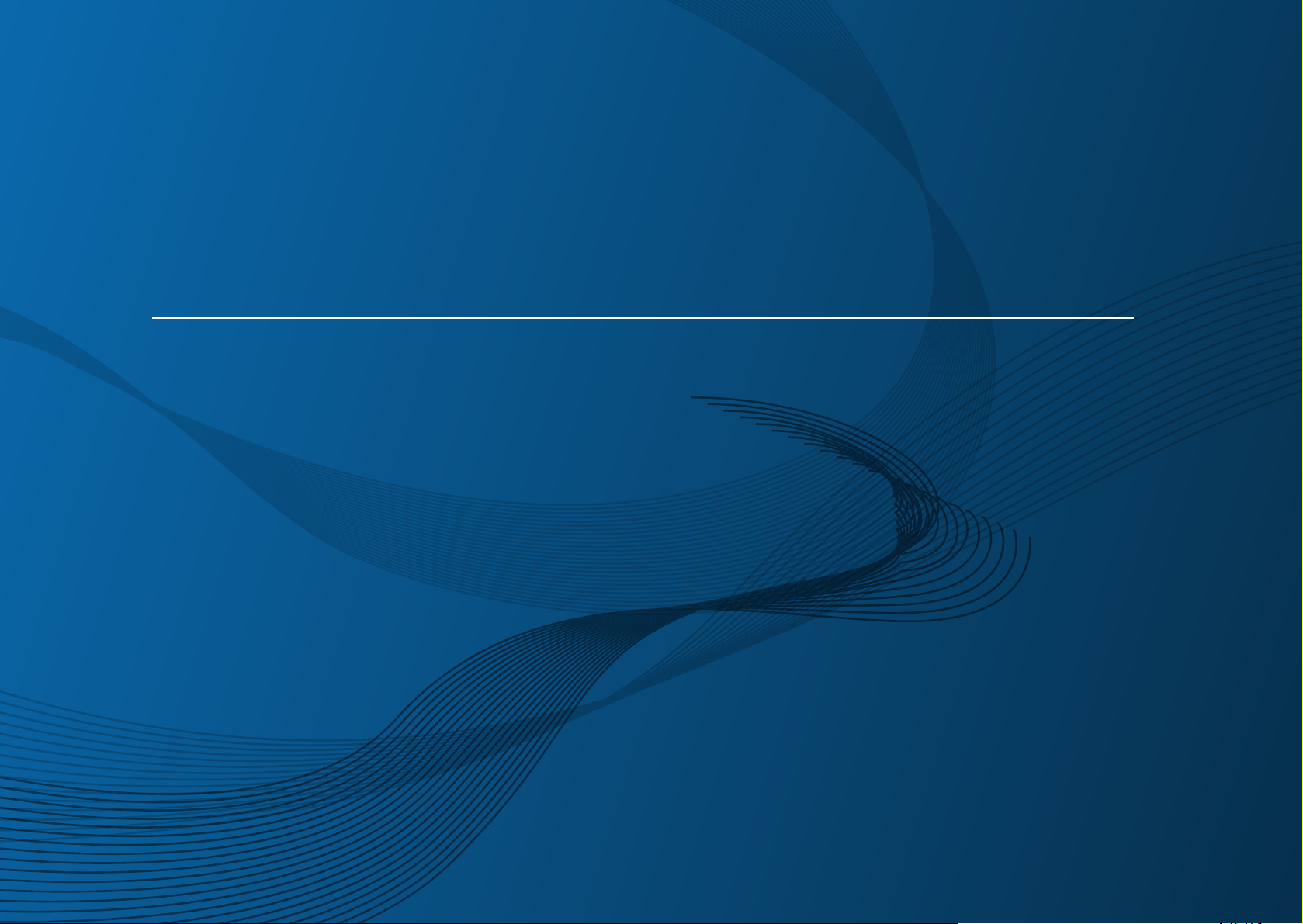
Uživatelská příručka
Uživatelská příručka
SCX-340x/340xW Series
SCX-340xF/340xFW Series
SCX-340xFH/340xHW Series
ZÁKLADNÍ
ZÁKLADNÍ
Tato příručka obsahuje informace týkající se instalace, základních
činností a řešení potíží v systému Windows.
ROZŠÍŘENÁ
Tato příručka obsahuje informace o instalaci, pokročilé konfiguraci, provozu a řešení
potíží v prostředí různých operačních systémů.
Některé funkce nemusí být u některých modelů nebo v některých zemích dostupné.
Page 2
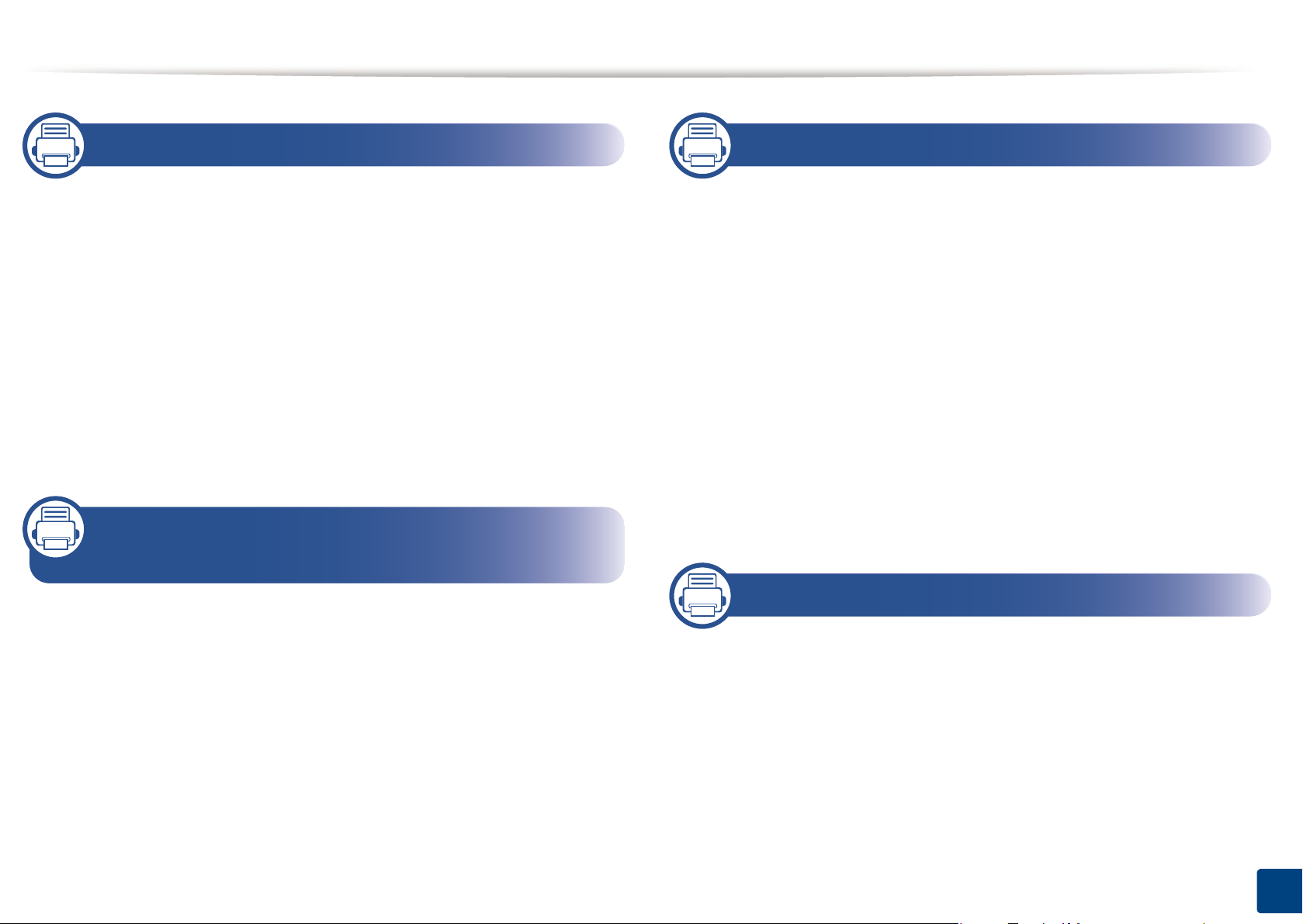
1. Úvod
3. Údržba
Hlavní výhody 5
Funkce podle modelů 7
Užitečné informace 13
O této uživatelské příručce 14
Bezpečnostní informace 15
Přehled zařízení 21
Celkový pohled na ovládací panel 25
Zapnutí zařízení 30
Místní instalace ovladače 31
Reinstalace ovladače 32
2. Přehled nabídek a základní
nastavení
Přehled nabídek 34
Objednání spotřebního materiálu a
příslušenství 71
Dostupný spotřební materiál 72
Dostupné součásti pro údržbu 73
Skladování kazety s tonerem 74
Rozprostření toneru 76
Výměna kazety s tonerem 78
Sledování životnosti spotřebního materiálu
Nastavení upozornění na nedostatek toneru
Čištění zařízení 82
Tipy pro přenášení a skladování zařízení 88
80
81
4. Řešení potíží
Základní nastavení zařízení 39
Zásobník a tisková média 41
Základní funkce tisku 54
Základní kopírování 60
Základní skenování 65
Základní faxování 66
Rady, jak zabránit uvíznutí papíru 90
Odstraňování zaseknutých originálů
dokumentů 91
Odstranění uvíznutého papíru 96
Význam stavové kontrolky 100
Vysvětlení zobrazených zpráv 103
2
Page 3
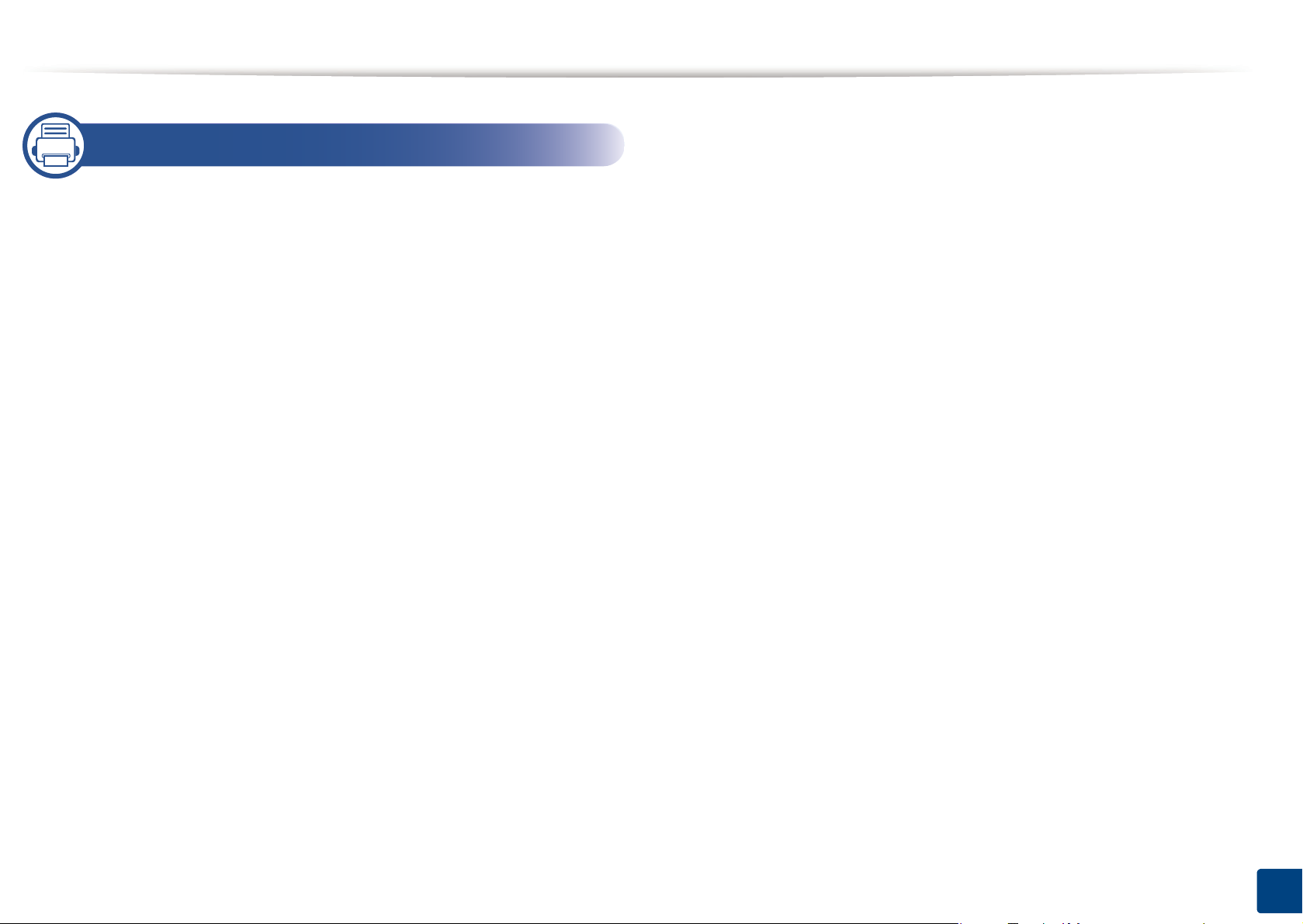
5. Příloha
Technické specifikace 109
Právní předpisy 119
Copyright 133
3
Page 4
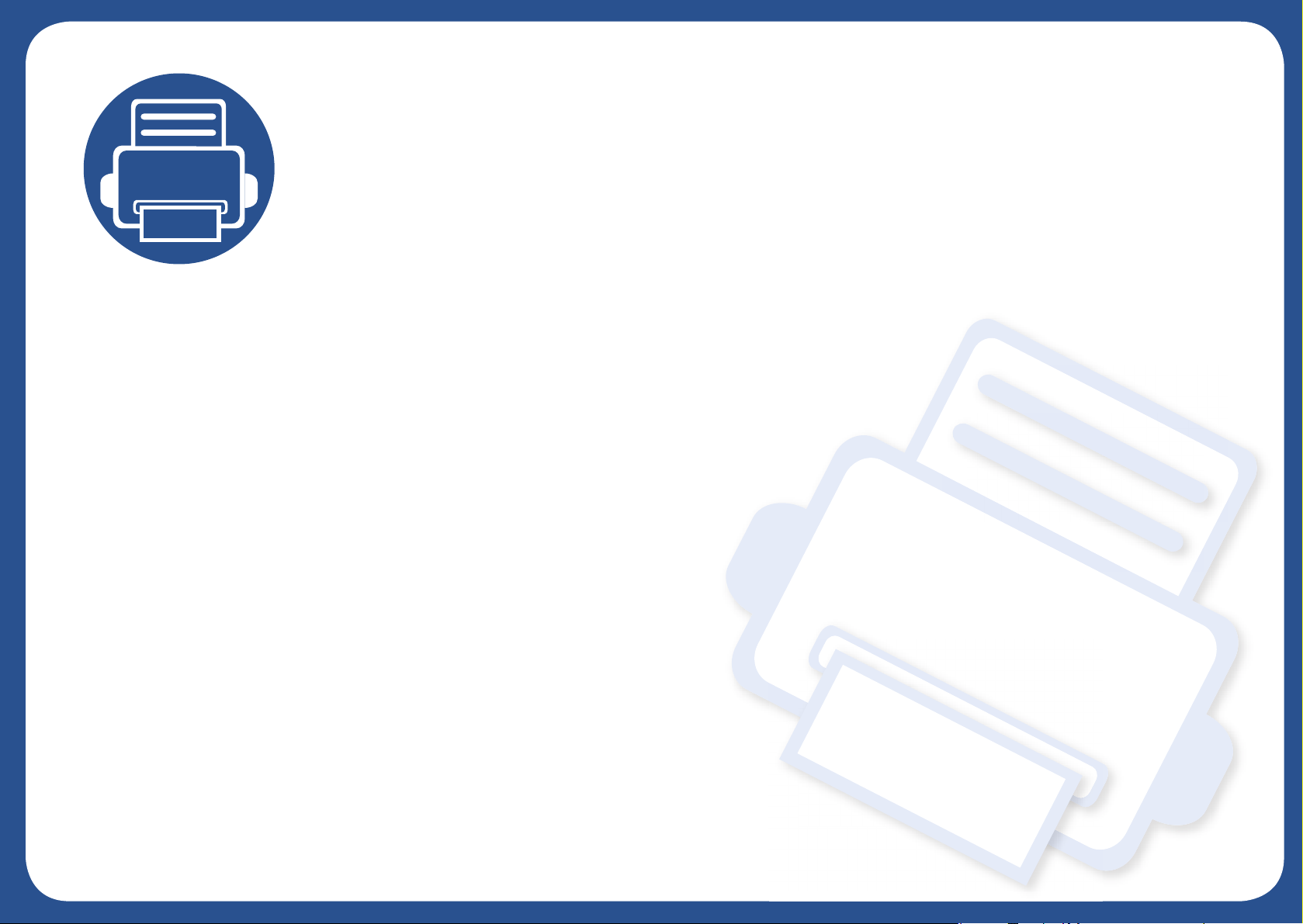
1. Úvod
Tato kapitola obsahuje informace, které potřebujete znát před použitím zařízení.
• Hlavní výhody 5
• Funkce podle modelů 7
•Užitečné informace 13
• O této uživatelské příručce 14
•Bezpečnostní informace 15
•Přehled zařízení 21
• Celkový pohled na ovládací panel 25
• Zapnutí zařízení 30
• Místní instalace ovladače31
• Reinstalace ovladače32
Page 5
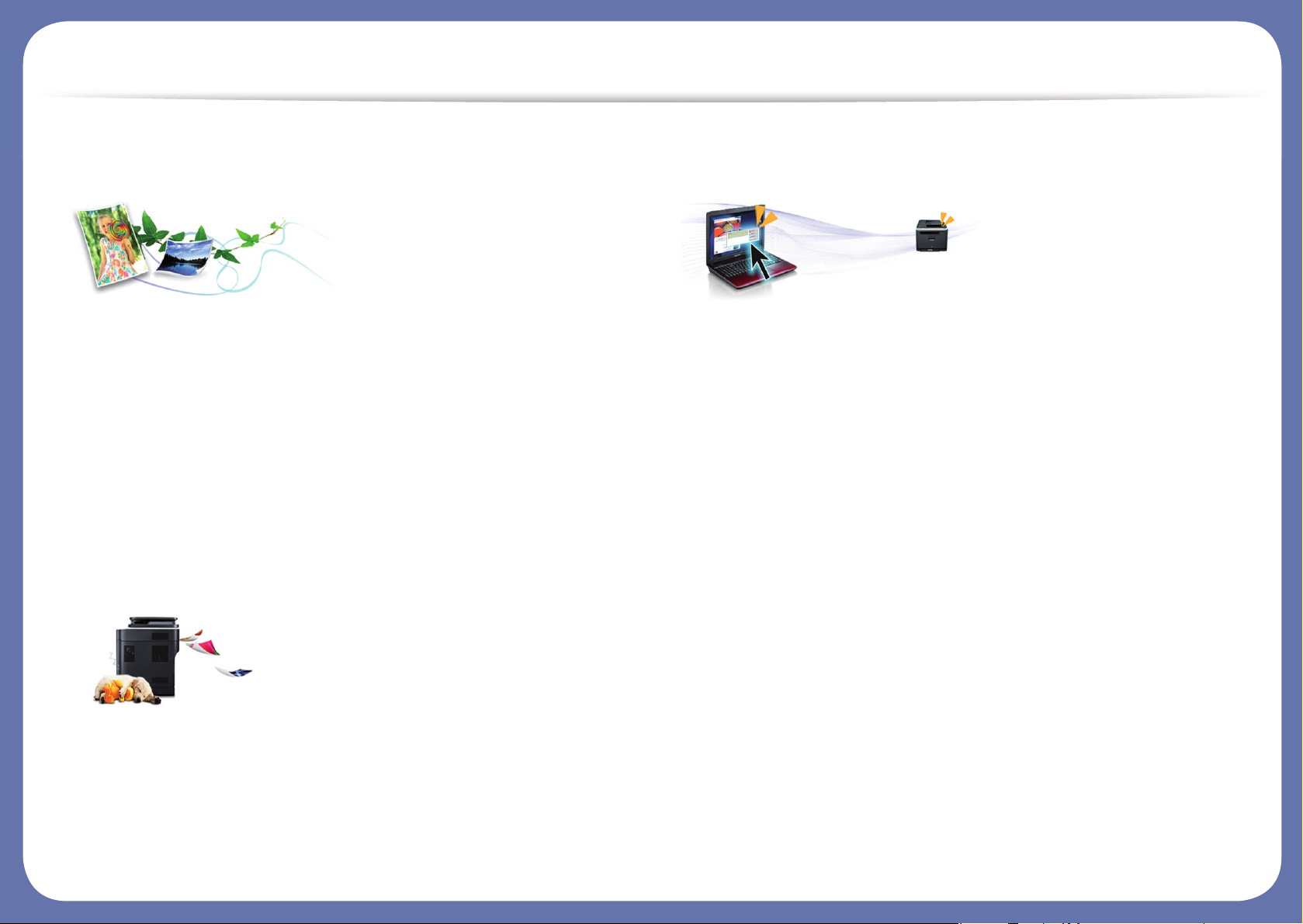
Hlavní výhody
Šetrnost k životnímu prostředí
•Toto zařízení podporuje ekologický režim, který šetří toner a papír (viz
„Tisk v ekologickém režimu“ na straně 58).
• Tiskem více stránek dokumentu na jeden list lze ušetřit papír (viz
„Použití pokročilých tiskových funkcí“ na straně 240).
• Tiskem na obě strany papíru lze dosáhnout jeho úspory (oboustranný
tisk) (Ruční) (viz „Použití pokročilých tiskových funkcí“ na straně 240).
•Toto zařízení automaticky šetří elektrickou energii tím, že podstatně
snižuje její spotřebu v době, kdy není používáno.
Rychlý tisk ve vysokém rozlišení
•Můžete tisknout s rozlišením až 1 200 x 1 200 dpi efektivního výstupu.
• Rychlý tisk na požádání.
- Pro jednostranný tisk 20 str./min. (A4) nebo 21 str./min. (Letter).
Pohodlí
• Aplikace Easy Capture Manager vám umožní snadno upravovat a
tisknout snímky pořízené pomocí klávesy Print Screen na klávesnici
(viz „Easy Capture Manager“ na straně 280).
• Samsung Easy Printer Manager a Stav tisku (nebo Smart Panel) je
program, který sleduje stav zařízení, informuje vás o něm a umožňuje
upravit nastavení zařízení (viz „Používání aplikace Stav tiskárny
Samsung“ na straně 290 nebo „Používání aplikace Smart Panel“ na
straně 292).
• Program AnyWeb Print slouží k zachycování obrazovek, náhledů,
výstřižků a tisku obrazovky aplikace Windows Internet Explorer
jednodušeji než při používání běžného programu (viz „Samsung
AnyWeb Print“ na straně 281).
• Inteligentní aktualizace vám umožní kontrolovat nejnovější software a
instalovat nejnovější verze v průběhu procesu instalace ovladače
tiskárny. Toto je k dispozici pouze v systému Windows.
• Máte-li přístup k Internetu, můžete na webové stránce společnosti
Samsung získat nápovědu, informace o technické podpoře, ovladače
tiskáren, příručky a informace k objednávání na Internetu;
www.samsung.com > najděte svůj produkt > Podpora nebo Ke stažení.
Page 6
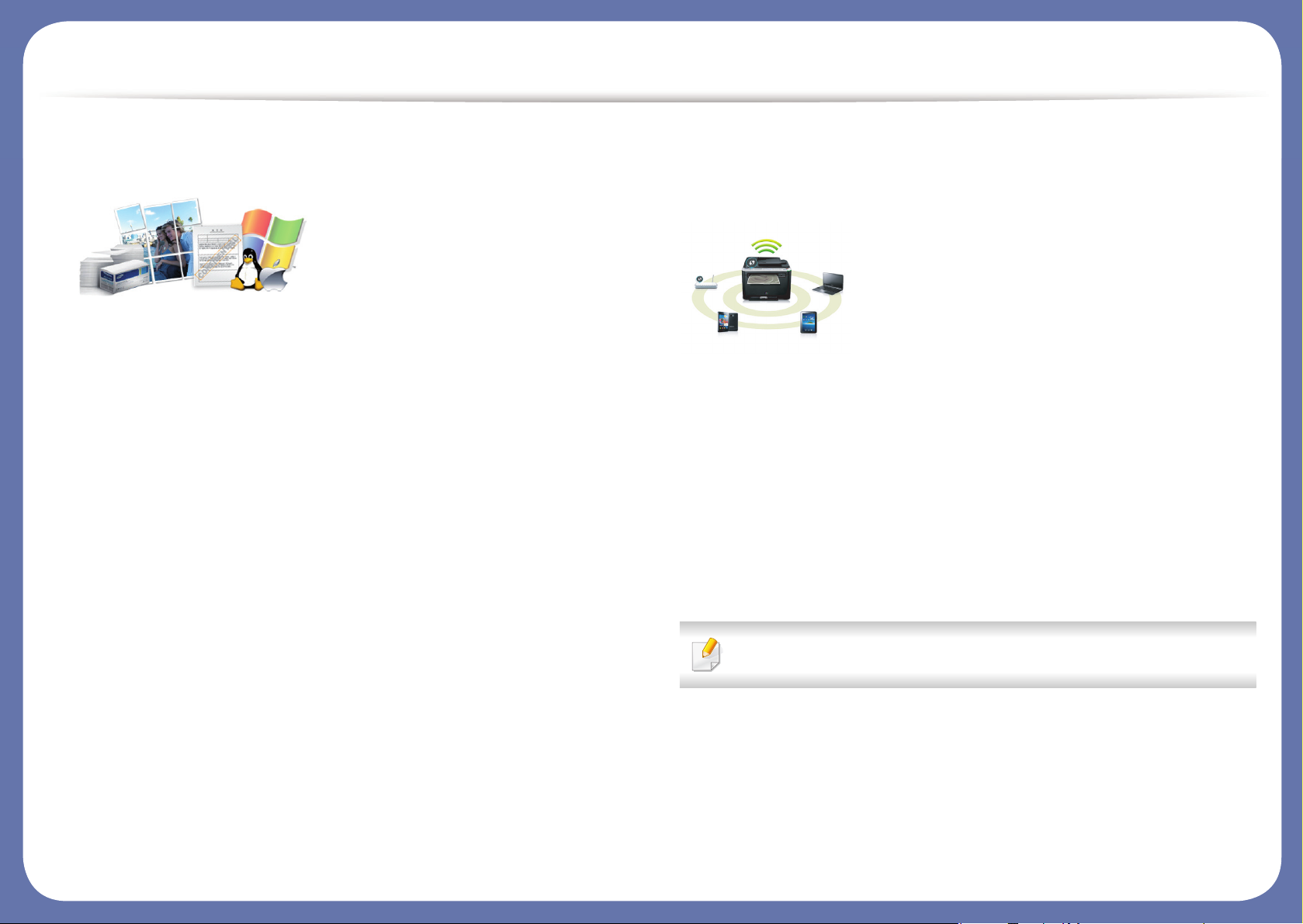
Hlavní výhody
Široká škála funkcí a podporovaných aplikací
• Podporuje různé formáty papíru (viz „Specifikace tiskových médií“ na
straně 112).
• Tisk vodoznaků: Dokumenty lze označit zadanými slovy, například
„Důvěrné“ (viz „Použití pokročilých tiskových funkcí“ na straně 240).
• Tisk plakátů: Text a obrázky na každé stránce dokumentu lze zvětšit
a vytisknout na více listů papíru, které po slepení vytvoří plakát (viz
„Použití pokročilých tiskových funkcí“ na straně 240).
• Tisknout můžete v různých operačních systémech (viz „Požadavky na
systém“ na straně 115).
•Zařízení je vybaveno rozhraním USB nebo síťovým rozhraním.
Podporuje různé metody nastavení bezdrátové
sítě
• Pomocí tlačítka WPS (Wi-Fi Protected Setup™)
- K bezdrátové sítí se můžete snadno připojit pomocí tlačítka WPS na
zařízení a přístupovém bodu (bezdrátovém routeru).
• Pomocí USB kabelu nebo síťového kabelu
- Pomocí USB kabelu nebo síťového kabelu se můžete připojit
k bezdrátové síti a provést různá její nastavení.
• Pomocí funkce Wi-Fi Direct
- Pomocí funkce Wi-Fi nebo Wi-Fi Direct můžete pohodlně tisknout ze
svého mobilního přístroje.
Viz „Přehled způsobů nastavení bezdrátové sítě“ na straně 164.
Page 7
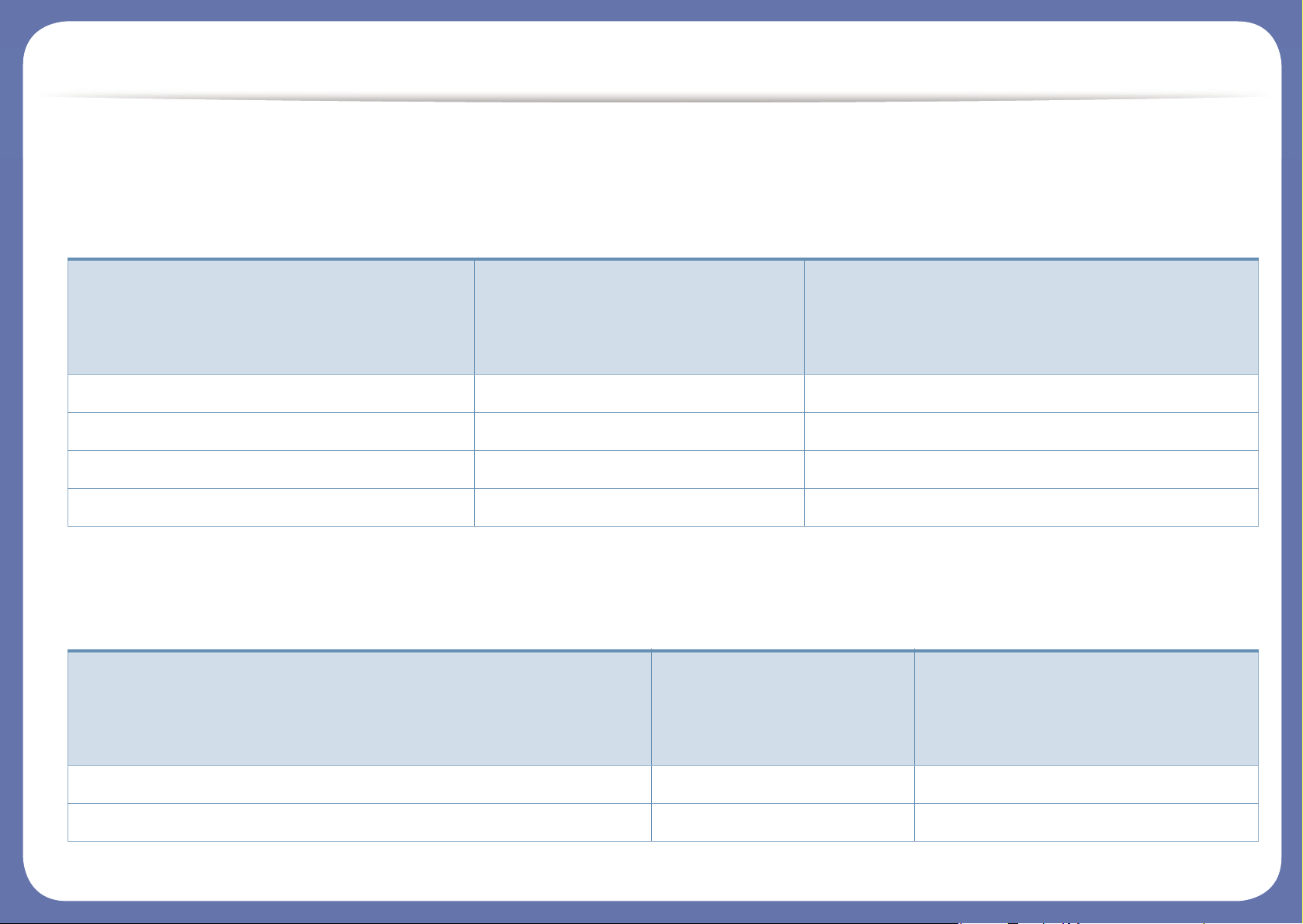
Funkce podle modelů
Některé funkce a volitelné doplňky nemusí být u některých modelů nebo v některých zemích dostupné.
Operační systém
(●: je k dispozici, prázdné: Není k dispozici)
Software
Operační systém
SCX-340x Series
SCX-340xW Series
SCX-340xF Series
SCX-340xFW Series
SCX-340xHW Series
SCX-340xFH Series
Windows ● ●
Macintosh ● ●
Linux ● ●
Unix
Software
SCX-340x Series
SCX-340xW Series
SCX-340xF Series
SCX-340xFW Series
SCX-340xHW Series
SCX-340xFH Series
Ovladač tiskárny SPL ● ●
Ovladač tiskárny PCL
Page 8
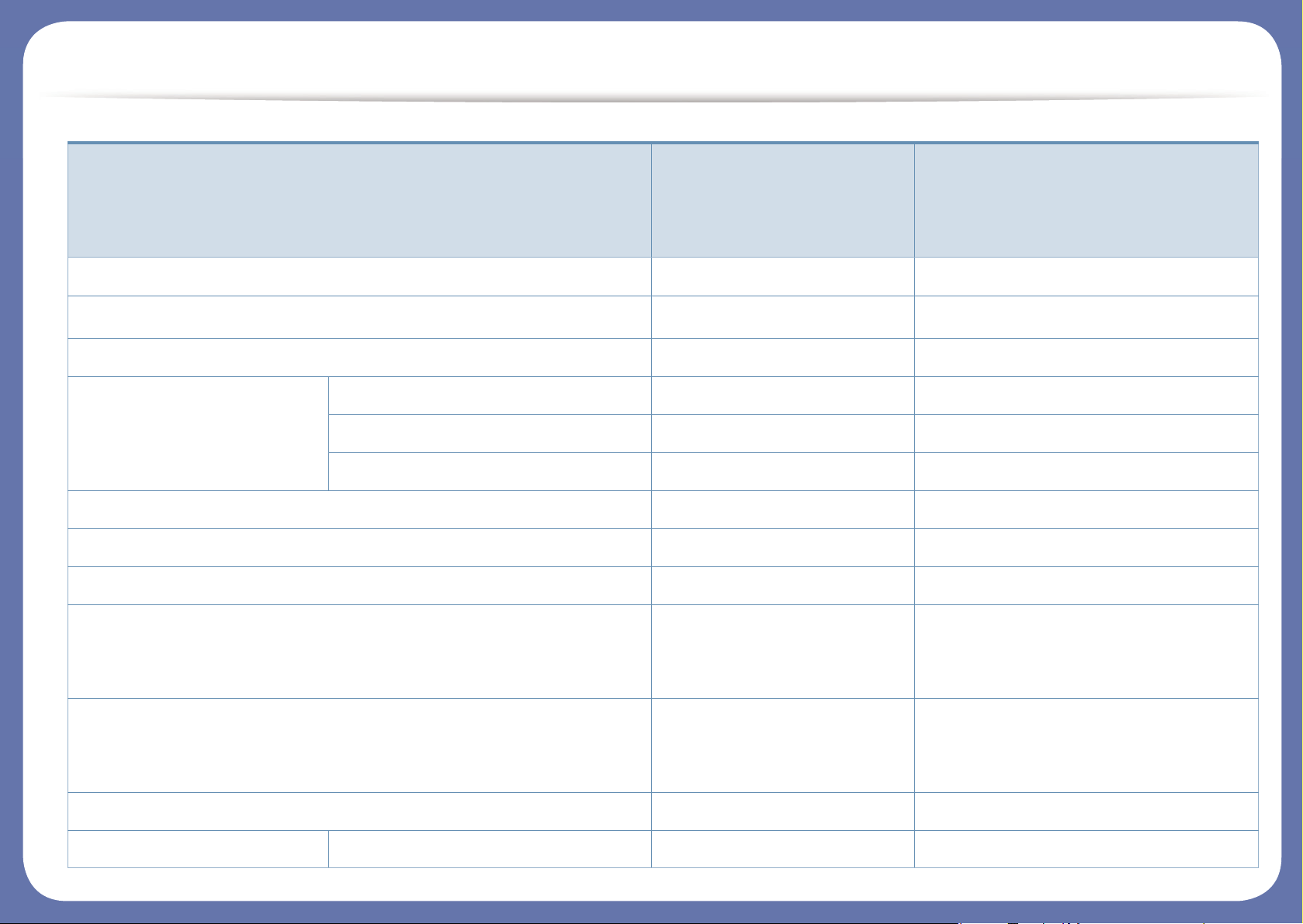
Funkce podle modelů
Ovladač tiskárny PS
Ovladač tiskárny XPS
a
● ●
Nástroj Přímý tisk
Samsung Easy Printer
Manager
Nastavení Skenovat do počítače ● ●
Nastavení Faxovat do počítače ●
Nastavení zařízení ● ●
Stav tiskárny Samsung ● ●
Smart Panel ● ●
AnyWeb Print ● ●
SyncThru™ Web Service ●
(pouze SCX-340xW Series)
●
(pouze SCX-340xFW/SCX-340xHW
Series)
SyncThru Admin Web Service ●
(pouze SCX-340xW Series)
●
(pouze SCX-340xFW/SCX-340xHW
Series)
Easy Eco Driver ● ●
Faxování Samsung Network PC Fax ●
Software
SCX-340x Series
SCX-340xW Series
SCX-340xF Series
SCX-340xFW Series
SCX-340xHW Series
SCX-340xFH Series
Page 9
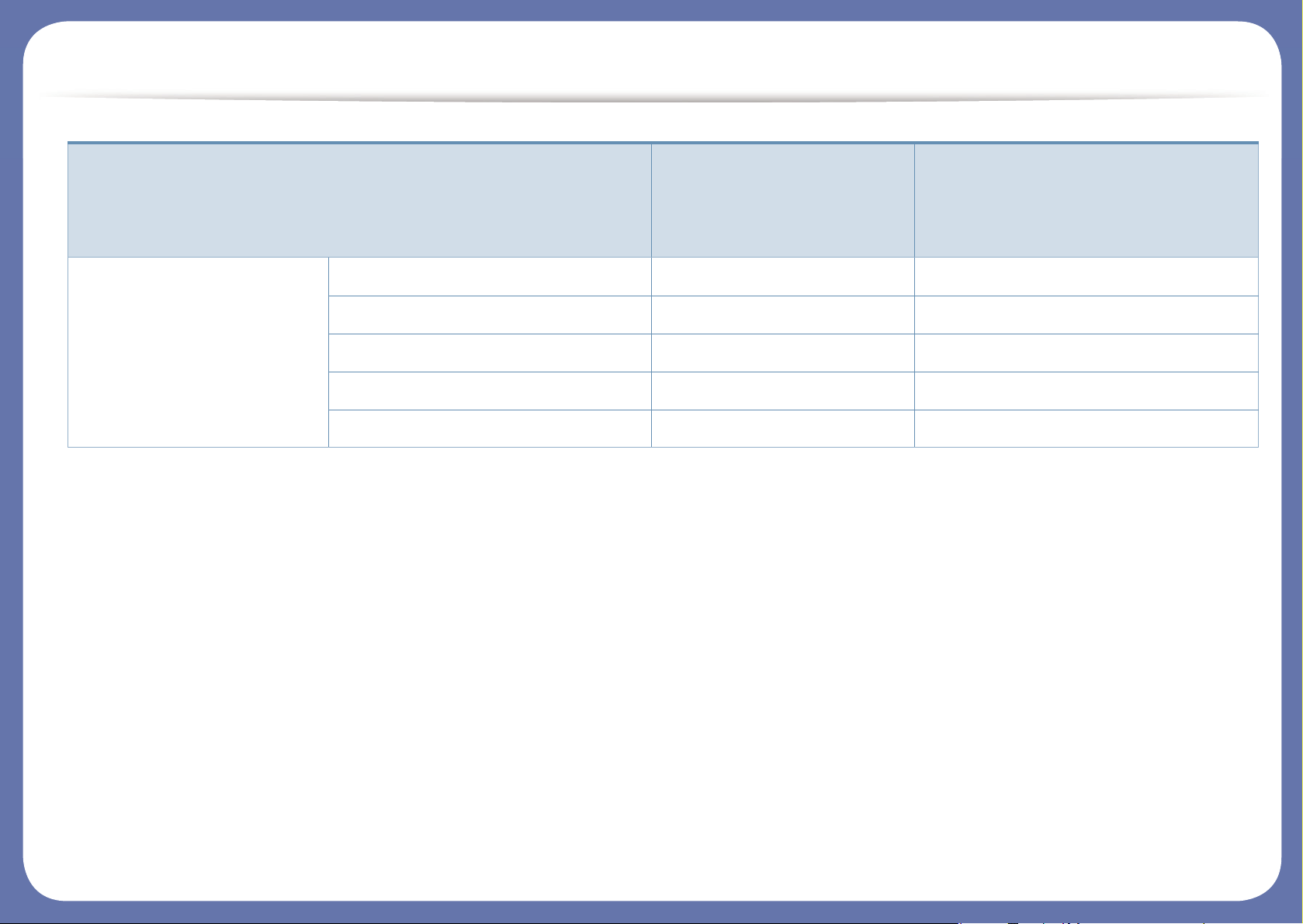
Funkce podle modelů
(●: je k dispozici, prázdné: Není k dispozici)
Skenovani Ovladač skeneru TWAIN ● ●
Ovladač skeneru WIA ● ●
Pomocník skenování Samsung ● ●
SmarThru 4
SmarThru Office ● ●
a. Ovladač XPS je podporován pouze pro systém Windows prostřednictvím webových stránek Samsung (www.samsung.com)
Software
SCX-340x Series
SCX-340xW Series
SCX-340xF Series
SCX-340xFW Series
SCX-340xHW Series
SCX-340xFH Series
Page 10
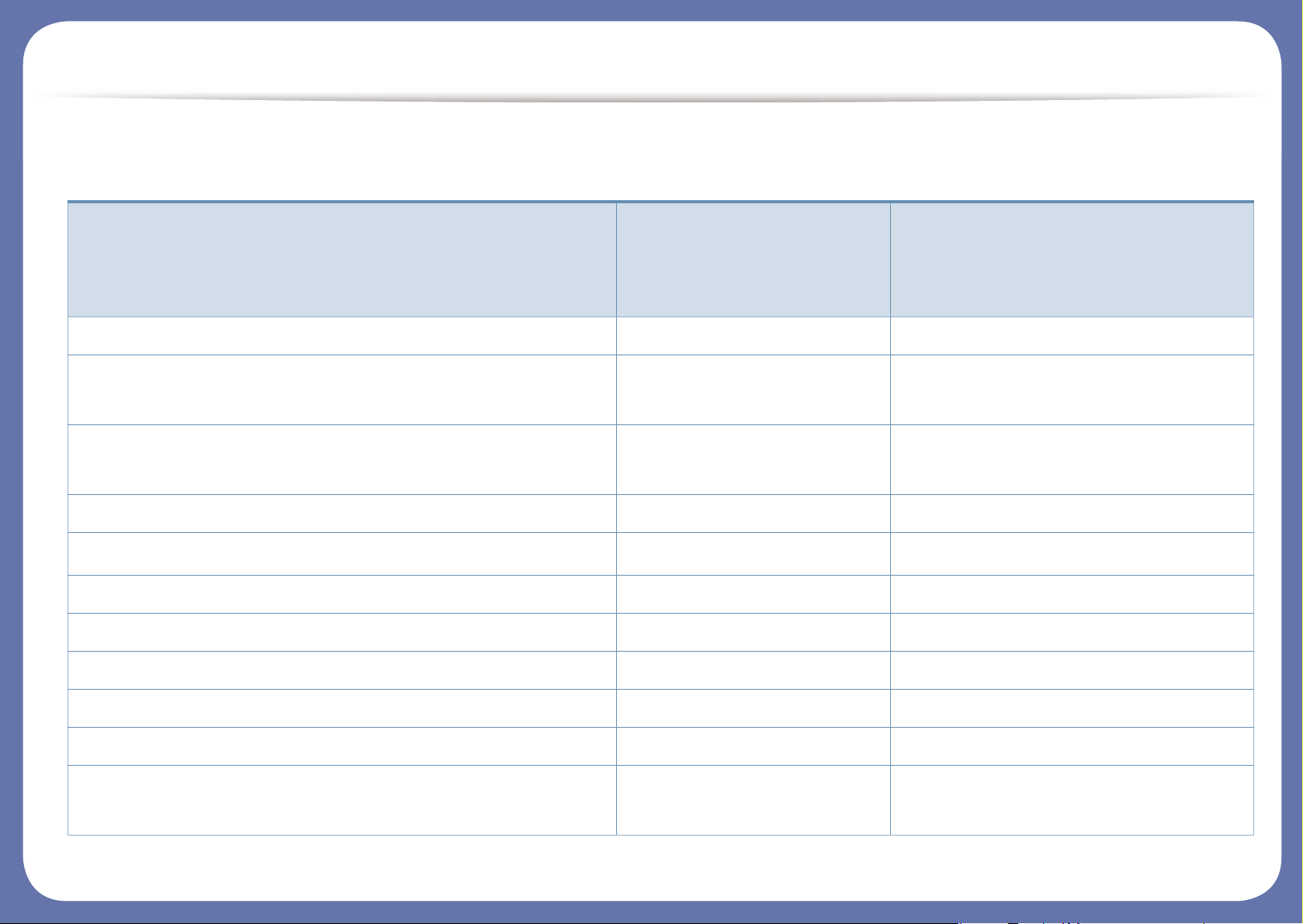
Funkce podle modelů
Funkce modelů
Funkce
SCX-340x Series
SCX-340xW Series
SCX-340xF Series
SCX-340xFW Series
SCX-340xHW Series
SCX-340xFH Series
Vysokorychlostní USB 2.0 ● ●
Rozhraní pevné sítě LAN Ethernet 10/100 Base TX ●
(pouze SCX-340xFW/SCX340xHW Series)
Síťové rozhraní 802.11b/g bezdrátová LAN
a
●
(pouze SCX-340xW Series)
●
(pouze SCX-340xFW/SCX340xHW Series)
Tisk v ekologickém režimu (Ovládací panel) ● ●
Duplexní (oboustranný) tisk (ruční)
b
● ●
Paměťové rozhraní USB
Paměťový modul
Velkokapacitní paměťové zařízení (HDD)
Duplexní automatický podavač (DADF)
Automatický podavač dokumentů ●
Sluchátko ●
(pouze SCX-340xFH/SCX-340xHW Series)
Page 11
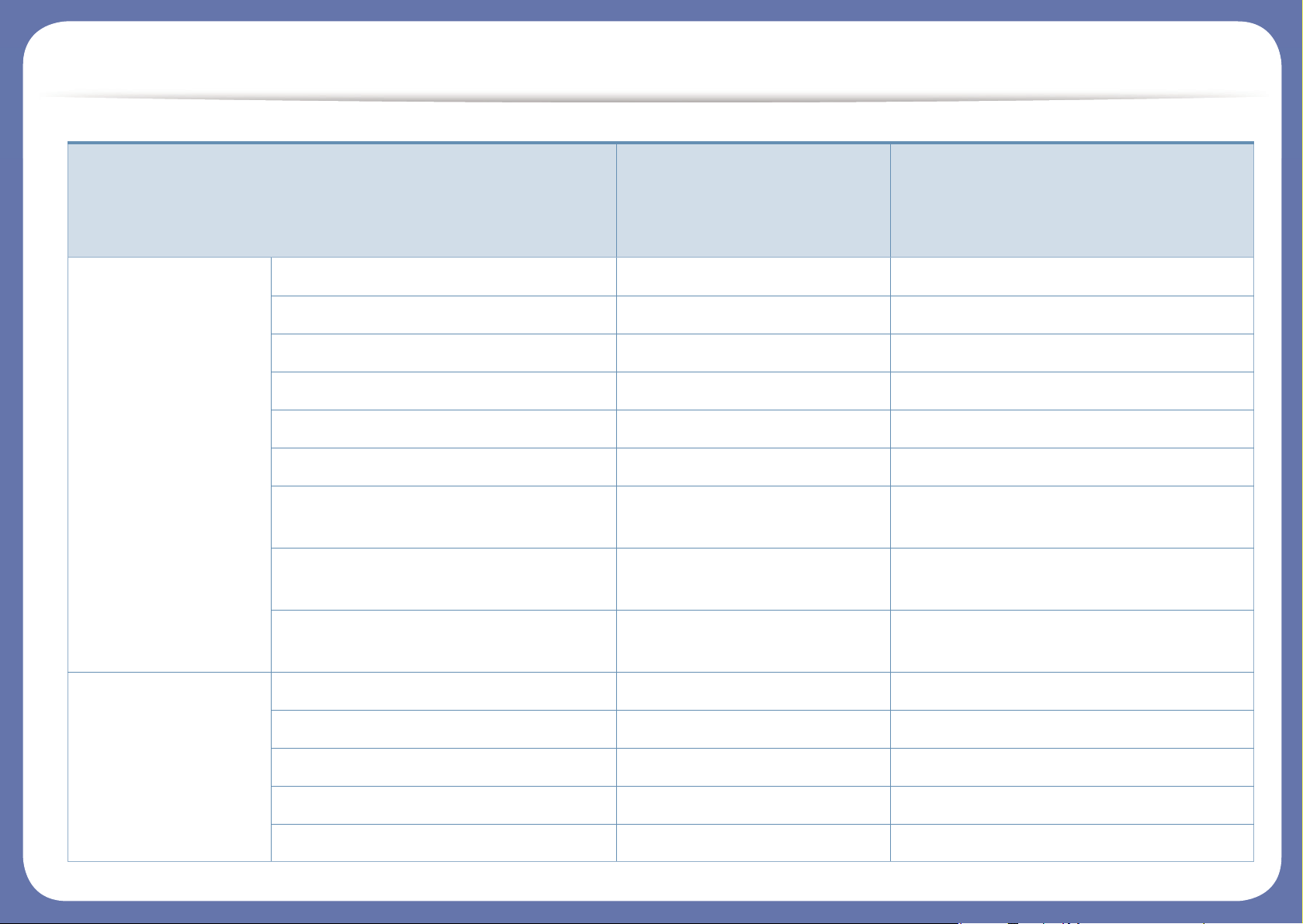
Funkce podle modelů
Více násobné odeslání ●
Odložené odeslání ●
Prioritní odeslání ●
Oboustranné odeslání
Bezpečný příjem ●
Duplexní tisk
Předávání přijatých/odeslaných zpráv
– fax
●
Předávání přijatých/odeslaných zpráv
– e-mail
Předávání přijatých/odeslaných zpráv
– server
Skenovani Skenování do e-mailu
Skenování na server SMB
Skenování na server FTP
Oboustranné skenování
Skenování do PC ● ●
Funkce
SCX-340x Series
SCX-340xW Series
SCX-340xF Series
SCX-340xFW Series
SCX-340xHW Series
SCX-340xFH Series
Fax
Page 12
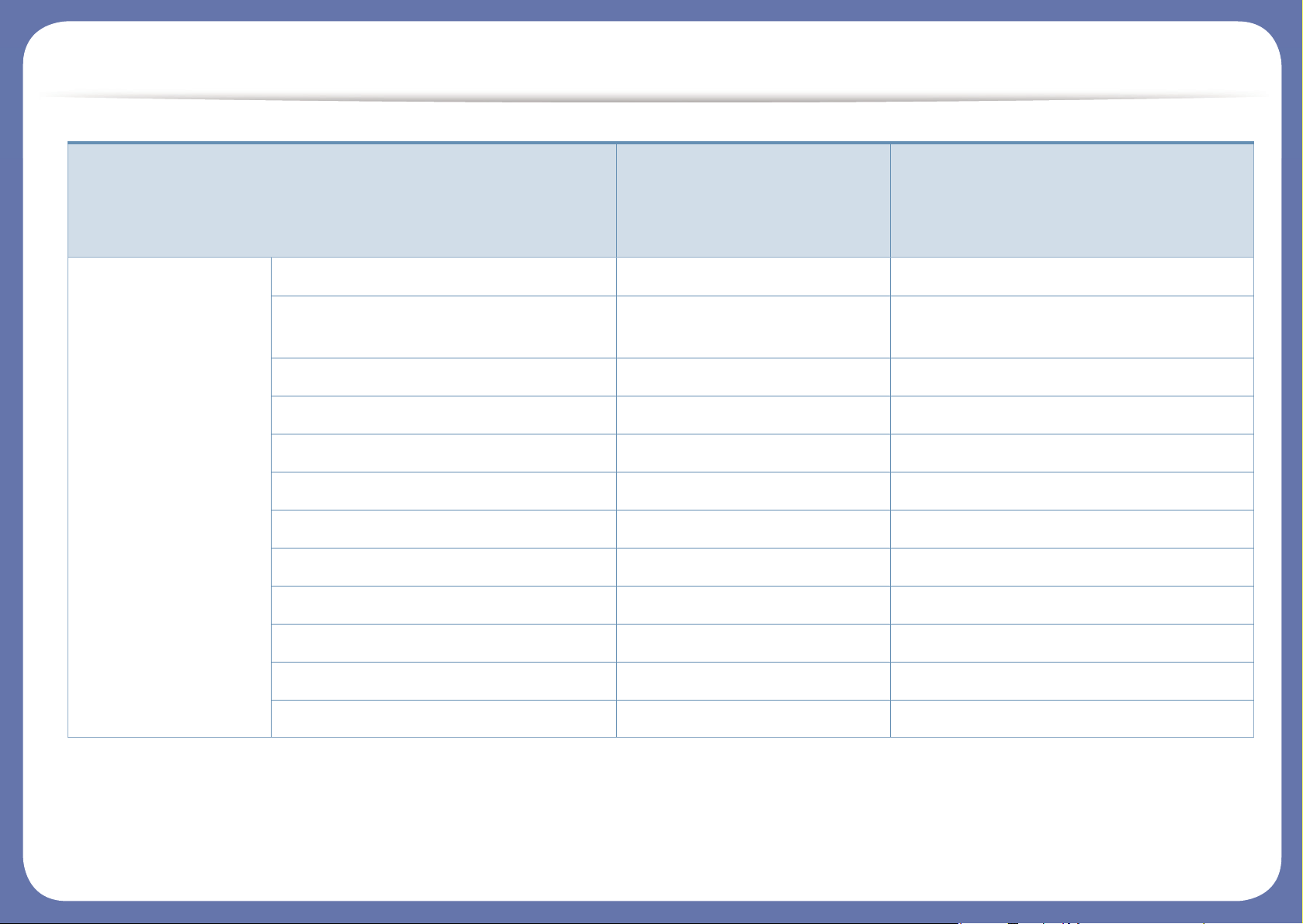
Funkce podle modelů
(●: je k dispozici, prázdné: Není k dispozici)
Kopírování Kopírování průkazu ● ●
Pořizování zmenšených nebo
zvětšených kopií
●
Třídění kopií ●
Plakát ●
Klon ●
Kniha
2 stránky na list, 4 stránky na list ●
Úprava pozadí ● ●
Posunutí okrajů
Vymazání okrajů
Vylepšení šedé
Oboustranná kopie
a. V některých zemích nelze zakoupit bezdrátové síťové karty. V některých zemích lze použít pouze 802.11 b/g. Obrat’te se na svého prodejce produktů Samsung nebo na
obchod, kde jste zařízení zakoupili.
b. Pouze systém Windows.
Funkce
SCX-340x Series
SCX-340xW Series
SCX-340xF Series
SCX-340xFW Series
SCX-340xHW Series
SCX-340xFH Series
Page 13
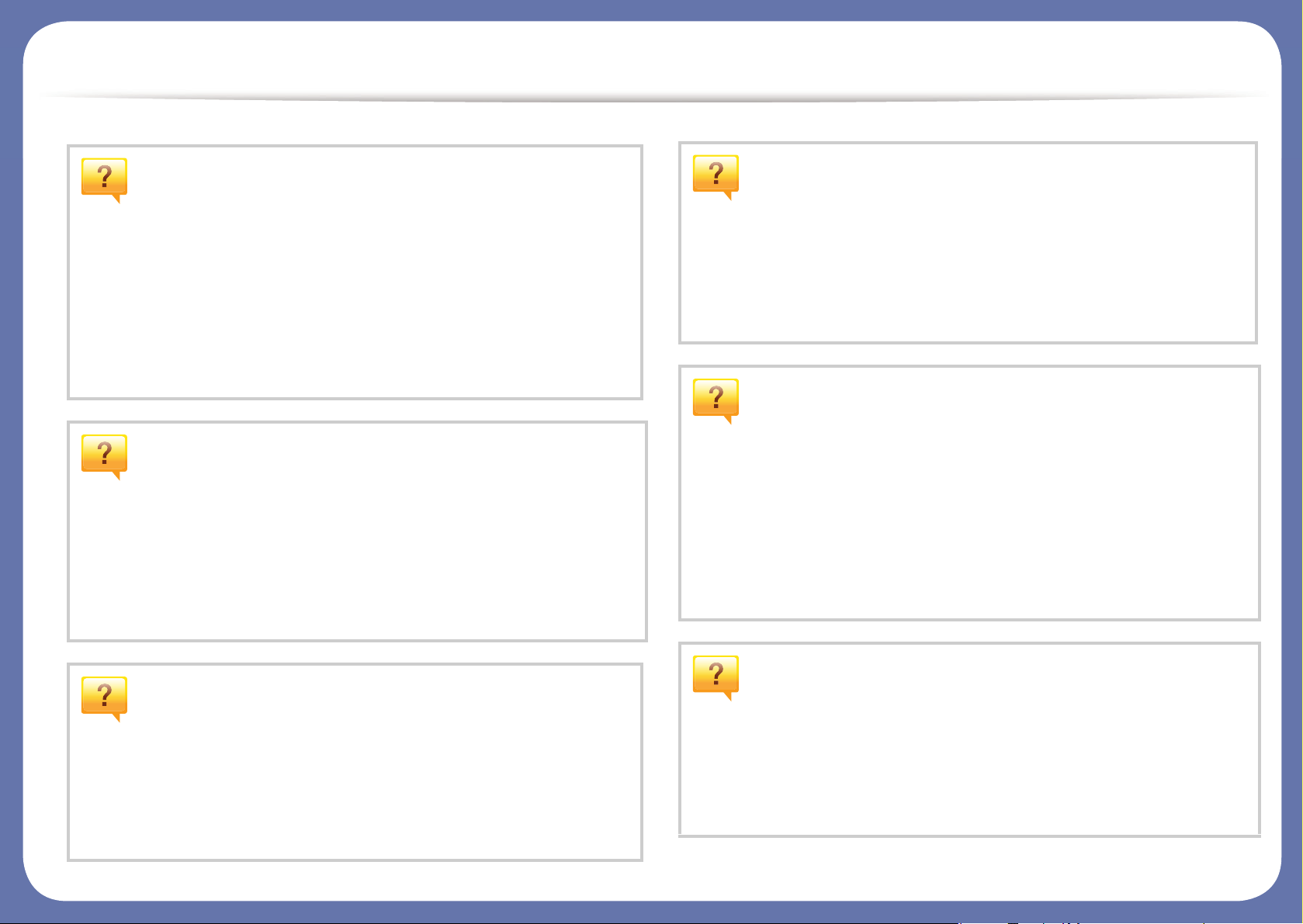
Užitečné informace
Zařízení netiskne.
•Otevřete tiskovou frontu a odeberte dokument ze
seznamu (viz „Zrušení tiskové úlohy“ na straně 55).
• Odeberte ovladač a znovu ho nainstalujte (viz „Místní
instalace ovladače“ na straně 31).
• Nastavte zařízení v systému Windows jako výchozí (viz
„Nastavení zařízení jako výchozího zařízení“ na straně
239).
Kde lze koupit příslušenství nebo spotřební
materiál?
• Informujte se u distributora výrob ků značky Samsung nebo
u místního prodejce.
• Navštivte stránky www.samsung.com/supplies. Vyberte
svou zemi nebo region a zobrazí se informace o servisu
výrobků.
Došlo k vzpříčení papíru.
•Otevřete a zavřete skenovací jednotku (viz „Pohled
zepředu“ na straně 22).
• Podívejte se na pokyny k odstranění uvíznutého papíru v
této příručce a pokuste se podle návodu problém odstranit
(viz „Odstranění uvíznutého papíru“ na straně 96).
Výtisky jsou rozmazané.
• Hladina toneru může být nízká nebo nerovnoměrná.
Protřepejte kazetu s tonerem (viz „Rozprostření toneru“ na
straně 76).
• Vyzkoušejte jiné nastavení rozlišení tisku (viz „Otevření
předvoleb tisku“ na straně 56).
•Vyměňte kazetu s tonerem (viz „Výměna kazety s tonerem“
na straně 78).
Stavová kontrolka bliká nebo nepřetržitě
svítí.
•Vypněte výrobek a znovu jej zapněte.
• Podívejte se na význam kontrolky v této příručce a pokuste
se podle návodu problém odstranit (viz „Význam stavové
kontrolky“ na straně 100).
Kde lze stáhnout ovladač k zařízení?
• Na webové stránce společnosti Samsung můžete získat
nápovědu, informace o technické podpoře, ovladače
tiskáren, příručky a informace k objednávání na Internetu;
www.samsung.com > najděte svůj produkt > Podp ora nebo
Ke stažení.
Page 14
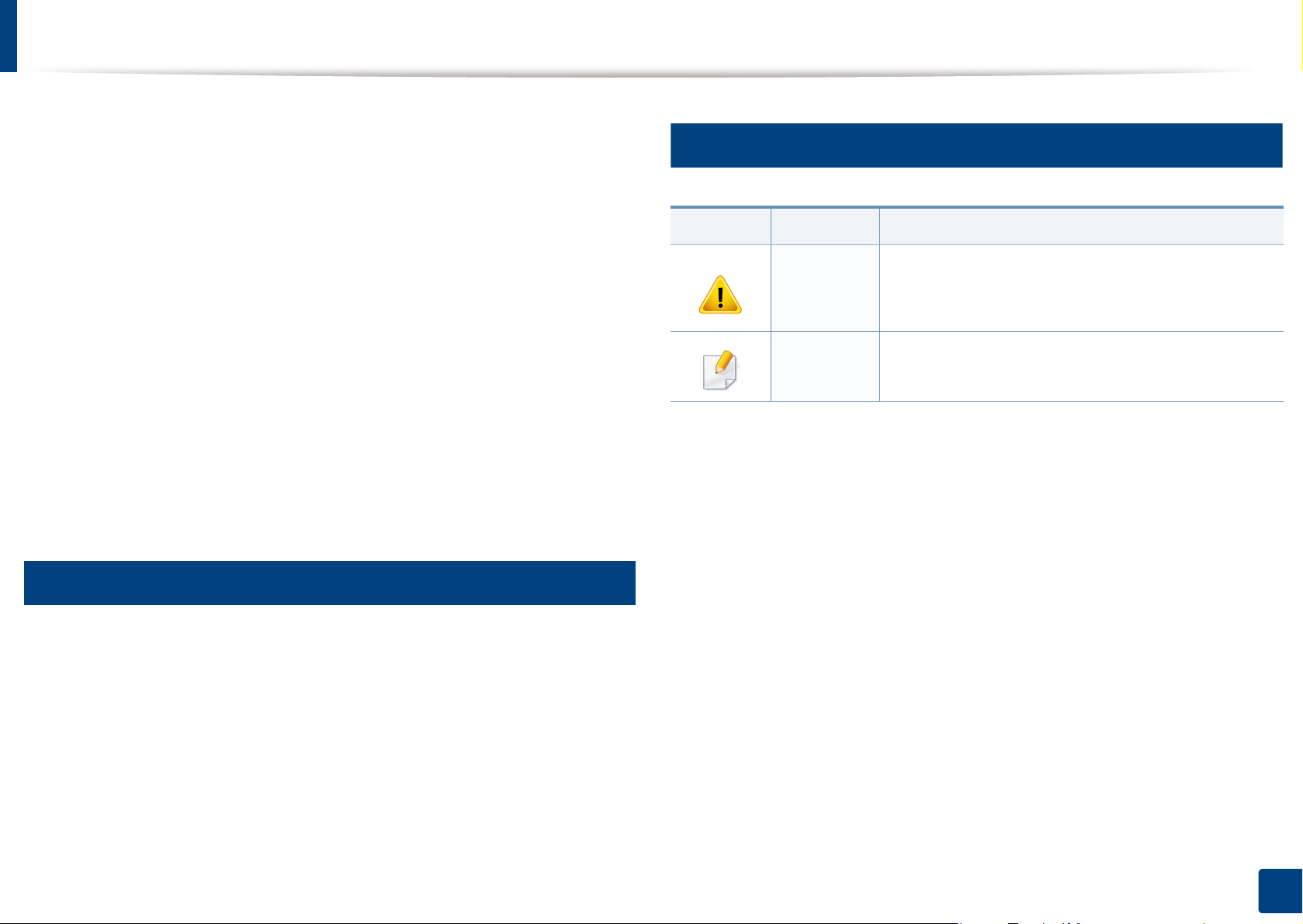
O této uživatelské příručce
Tato uživatelská příručka obsahuje informace pro základní seznámení se
zařízením a také podrobný popis každého kroku při používání zařízení.
•Před použitím zařízení si přečtěte bezpečnostní pokyny.
• Pokud se při používání zařízení vyskytnou problémy, postupujte podle
pokynů v kapitole o řešení potíží.
• Výrazy použité v této uživatelské příručce jsou vysvětleny ve slovníku
pojmů.
• Ilustrace v této uživatelské příručce se mohou od zařízení, které jste
zakoupili, lišit v závislosti na doplňcích a modelu.
• Kopie obrazovek v této příručce správce se mohou od zařízení, které
jste zakoupili, lišit v závislosti na verzi firmwaru nebo ovladače.
• Postupy uvedené v této uživatelské příručce vycházejí především ze
systému Windows 7.
1
2
Obecné ikony
Ikona Textu Popis
Poskytuje uživatelům informace o ochraně
Pozor
Poznámka
zařízení před možným mechanickým poškozen ím
nebo selháním.
Uvádí dodatečné informace nebo podrobné
specifikace funkcí a vlastností zařízení.
Pojmy
Některé termíny v této příručce jsou vzájemně zaměnitelné:
• Dokument znamená totéž co originál či předloha.
• Papír znamená totéž co médium nebo tiskové médium.
•Zařízení označuje tiskárnu nebo multifunkční tiskárnu.
1. Úvod
14
Page 15
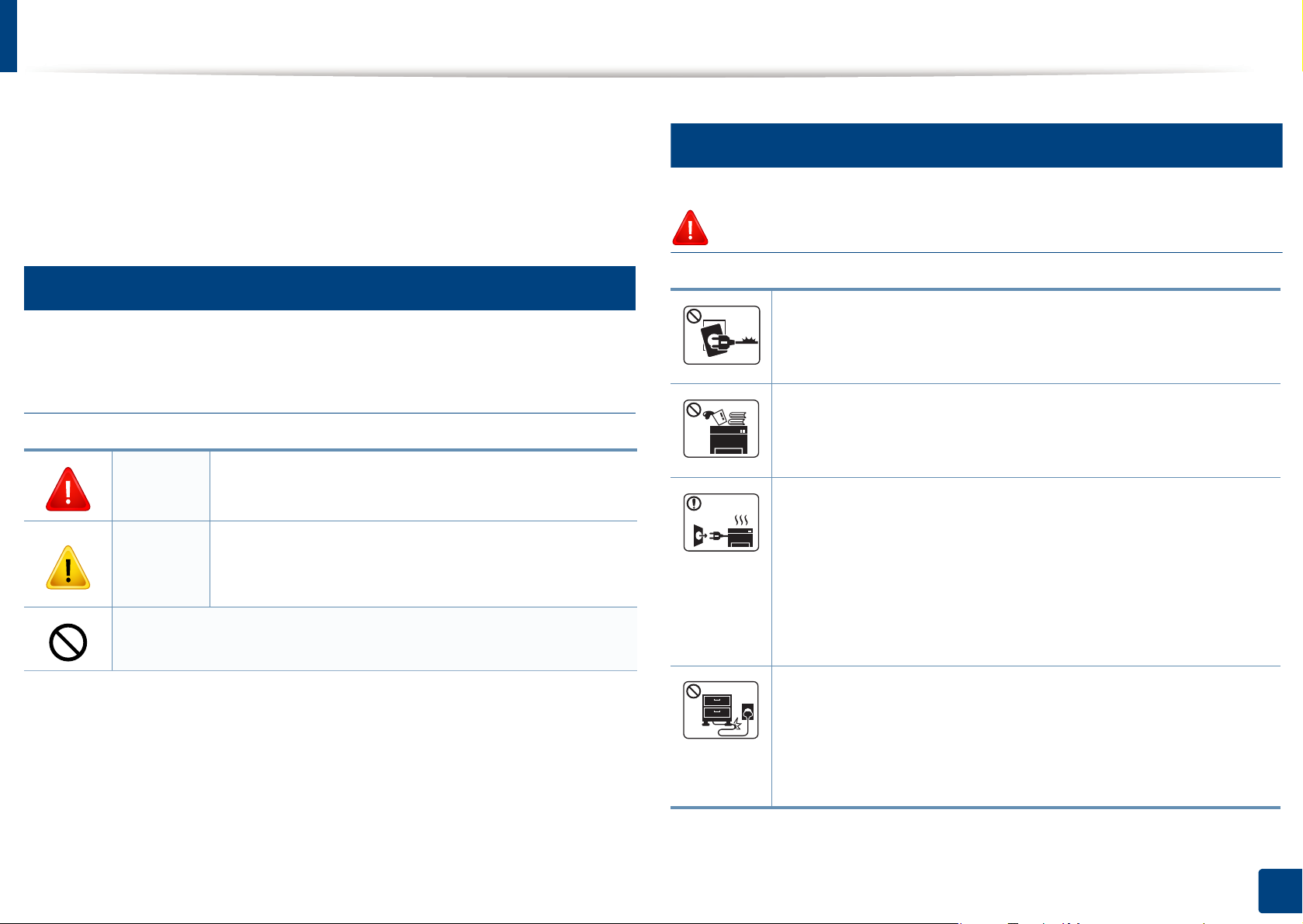
Bezpečnostní informace
Tato varování a upozornění mohou vás nebo vaše okolí ochránit před
poraněním a mohou také zabránit poškození zařízení. Před použitím tohoto
zařízení si veškeré pokyny přečtěte a snažte se jim porozumět. Po přečtení
této části tuto uložte na bezpečné místo pro budoucí použití.
3
Důležité bezpečnostní symboly
Vysvětlení všech ikon a znaků používaných v této
kapitole
Varování
Pozor
Nezkoušejte.
Nebezpečné nebo riskantní postupy, které mohou
vést k těžkým zraněním či k usmrcení.
Nebezpečné nebo riskantní postupy, které mohou
vést k drobným poraněním nebo ke škodám na
majetku.
4
Provozní prostředí
Varování
Nepoužívejte, pokud je napájecí kabel poškozen, nebo
zásuvka není uzemněna.
Mohlo by dojít k zasažení elektrickým proudem nebo k požáru.
Na horní stranu zařízení nic nepokládejte (vodu, malé kovové
nebo těžké předměty, svíčky, zapálené cigarety atd.).
Mohlo by dojít k zasažení elektrickým proudem nebo k požáru.
• Dojde-li k přehřátí (ze zařízení vystupuje kouř, slyšíte
nezvyklé zvuky nebo zařízení vydává zápach), okamžitě
zařízení vypněte a vytáhněte ze zásuvky.
•Uživatel by měl mít přístup k elektrické zásuvce pro p řípady
nouze, kdy může být nutné, aby uživatel ze zásuvky vytáhl
zástrčku.
Mohlo by dojít k zasažení elektrickým proudem nebo k požáru.
Na napájecí kabel nepokládejte těžké předměty, ani jej
neohýbejte.
Stoupnete-li na napájecí kabel nebo dovolíte-li, aby byl
vystaven nárazu těžkých předmětů, může dojít k zasažení
elektrickým proudem nebo k požáru.
1. Úvod
15
Page 16
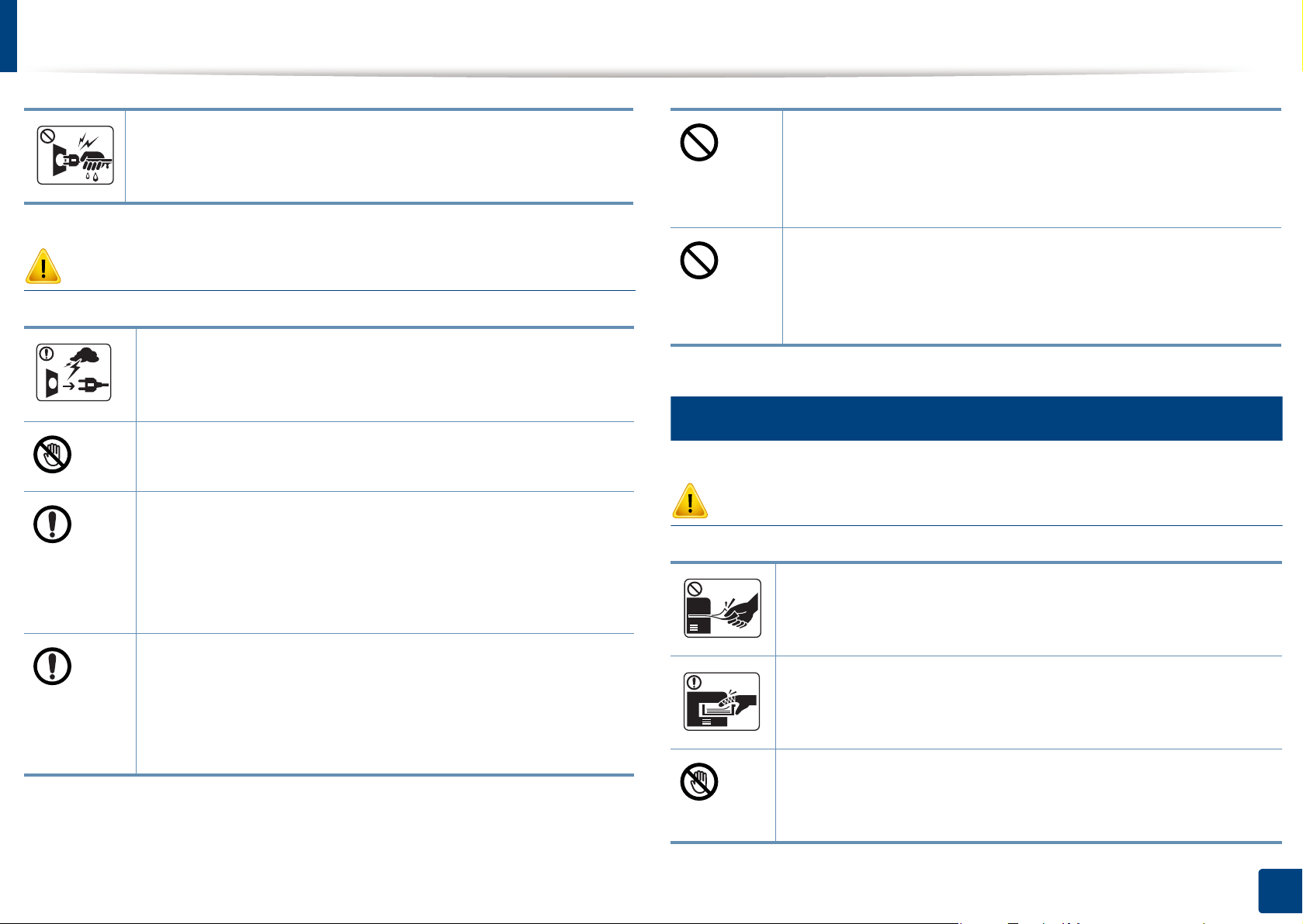
Bezpečnostní informace
Pozor
Zástrčku nevytahujte tahem za kabel. Se zástrčkou
nemanipulujte mokrýma rukama.
Mohlo by dojít k zasažení elektrickým proudem nebo k požáru.
Při bouřce, nebo pokud zařízení dlouho nepoužíváte,
vytáhněte napájecí kabel ze zásuvky.
Mohlo by dojít k zasažení elektrickým proudem nebo k požáru.
Buďte opatrní, oblast výstupu papíru je horká.
Může dojít k popálení.
Došlo-li k pádu zařízení, nebo jeho kryt vypadá poškozeně,
odpojte zařízení od všech vnějších zdrojů a požádejte o
pomoc servisního technika.
V opačném případě by mohlo dojít k zasažení elektrickým
proudem nebo k požáru.
Pokud kabel nejde snadno zasunout do zásuvky,
nepokoušejte se jej tam zastrčit silou.
O výměnu elektrické zásuvky požádejte elektrikáře, jinak
může dojít k zasažení elektrickým proudem.
Zajistěte, aby domácí zvířata nepřekousla napájecí kabel,
telefonní kabel nebo kabely propojující zařízení s počítačem.
Mohlo by dojít k zasažení elektrickým proudem, k požáru nebo
ke zranění domácích zvířat.
5
Způsob použití
Pozor
Během tisku nevytahujte papír násilím.
Mohlo by dojít k poškození zařízení.
Pokud zařízení nepracuje správně, i když jste postupovali
přesně podle návodu, odpojte zařízení od všech vnějších
zdrojů a požádejte o pomoc servisního technika.
V opačném případě by mohlo dojít k zasažení elektrickým
proudem nebo k požáru.
Nevkládejte ruku mezi zařízení a zásobník papíru.
Můžete se zranit.
Při výměně papíru nebo odstraňování zaseknutého papíru
postupujte opatrně.
Nový papír má ostré hrany, mohli byste se bolestivě pořezat.
1. Úvod
16
Page 17
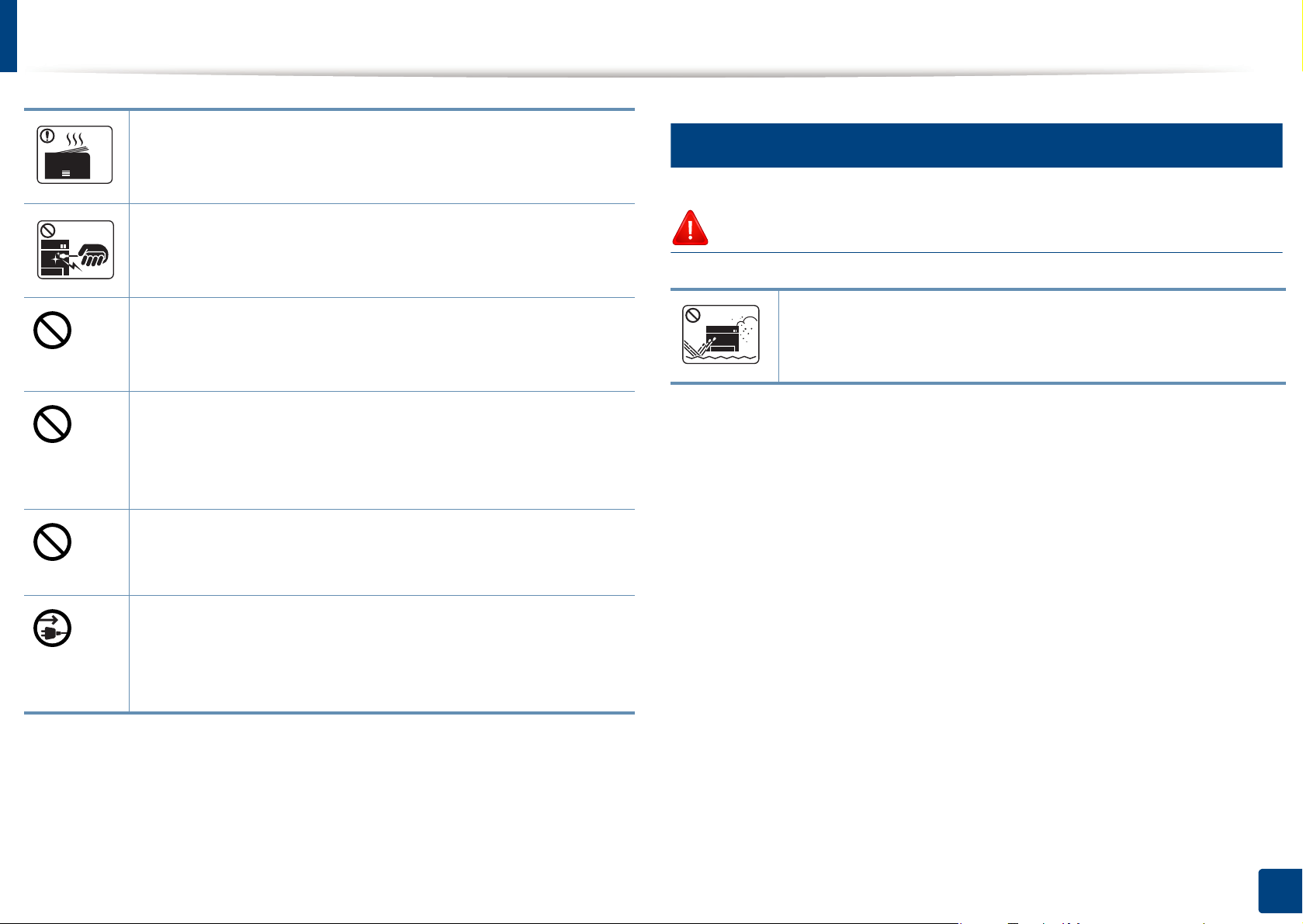
Bezpečnostní informace
Při velkém objemu tisku se může spodní část oblasti výstupu
papíru zahřát. Nedovolte dětem, aby se jí dotýkaly.
Může dojít k popálení.
6
Umístění / stěhování
Při odstraňování zaseknutého papíru nepoužívejte pinzetu a ni
ostré kovové předměty.
Mohlo by dojít k poškození zařízení.
Nedovolte, aby se papíry příliš hromadily v oblasti výstupu
papíru.
Mohlo by dojít k poškození zařízení.
Neblokujte ventilátor žádnými předměty, ani je do něj
nevkládejte.
Mohlo by to vést ke zvýšení teploty součástek a následné
škodě nebo požáru.
Používání jiných ovládacích prvků nebo nastavení, nebo
provádění jiných postupů než těch, které jsou uvedeny v této
příručce, může způsobit vystavení nebezpečnému záření.
Toto zařízení je napájeno elektrickou energií prostřednictvím
napájecího kabelu.
Chcete-li přerušit zásobení elektrickou energií, vyjměte
napájecí kabel ze zásuvky.
Varování
Neumisťujte zařízení na místa, kde může přijít do kontaktu s
prachem, vlhkostí nebo vodou.
Mohlo by dojít k zasažení elektrickým proudem nebo k požáru.
1. Úvod
17
Page 18
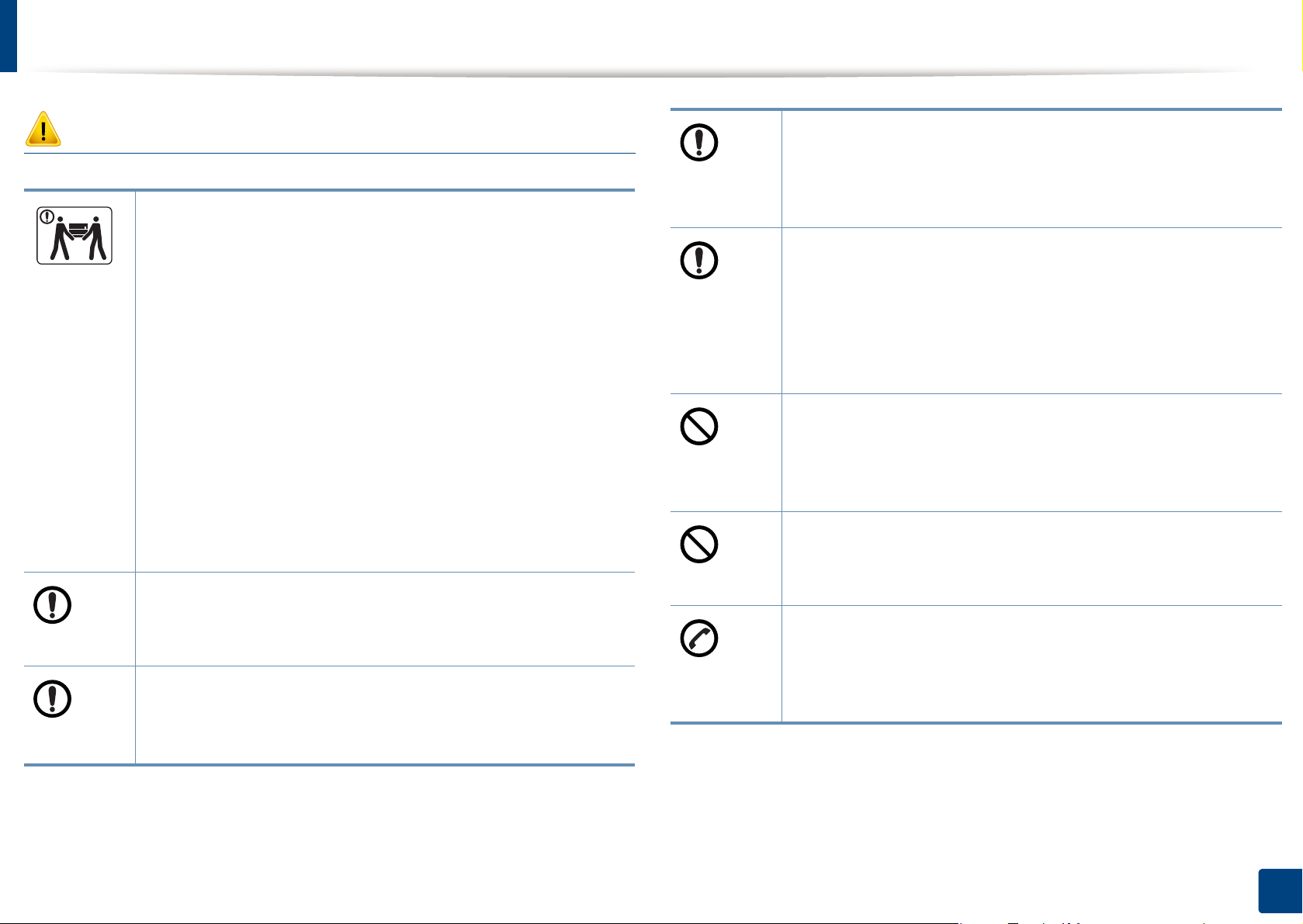
Bezpečnostní informace
Pozor
Pokud zařízení chcete přemístit, nejdříve jej vypněte a odpojte
všechny šňůry. Níže uvedené informace jsou pouze návrhy na
základě hmotnosti jednotek. Pokud máte zdravotní potíže,
které vám neumožňují zvedání, zařízení nezvedejte.
Požádejte o pomoc a vždy použijte odpovídající počet osob,
abyste zařízení bezpečně zdvihli.
Poté zařízení zvedněte:
•Pokud zařízení váží méně než 20 kg, může jej zvedat 1
osoba.
•Pokud zařízení váží 20 – 40 kg, měly by jej zvedat 2 osoby.
•Pokud zařízení váží více než 40 kg, měly by jej zvedat 4 a
více osob.
Zařízení by mohlo spadnout a způsobit poranění nebo by se
mohlo poškodit.
Neumisťujte zařízení na nevhodný povrch.
Ujistěte se, že jste napájecí kabel zapojili do uzemněné
elektrické zásuvky.
V opačném případě by mohlo dojít k zasažení elektrickým
proudem nebo k požáru.
Pro bezpečný provoz použijte napájecí kabel dodávaný se
zařízením. Používáte-li kabel delší než 2m se zařízením
operujícím na napětí 110V, měla by být tloušťka kabelu 16
AWG nebo větší.
Jinak by mohlo dojít k poškození zařízení, úrazu elektrickým
proudem nebo požáru.
Nezakrývejte zařízení, ani je neumisťujte do těsných prostor,
jako jsou komory.
Pokud není zařízení správně odvětráváno, může dojít k
požáru.
Nepřetěžujte elektrické zásuvky ani prodlužovací kabely.
Mohlo by to způsobit horší funkci přístroje, úraz elektrickým
proudem nebo požár.
Zařízení by mohlo spadnout a způsobit poranění nebo by se
mohlo poškodit.
a
Používejte pouze AWG č. 26
pokud je to nutné.
Jinak by mohlo dojít k poškození zařízení.
nebo silnější, telefonní kabel,
Zařízení by mělo být připojeno k elektrické síti o napětí
uvedeném na štítku.
Pokud si nejste jisti, jaké napětí používáte, a chcete to zjistit,
obraťte se na vašeho dodavatele elektrické energie.
a. AWG: Americký parametr tloušťky kabelu (American Wire Gauge)
1. Úvod
18
Page 19
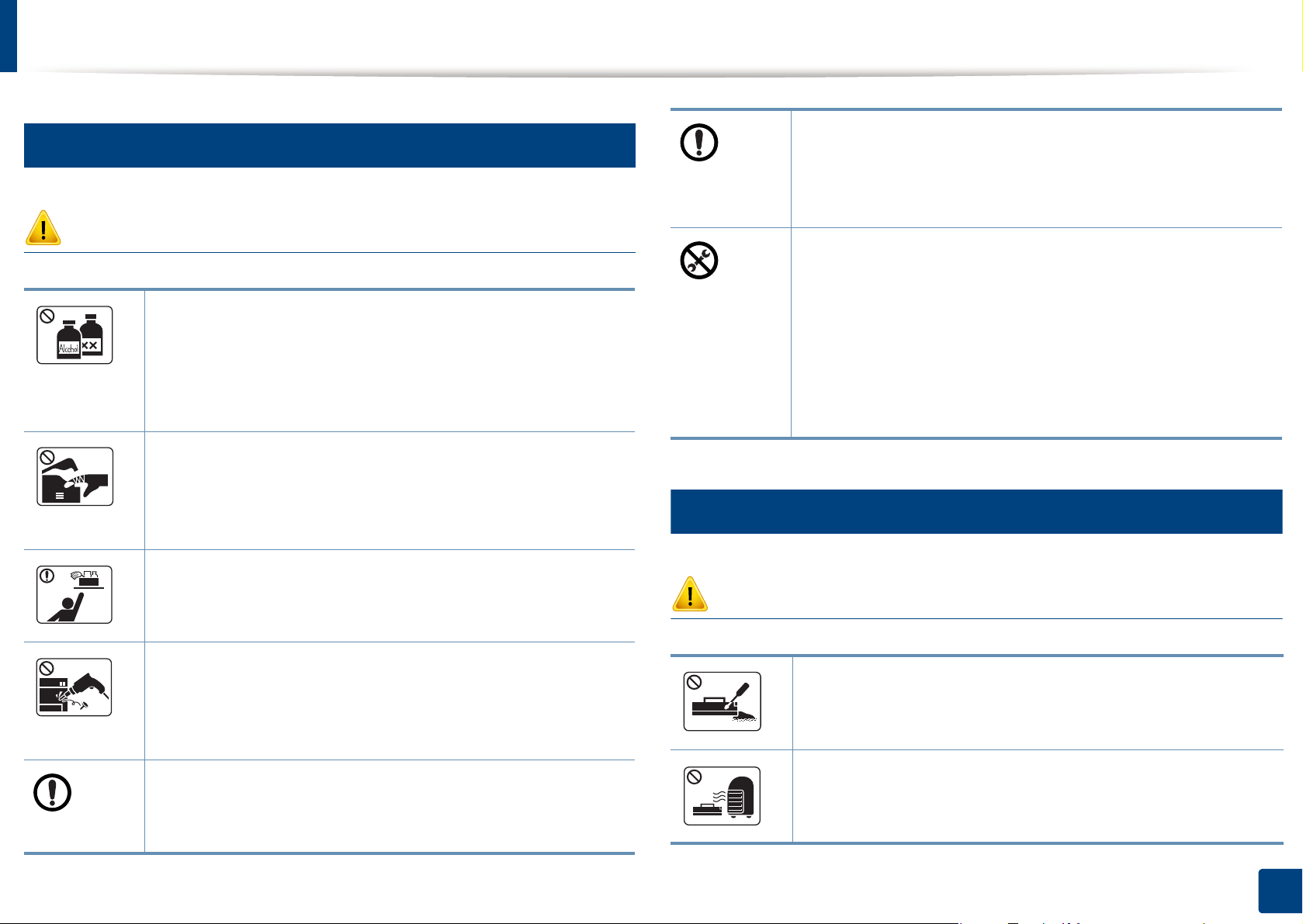
Bezpečnostní informace
7
Údržba / Kontrola
Pozor
Zabraňte znečištění napájecího kabelu a kontaktního
povrchu zástrčky prachem nebo vodou.
V opačném případě by mohlo dojít k zasažení elektrickým
proudem nebo k požáru.
• Neodstraňujte kryty ani ochranné prvky, které jsou
upevněny šrouby.
Vypojte tento výrobek ze zásuvky, než začněte čistit jeho
vnitřní části. Nečistěte zařízení benzínem, ředidlem nebo
lihem; přímo do zařízení nestříkejte vodu.
Mohlo by dojít k zasažení elektrickým proudem nebo k
požáru.
Pokud pracujete s vnitřní částí zařízení, např. při výměně
spotřebního materiálu nebo při čištění, zařízení nesmí být v
provozu.
Mohli byste se zranit.
Čistící pomůcky udržujte mimo dosah dětí.
Mohlo by dojít k jejich úrazu.
Nerozebírejte, neopravujte ani nepřestavujte zařízení bez
odborné pomoci.
Mohlo by dojít k poškození zařízení. Potřebuje-li zařízení
opravu, obraťte se na certifikovaného servisního technika.
•Fixační jednotky by měli opravovat pouze certifikovaní
servisní technici. Oprava necertifikovaným technikem by
mohla mít za následek požár nebo úraz elektrickým
proudem.
•Zařízení by měli opravovat pouze certifikovaní servisní
technici společnosti Samsung.
8
Spotřeba materiálu
Pozor
Kazetu s tonerem nerozebírejte.
Toner může být nebezpečný, pokud dojde k vdechnutí nebo
požití.
Při čištění a provozu zařízení přesně dbejte instrukcí v
uživatelské příručce dodávané se zařízením.
padě by mohlo dojít k poškození zařízení.
V opačné
m pří
Spotřební materiál, jako jsou kazety s tonerem nebo fixační
jednotka, nepalte.
Mohlo by dojít k explozi nebo nekontrolovatelnému požáru.
1. Úvod
19
Page 20
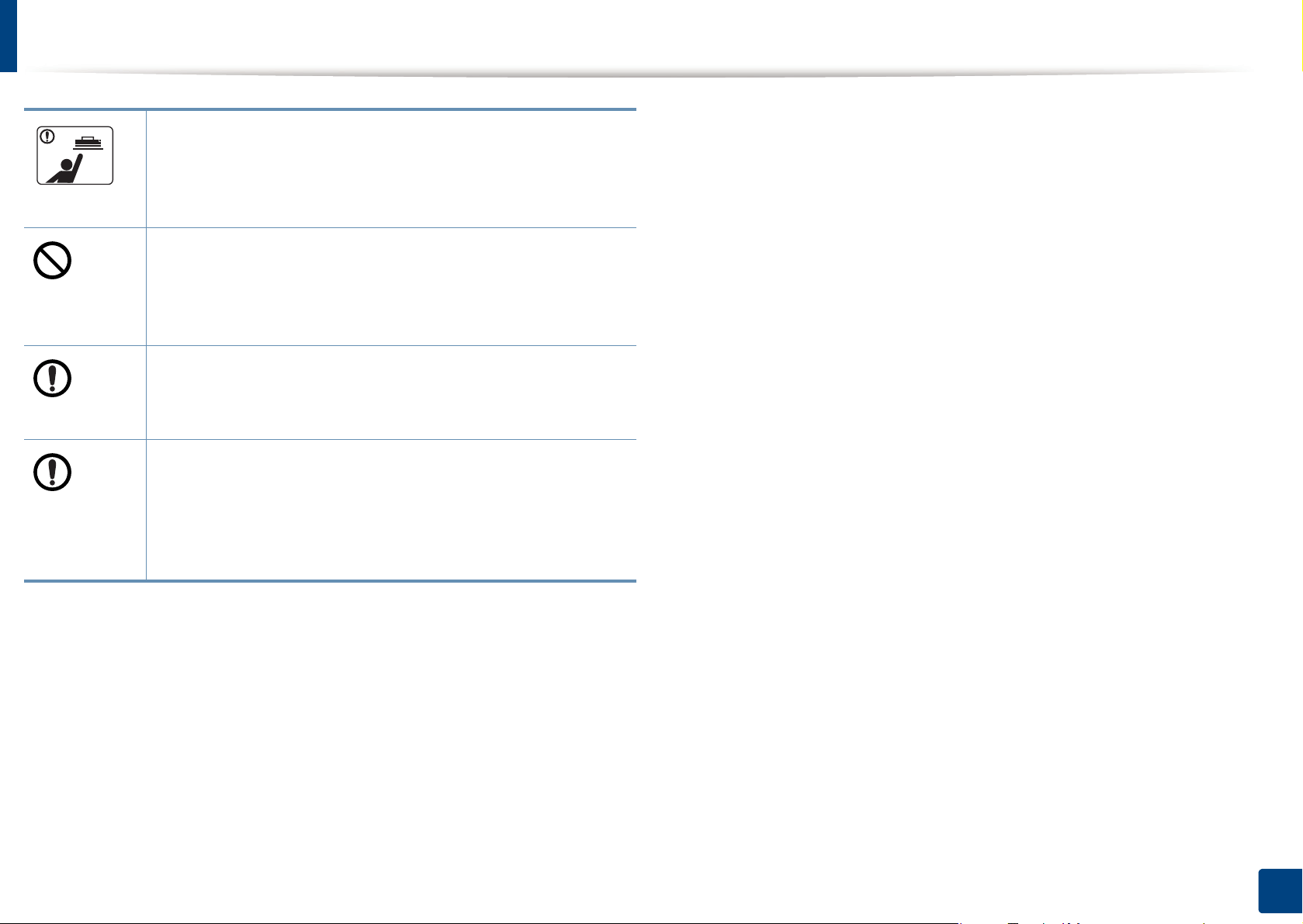
Bezpečnostní informace
Skladovaný spotřební materiál, jako jsou kazety s tonerem,
uchovávejte mimo dosah dětí.
Toner může být nebezpečný, pokud dojde k vdechnutí nebo
požití.
Použití recyklovaného spotřebního materiálu, jako jsou
kazety s tonerem, může poškodit zařízení.
Dojde-li k poškození v důsledku použití recyklovaného
spotřebního materiálu, bude účtován servisní poplatek.
Jestliže si tonerem znečistíte oděv, neperte jej v horké vodě.
Horká voda by zafixovala toner do vlákna. Použij te studenou
vodu.
Když vyměňujete kazetu s tonerem nebo odstraňujete
zaseknutý papír, dbejte na to, aby vaše tělo nebo oblečení
nepřišlo do styku s prachem toneru.
Toner může být nebezpečný, pokud dojde k vdechnutí nebo
požití.
1. Úvod
20
Page 21
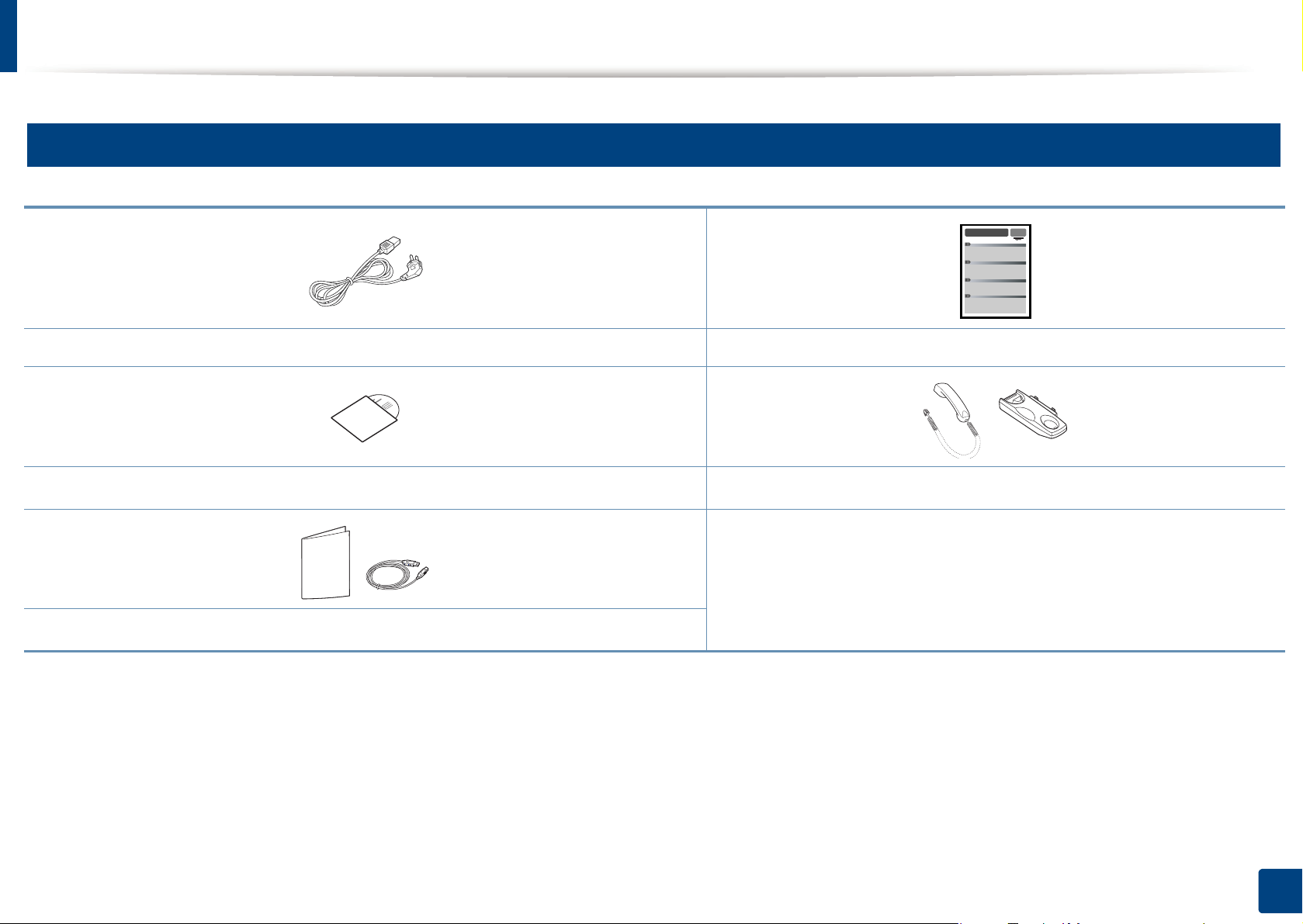
Přehled zařízení
9
Příslušenství
Napájecí kabel Stručná instalační příručka
Disk CD se softwarem
Různé příslušenství
a. Disk CD obsahuje ovladače tiskárny, uživatelskou příručku a softwarové aplikace.
b. Pouze modely se sluchátkem (viz „Funkce podle modelů“ na straně 7).
c. Různé příslušenství dodávané se zařízením se může lišit v závislosti na konkrétním modelu a zemi, kde bylo zařízení zakoupeno.
a
c
Sluchátko
b
1. Úvod
21
Page 22
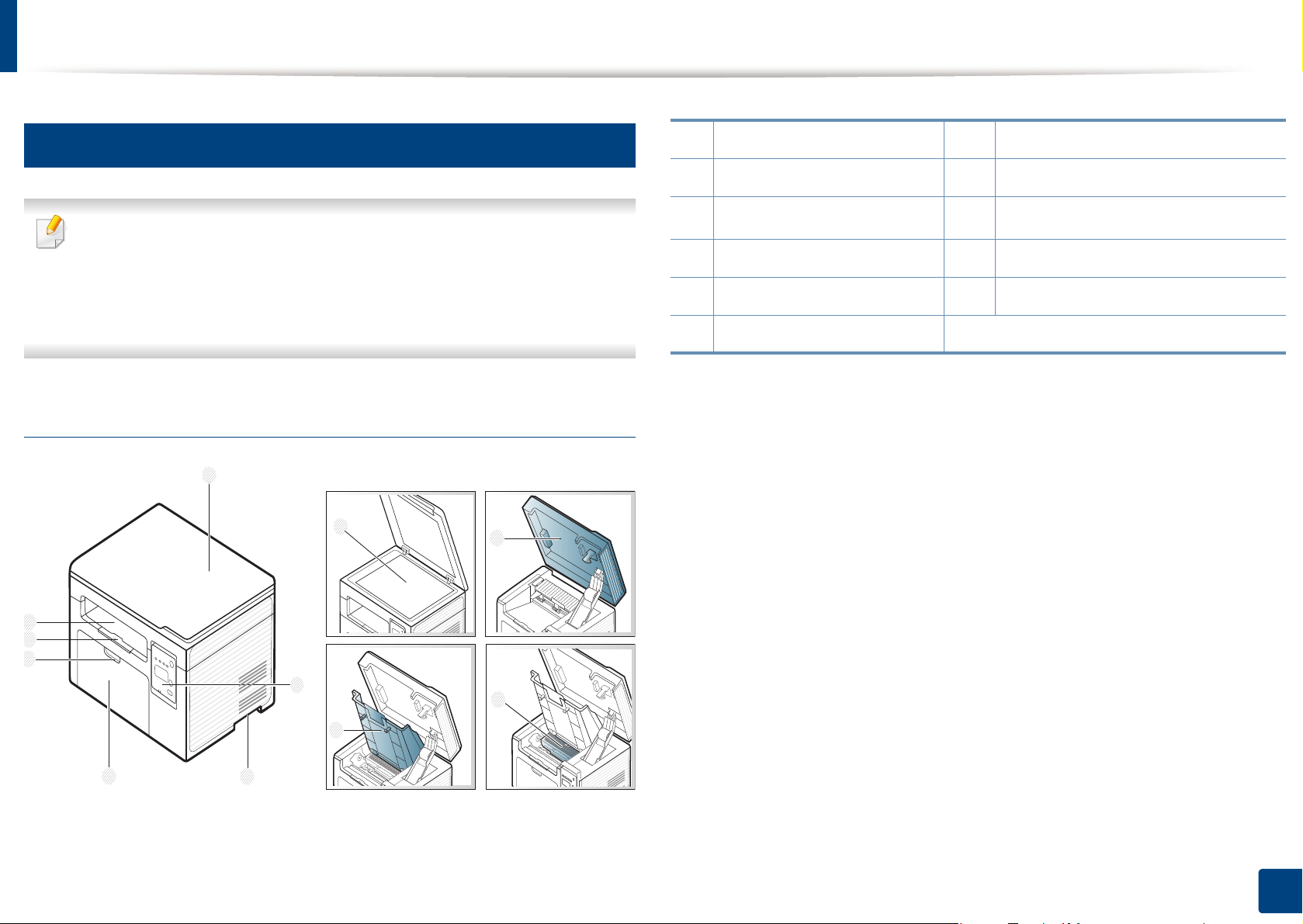
Přehled zařízení
7
6
1
2
5
4
8
9
10
11
3
10
Pohled zepředu
• Tento obrázek se může lišit od vašeho zařízení v závislosti na
modelu. Existují různé typy zařízení.
•Některé funkce a volitelné doplňky nemusí být u některých modelů
nebo v některých zemích dostupné (viz „Funkce podle modelů“ na
straně 7).
Typ A
1 Víko skeneru 7 Výstupní zásobník
2 Ovládací panel 8 Skleněná deska skeneru
3
Držadlo
9
Skenovací jednotka
4 Zásobník 10 Vnitřní kryt
5 Rukojeť zásobníku 11 Tonerova kazeta
6 Výstup ní opěra
a. Před otevřením skenovací jednotky zavřete víko skeneru.
b. Dávejte pozor, abyste si nepřivřeli prsty.
a b
1. Úvod
22
Page 23
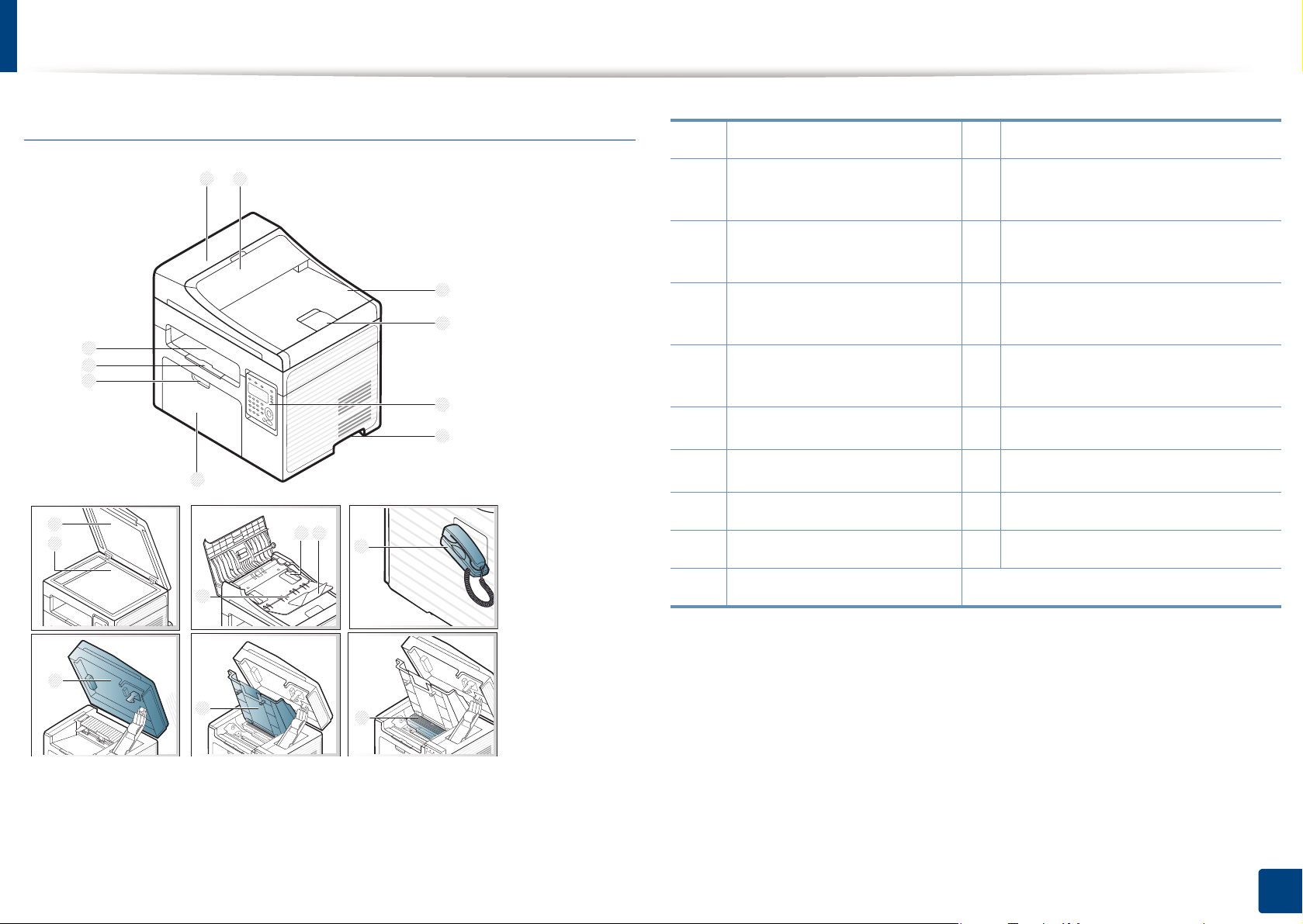
Přehled zařízení
3
10
9
1 2
5
8
7
6
4
12
13 14
11
15
16
17
18
19
Typ B
1 Kryt podavače dokumentů 11 Víko skeneru
2 Kryt vodítka podavače
dokumentů
3 Výstupní zásobník
podavače dokumentů
4 Výstupní opěra podavače
dokumentů
5
Ovládací panel
6
Držadlo
7
Zásobník
12
Skleněná deska skeneru
13 Vodítko šířky papíru v podavači
dokumentů
14 Vstupní podpěra podavače
dokumentů
15 Vstupní zásobník podavače
dokumentů
16
Sluchátko
17
Skenovací jednotka
a
b c
8Rukojeť zásobníku 18 Vnitřní kryt
9 Výstupní opěra 19 Tonerova kazeta
10 Výstupní zásobník
a. Pouze modely se sluchátkem (viz „Funkce podle modelů“ na straně 7).
b. Před otevřením skenovací jednotky zavřete víko skeneru.
c. Dávejte pozor, abyste si nepřivřeli prsty.
1. Úvod
23
Page 24
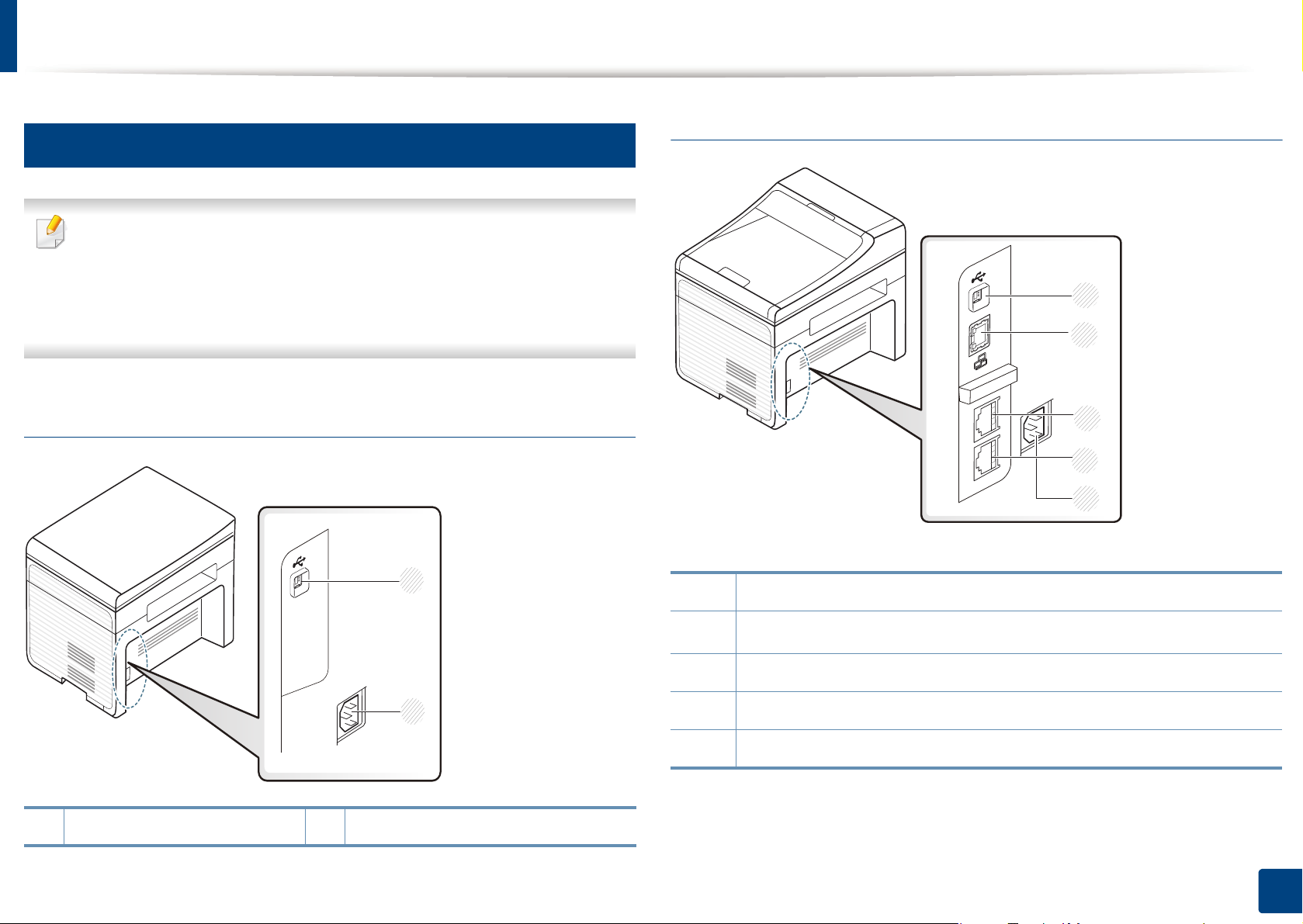
Přehled zařízení
1
3
4
2
5
11
Pohled zezadu
• Tento obrázek se může lišit od vašeho zařízení v závislosti na
modelu. Existují různé typy zařízení.
•Některé funkce a volitelné doplňky nemusí být u některých modelů
nebo v některých zemích dostupné (viz „Funkce podle modelů“ na
straně 7).
Typ A
Typ B
1
2
1 Port USB 2 Napájecí zásuvka
1Port USB
2
Síťový port
3 Zásuvka externího telefonu (EXT.)
4 Zásuvka telefonní linky (LINE)
5 Napájecí zásuvka
a. pouze SCX-340xFW/SCX-340xHW Series.
a
1. Úvod
24
Page 25
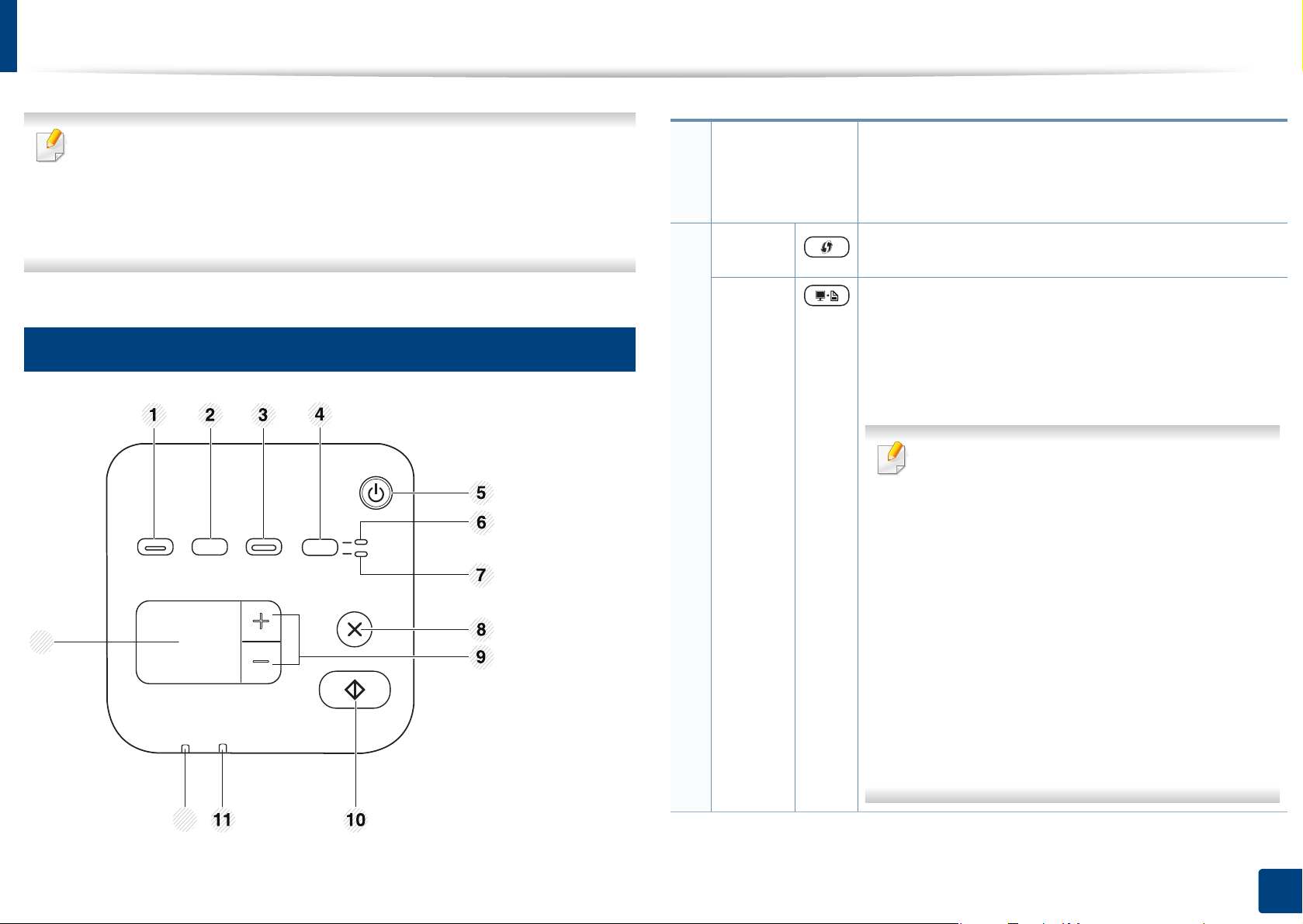
Celkový pohled na ovládací panel
12
Typ A
13
• Tento ovládací panel se může lišit od vašeho zařízení v závislosti na
modelu. Existují různé typy ovládacích panelů.
•Některé funkce a volitelné doplňky nemusí být u některých modelů
nebo v některých zemích dostupné (viz „Funkce podle modelů“ na
straně 7).
1
2
Eco
a
WPS
Print
Screen
Umožňuje přejít do ekologického režimu, který
snižuje spotřebu toneru a používání papíru pouze při
tisku z počítače (viz „Tisk v ekologickém režimu“ na
straně 58).
Jednoduše nakonfiguruje připojení k bezdrátové síti bez
počítače (viz „Použití tlačítka WPS“ na straně 166).
Stiskněte a toto tlačítko a kontrolka
Status
začne blikat.
Pokud chcete vytisknout pouze aktivní obrazovku, uvolněte
tlačítko, až kontrolka
Status
přestane blikat. Pokud chcete
vytisknout celou obrazovku, uvolněte tlačítko, dokud
kontrolka bliká.
• Funkci
Tisk obrazovky
lze použít pouze v
operačních systémech Windows a Macintosh.
• Tuto funkci lze použít pouze u zařízení
připojeného USB kabelem.
• Tisknete-li aktivní okno / celou obrazovku
monitoru pomocí tlačítka pro tisk obrazovky,
přístroj může v závislosti na tom, co právě
tisknete, použít více toneru.
• Tuto funkci můžete používat, pouze pokud je
nainstalovaný program Samsung Easy Printer
Manager. Pokud používáte operační systém
Macintosh, musíte pro používání funkce Print
Screen aktivovat
Screen Print Settings
v aplikaci Samsung Easy Printer Manager.
12
1. Úvod
25
Page 26
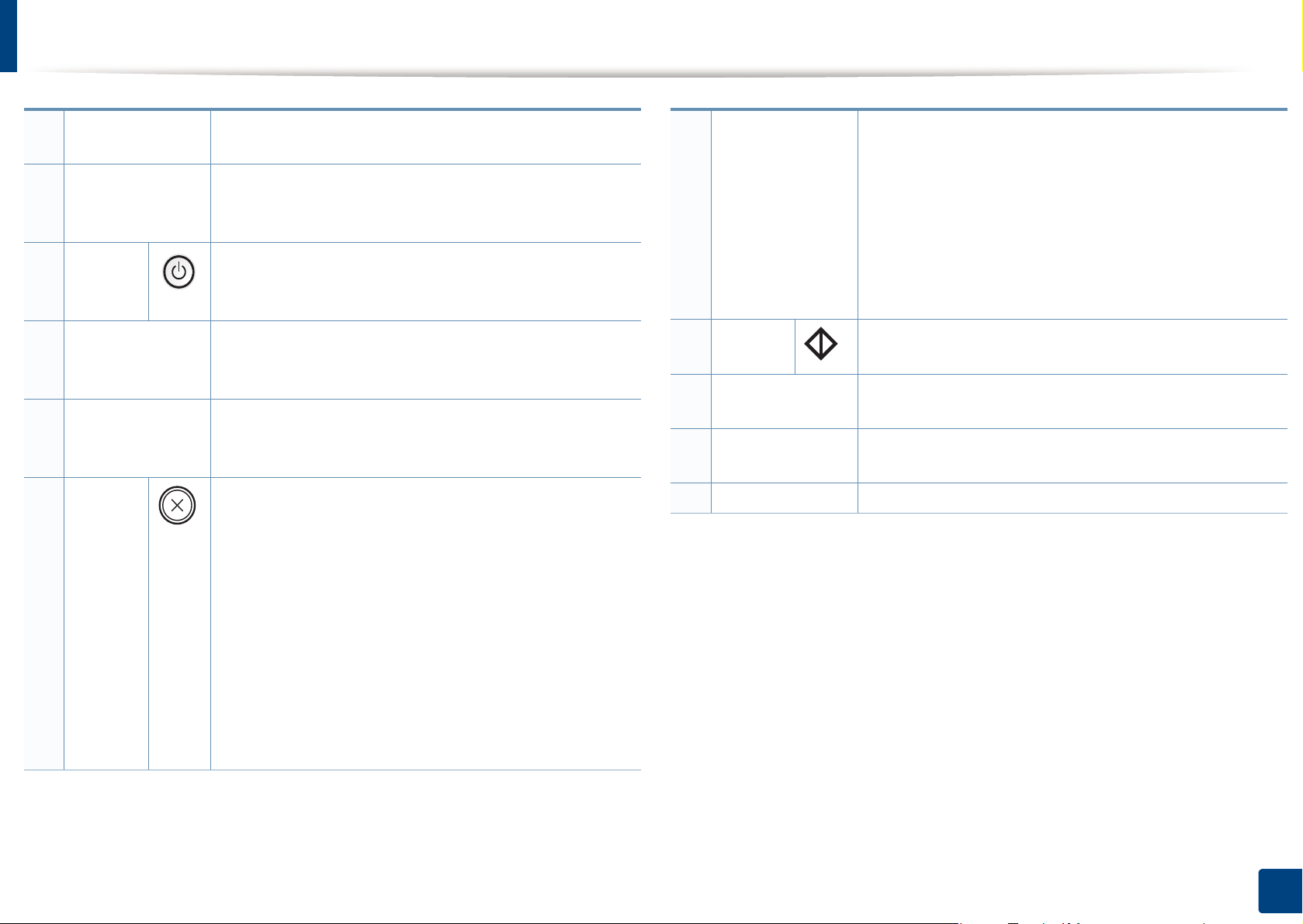
Celkový pohled na ovládací panel
3
Scan to
4
ID Copy
5
Power
6
Kontrolka
Front
7
Kontrolka Back
8
Stop/
Clear
Odesílá naskenované údaje (viz „Základní skenování“ na
straně 65).
Umožňuje okopírování obou stran průkazu, například
řidičského, na jednu stranu papíru (viz „Kopírování
průkazu“ na straně 63).
Zapíná nebo vypíná zařízení nebo ho probudí z úsporného
režimu. Pokud potřebujete zařízení vypnout, stiskněte toto
tlačítko na více než tři sekundy.
Jakmile se kontrolka rozsvítí, položte průkaz na skleněnou
desku skeneru lícem dolů (viz „Kopírování průkazu“ na
straně 63).
Jakmile se kontrolka rozsvítí, položte průkaz na skleněnou
desku skeneru rubem dolů (viz „Kopírování průkazu“ na
straně 63).
Kdykoli zastaví chod a má i další funkce.
Stornujte aktuální úlohu.
•
•
Vytiskne zprávu o konfiguraci:
tlačítko asi 2 sekundy, dokud kontrolka stavu nezačne
pomalu blikat, pak tlačítko uvolněte.
Informační protokol o spotřebním materiálu:
•
Stiskněte toto tlačítko, podržte ho asi 6 sekund a potom
uvolněte.
Stiskněte a držte toto
9
+/- Tlačítka
10
Start
11 kontrolka
Status
12 Kontrolka
Toner
13 Displej Zobrazuje počet stránek, které chcete kopírovat.
a. pouze SCX-340xW Series.
Umožňuje zvýšit/snížit počet stránek, které se budou
kopírovat. Stisknutím tlačítek +/- můžete nastavit
počet kopií, které se mají zkopírovat (až 99 kopií).
Výchozí hodnota je 1.
• Když stisknete tlačítka +/-, počet kopií se zvýší/
sníží o jednu.
• Když stisknete a podržíte tlačítka +/-, počet kopií
se zvýší/sníží o deset.
Zahajuje úlohu.
Ukazuje stav zařízení (viz „Význam stavové
kontrolky“ na straně 100).
Zobrazuje stav toneru (viz „Význam stavové
kontrolky“ na straně 100).
a
:
• Hlášení o konfiguraci sítě
tlačítko asi 4 sekundy, dokud kontrolka stavu nezačne
rychle blikat, pak tlačítko uvolněte.
Stiskněte a držte toto
1. Úvod
26
Page 27
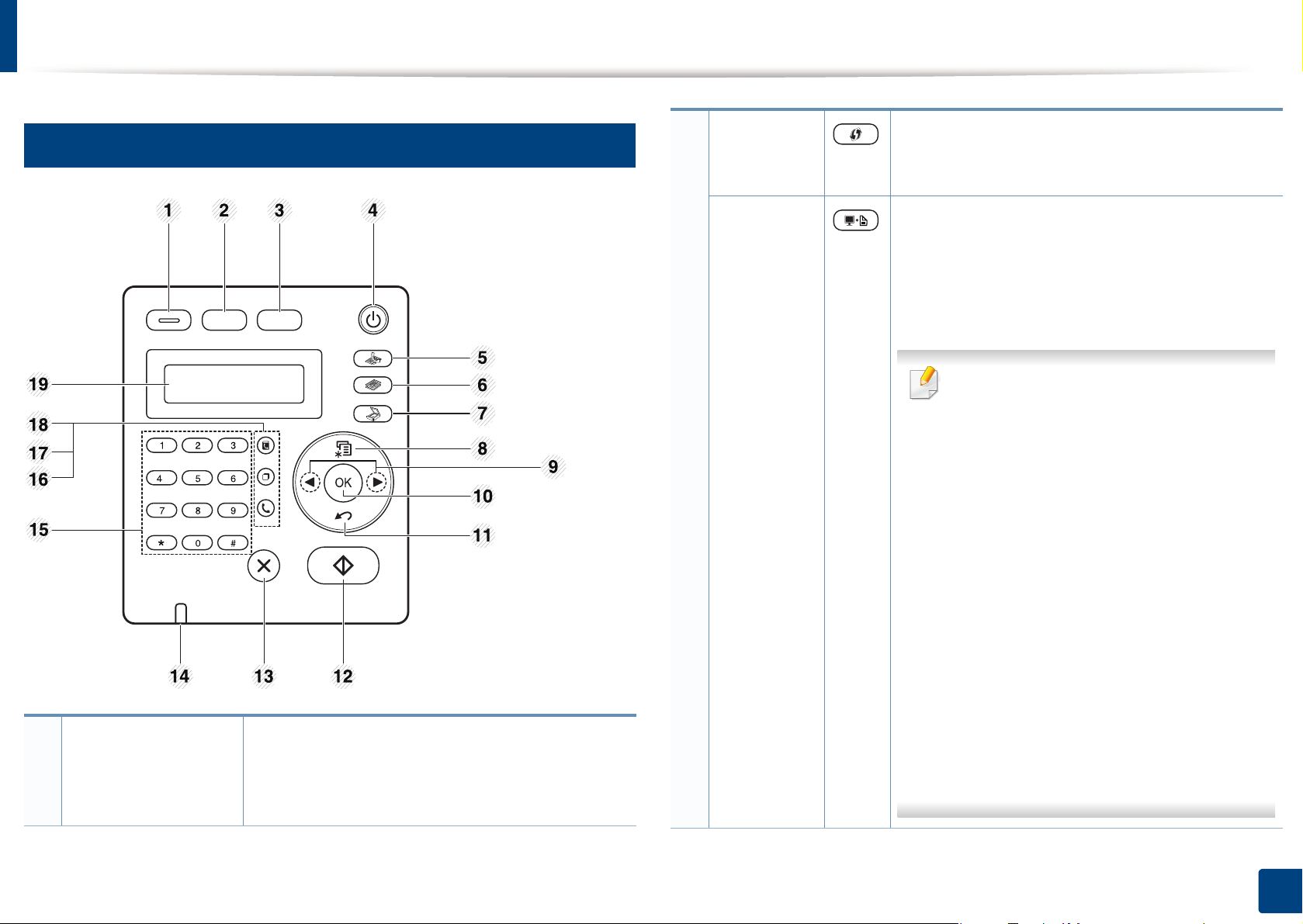
Celkový pohled na ovládací panel
13
2
Typ B
a
WPS
Print
Screen
Jednoduše nakonfiguruje připojení k bezdrátové
síti bez počítače (viz „Použití tlačítka WPS“ na
straně 166).
Stiskněte toto tlačítko a na displeji se objeví
zpráva Vytisk. obraz.?. Pokud chcete
vytisknout pouze aktivní obrazovku, vyberte
možnost Aktivni. Pokud chcete vytisknout celou
obrazovku, vyberte možnost Plny.
• Funkci Tisk obrazovky lze použít
pouze v operačních systémech
Windows a Macintosh.
• Tuto funkci lze použít pouze u zařízení
připojeného USB kabelem.
• Tisknete-li aktivní okno / celou
obrazovku monitoru pomocí tlačítka
pro tisk obrazovky, přístroj může v
závislosti na tom, co právě tisknete,
použít více toneru.
• Tuto funkci můžete používat, pouze
pokud je nainstalovaný program
Samsung Easy Printer Manager.
Pokud používáte operační systém
Macintosh, musíte pro používání
1
Eco
Umožňuje přejít do ekologického režimu, který
snižuje spotřebu toneru a používání papíru
pouze při kopírování a tisku z počítače (viz „Tisk
v ekologickém režimu“ na straně 58).
funkce Print Screen aktivovat Screen
Print Settings v aplikaci Samsung
Easy Printer Manager.
1. Úvod
27
Page 28
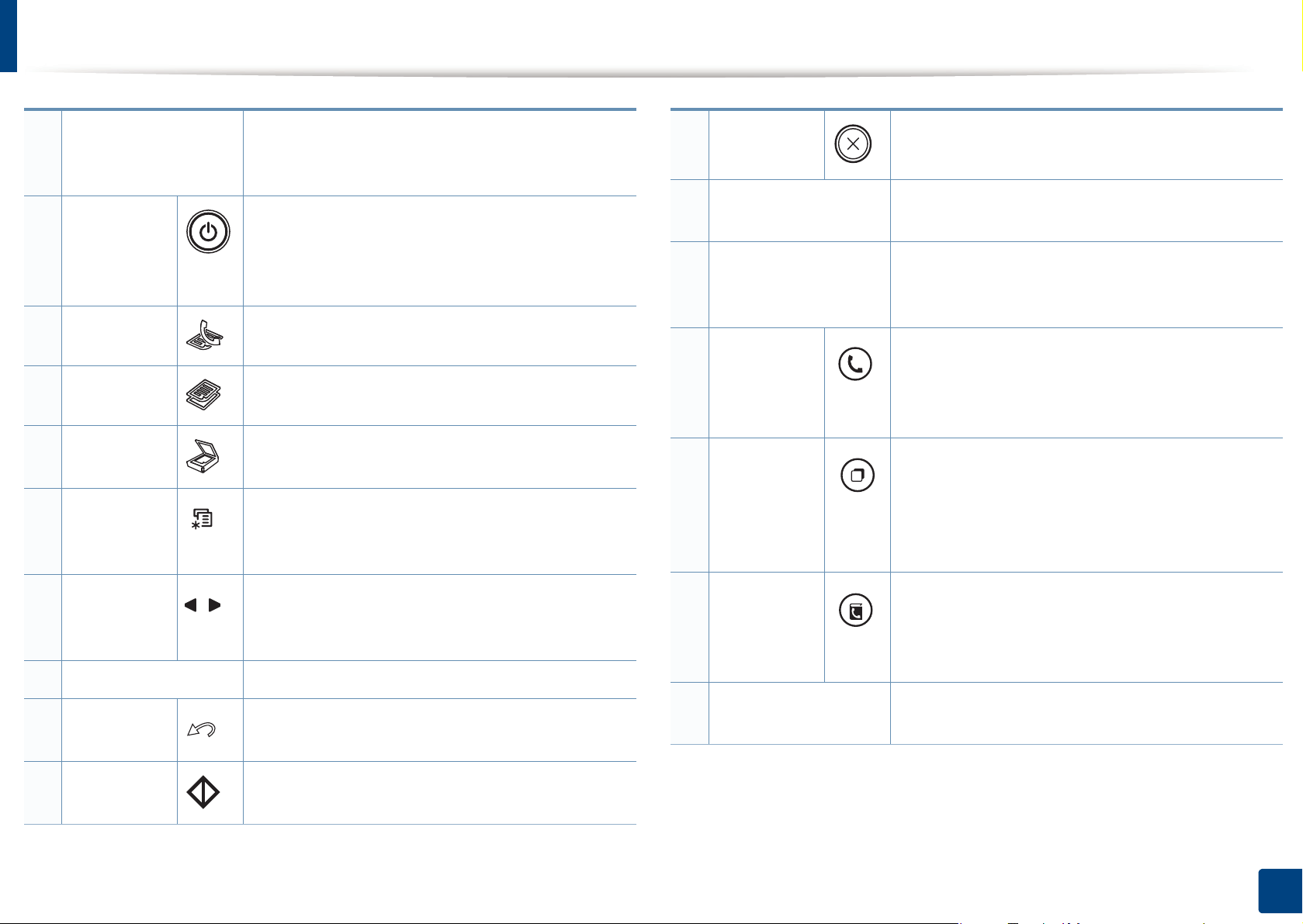
Celkový pohled na ovládací panel
3
ID Copy
4
Power
5
Fax
6
Kopírování
7
Skenovani
8
Menu
Umožňuje okopírování obou stran průkazu,
například řidičského, na jednu stranu papíru (viz
„Kopírování průkazu“ na straně 63).
Zapíná nebo vypíná zařízení nebo ho probudí z
úsporného režimu. Pokud potřebujete zařízení
vypnout, stiskněte toto tlačítko na více než tři
sekundy.
Přepíná do režimu faxování.
Přepíná do režimu kopírování.
Přepíná do režimu skenování.
Umožňuje přejít do režimu nabídky a procházet
dostupnými nabídkami (viz „Přehled nabídek“ na
straně 34).
13
Stop/Clear
14
Kontrolka Status
15
numerické
klávesnice
16
On Hook
Dial
17
Redial/
Pause
Umožňuje kdykoli zastavit prováděnou operaci.
Ukazuje stav zařízení (viz „Význam stavové
kontrolky“ na straně 100).
Slouží k vytáčení čísel nebo zadávání
alfanumerických znaků (viz „Písmena a tlačítka
na klávesnici“ na straně 233).
Když stisknete toto tlačítko, ozve se oznamovací
tón. Potom zadejte číslo faxu. Je to podobné
jako volání pomocí hlasitého vytáčení (viz
„Ruční příjem v režimu Telefon“ na straně 273).
V pohotovostním režimu znovu vytočí číslo
posledního odeslaného faxu nebo přijaté ID
volajícího nebo v režimu úprav vloží do faxového
čísla mezeru (-) (viz „Opětovné vytáčení
faxového čísla“ na straně 266).
9 Šipky
doleva/
doprava
10 OK Potvrzuje vybranou položku na obrazovce.
11
Back
12
Start
Umožňuje procházet možnostmi ve vybrané
nabídce a zvyšovat nebo snižovat hodnoty.
Stisknutím tohoto tlačítka přejdete v nabídce o
jednu úroveň výše.
Zahajuje úlohu.
18 Address
Book
19
Displej
a. pouze SCX-340xFW/SCX-340xHW Series.
Umožňuje uložení často používaných faxových
čísel a jejich vyhledání (viz „Uložení e-mailové
adresy“ na straně 231 nebo „Vytvoření adresáře
pro fax“ na straně 234).
Během provozu zobrazuje aktuální stav a
nápovědu.
1. Úvod
28
Page 29
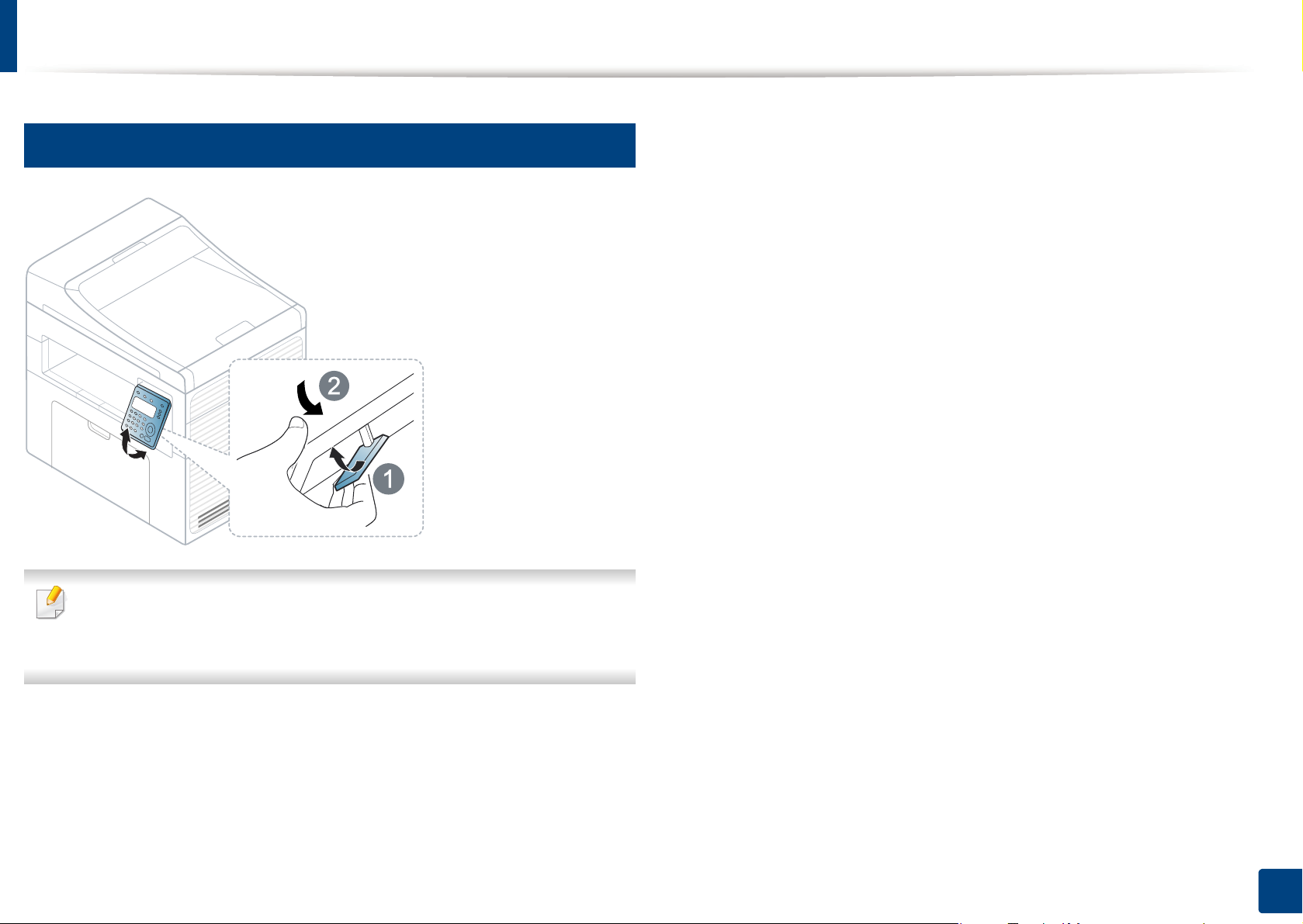
Celkový pohled na ovládací panel
14
Nastavení ovládacího panelu
Ilustrace v této uživatelské příručce se mohou od vaší tiskárny lišit v
závislosti na doplňcích a modelu. Zkontrolujte typ svého zařízení (viz
„Pohled zepředu“ na straně 22).
1. Úvod
29
Page 30
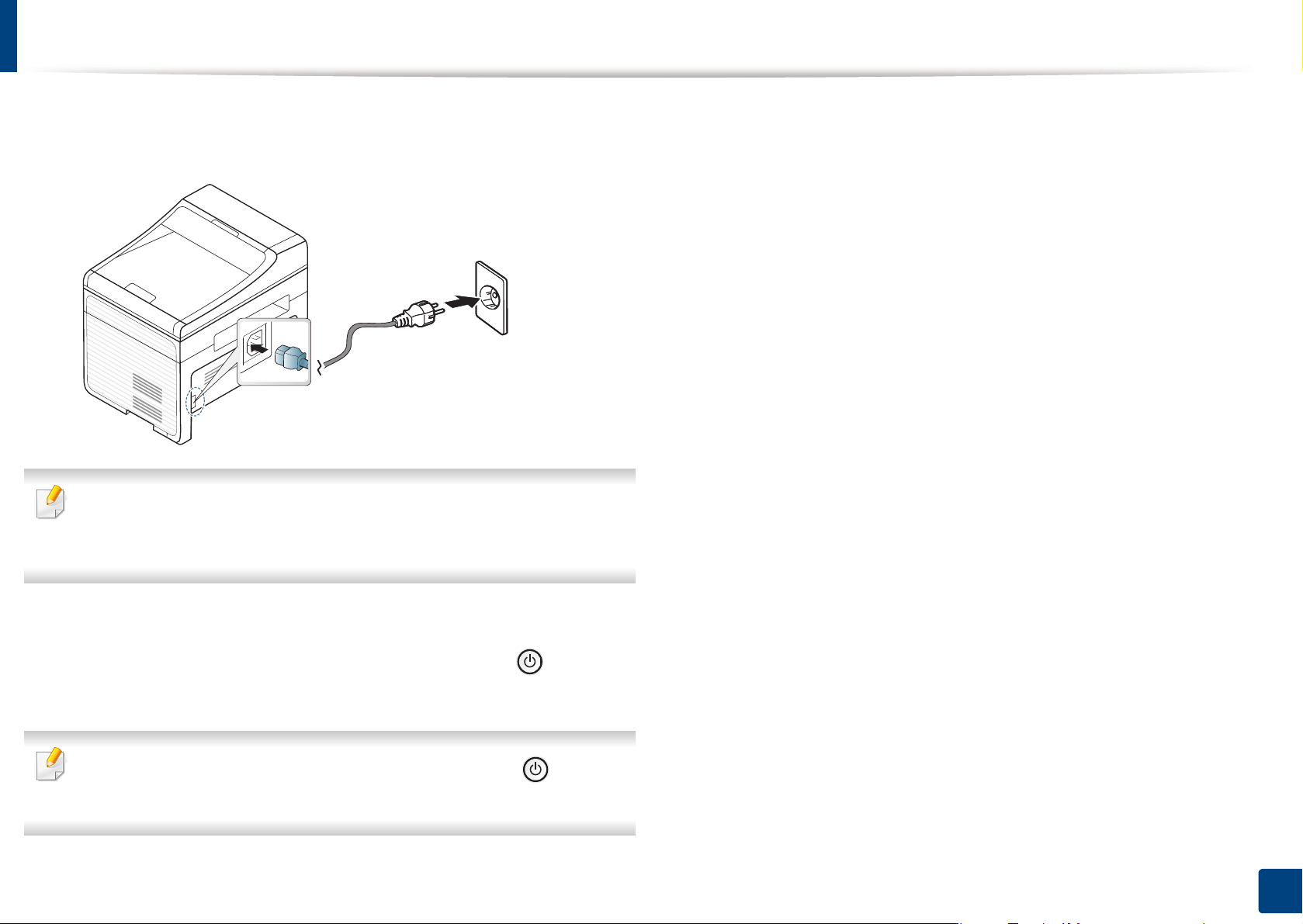
Zapnutí zařízení
Zařízení nejprve připojte k přívodu elektřiny.
1
Pokud má zařízení síťový vypínač, zapněte ho.
Ilustrace v této uživatelské příručce se mohou od vaší tiskárny lišit v
závislosti na doplňcích a modelu. Zkontrolujte typ svého zařízení (viz
„Pohled zepředu“ na straně 22).
Napájení se zapne automaticky.
2
For SCX-340x/SCX-340xW Series stiskněte tlačítko (Power)
na ovládacím panelu.
Chcete-li vypnout napájení, stiskněte a podržte tlačítko (Power)
asi 3 sekundy.
1. Úvod
30
Page 31

Místní instalace ovladače
Místní zařízení je zařízení, které je přímo připojeno k vašemu počítači
prostřednictvím kabelu. Pokud je zařízení připojeno k síti, přeskočte
následující kroky a přejděte k instalaci ovladače síťově připojeného
zařízení (viz „Instalace ovladače po síti“ na straně 150).
• Pokud používáte operační systém Macintosh nebo Linux, podívejte
se do části „Instalace pro systém Macintosh“ na straně 138 nebo
„Instalace pro systém Linux“ na straně 141.
•Instalační okno zobrazené v této Uživatelská příručka se může lišit v
závislosti na zařízení a používaném rozhraní.
• Volba Vlastní instalace umožňuje výběr programů, které chcete
nainstalovat.
• Používejte kabel USB s maximální délkou 3 m.
15
Windows
Do diskové jednotky CD-ROM vložte dodaný disk CD se softwarem.
2
Pokud se instalační okno neobjeví, klepněte na položky Začátek >
Všechny programy > Příslušenství > Spustit.
Zadejte X:\Setup.exe, písmeno X nahraďte písmenem vaší jednotky
CD-ROM a potom klepněte na OK.
Vyberte možnost Instalovat nyní.
3
Zkontrolujte, zda je zařízení připojeno k počítači a zda je zapnuté.
1
Pokud se během instalace zobrazí okno Průvodce nově
rozpoznaným hardwarem, klepnutím na tlačítko Storno okno zavřete.
Přečtěte si Licenční smlouva a vyberte možnost Souhlasím s
4
podmínkami této licenční smlouvy.. Poté klepněte na tlačítko
Další.
Postupujte podle pokynů v okně instalace.
5
1. Úvod
31
Page 32

Reinstalace ovladače
Pokud ovladač tiskárny nepracuje správně, přeinstalujte ovladač podle
následujících kroků.
16
Windows
Zkontrolujte, zda je zařízení připojeno k počítači a zda je zapnuté.
1
V nabídce Začátek vyberte Programy nebo Všechny programy >
2
Samsung Printers > název vašeho ovladače > Odinstalovat.
Postupujte podle pokynů v okně instalace.
3
Vložte disk CD se softwarem do jednotky CD-ROM a znovu
4
nainstalujte ovladač (viz „Místní instalace ovladače“ na straně 31).
1. Úvod
32
Page 33

2. Přehled nabídek a základní nastavení
Tato kapitola obsahuje informace o celkové struktuře nabídek a základních možnostech nastavení.
•Přehled nabídek 34
• Základní nastavení zařízení 39
• Zásobník a tisková média 41
• Základní funkce tisku 54
• Základní kopírování 60
• Základní skenování 65
• Základní faxování 66
Page 34

Přehled nabídek
Ovládací panel zajišťuje přístup k různým nabídkám nastavení zařízení
nebo použití jeho funkcí.
• Tato funkce není podporována pro modely SCX-340x/SCX-340xW
Series (viz „Celkový pohled na ovládací panel“ na straně 25).
• V závislosti na možnostech a modelech se některé nabídky nemusí
na displeji zobrazovat. V takovém případě se nevztahují k vašemu
zařízení.
• Názvy některých nabídek se mohou od vašeho zařízení lišit v
závislosti na doplňcích a modelu.
• Nabídky jsou popsány v Rozšířené příručce (viz „Nabídky s
užitečným nastavením“ na straně 197).
1
Vstup do nabídky
Stisknutím tlačítka OK výběr uložíte.
5
Stisknutím tlačítka (Stop/Clear) vrátíte zařízení do
6
pohotovostního režimu.
Polozky Volby
Fax Tmavost Normalni
Tmave+1 – Tmave+5
Svetle+5 – Svetle+1
Kontrast Normalni
Tmave+1 – Tmave+5
Svetle+5 – Svetle+1
Rozliseni Standardni
Jemne
Velmi jemne
Na ovládacím panelu vyberte tlačítko Faxování, Kopírování nebo
1
Skenování podle toho, kterou funkci chcete používat.
Vyberte opakovaně tlačítko (Menu), dokud se na spodním řádku
2
displeje neobjeví požadovaná nabídka, a poté stiskněte OK.
Tiskněte opakovaně šipky, dokud se nezobrazí potřebná položka
3
nabídky, a pak stiskněte tlačítko OK.
Má-li položka nastavení dílčí nabídky, pokračujte krokem 3.
4
Sken.-vel.
Nasob.odeslani
Odloz.odeslani
2. Přehled nabídek a základní nastavení
Foto FAX
Barevny FAX
34
Page 35

Přehled nabídek
Polozky Volby
Fax
(pokračování)
Nastaveni faxu Odesilani Interval opak.
Priorita odes.
Predat dal Fax
PC
Bezpec.prijem Vyp
Zap
Tisk
Pridat stranku
Storno ulohy
Inter-op.vyt.
Vytac.predvol.
Rez. kor. chyb
Prot.potvr.ode
Prot-pren.obr.
Rezim vytaceni
Polozky Volby
Nastaveni faxu
(pokračování)
a
Kopirovani Sken.-vel.
Prijem Rezim prijmu
Pocet zazvon.
Tisk-cas pri.n
Kod-zah.prij.
Auto zmenseni
Orizn. format
Nast-blok.faxy
Rezim DRPD
Zmenit vychozi Rozliseni
Tmavost
Kontrast
Sken.-vel.
Auto protokol Zap
Vyp
Zmen./Zvet.
a
Tmavost Normalni
Tmave+1 – Tmave+5
Svetle+5 – Svetle+1
2. Přehled nabídek a základní nastavení
35
Page 36

Přehled nabídek
Polozky Volby
Kopirovani
(pokračování)
Kontrast Normalni
Tmave+1 – Tmave+5
Svetle+5 – Svetle+1
Puvodni typ Text
Text/Foto
Foto
Rozvrzeni Normalni
2 na 1
4 na 1
ID kopírování
Kopie-plakat
Kopie-klon
Nast.pozadi Vyp
Polozky Volby
Nast.-kopir. Zmenit vychozi Sken.-vel.
Pocet kopii
Trideni kopii
Zmen./Zvet.
Tmavost
Kontrast
Puvodni typ
Nast.pozadi
Auto
Urov.vyleps.1
Urov.vyleps.2
Urov.vymaz. 1 – Urov.vymaz. 4
2. Přehled nabídek a základní nastavení
36
Page 37

Přehled nabídek
Polozky Volby
Syst.nastaveni Nast.zarizeni ID pristroje
Cislo faxu
Datum a cas
Rezim hodin
Jazyk
Usporny rezim
Ud. probuzeni
Prod. syst.
Kor.nadm.vys.
Auto pokrac.
Nesp.form.papíru
Nahraz. papiru
Uspora toneru
Ek. nast.
Polozky Volby
Syst.nastaveni
(pokračování)
b
b
Zvuk/hlasitost Zvuk klaves
Zvuk. sign.
Reproduktor
Vyzvaneni
Zobrazit Vse-protokoly
Konfigurace
Info-spot.mat.
Adresar
Odeslany fax
Fax odeslán
Prijaty fax
Napl.ulohy
Odpadni fax
Sit. konf.
c
Nast. papiru Format papiru
Typ papiru
Okraj
Udrzba
Pocit. vyuziti
Moznosti faxu
Odstr.hlaseni
Ziv.spot.mat.
Vyrobni c.
Vystr.doch.ton
2. Přehled nabídek a základní nastavení
d
37
Page 38

Přehled nabídek
Polozky Volby
Syst.nastaveni
(pokračování)
c
Sit
Zrus. nastav. Vse-nastaveni
Nastaveni faxu
Nast.-kopir.
Syst.nastaveni
Nastaveni site
Adresar
Fax odeslán
Prijaty fax
TCP/IP (IPv4) DHCP
BOOTP
Staticky
TCP/IP (IPv6) Aktivovat IPv6
Konfig. DHCPv6
Polozky Volby
Sit c
(pokračování)
c
a. V některých zemích není tato možnost k dispozici.
b. Tato možnost se objeví, pouze pokud je povolena volba Nesp.form.papíru.
c. pouze SCX-340xFW/SCX-340xHW Series.
d. Tato volba se objeví pouze tehdy, když v kazetě zbývá malé množství toneru.
Bezdratovy Wi-Fi ZAP/VYP
Wi-Fi Direct
Nastaveni WPS
Nastaveni WLAN
WLAN vychozi
Signál WLAN
Zrus. nastav.
Sit. konf.
Rychl.Ethernet Ihned
10 mbps pol.
10 mbps plny
100 mbps pol.
100 mbps plny
2. Přehled nabídek a základní nastavení
38
Page 39

Základní nastavení zařízení
Pokud má zařízení na ovládacím panelu tlačítka +/-, (viz „Celkový
pohled na ovládací panel“ na straně 25):
Můžete provést nastavení zařízení pomocí Nastavení zařízení v
programu Samsung Easy Printer Manager nebo části Machine v
programu Printer Settings Utility.
• Pokyny pro uživatele systémů Windows a Macintosh viz „Nastavení
zařízení“ na straně 289.
• Pokyny pro uživatele systému Linux viz „Používání aplikace Smart
Panel“ na straně 292.
Po dokončení instalace můžete nastavit výchozí nastavení zařízení.
Chcete-li změnit výchozí nastavení zařízení, postupujte podle následujících
kroků:
U některých modelů může být k přechodu na nabídky nižší úrovně
nutné stisknout tlačítko OK.
Na ovládacím panelu vyberte tlačítko (Menu).
1
Stiskněte Nastavení systému > Nastavení zařízení.
2
Vyberte požadovanou volbu a stiskněte tlačítko OK.
3
• Jazyk: změna jazyka, který se zobrazuje na displeji ovládacího
panelu.
• Datum a čas: Nastavené datum a čas budou použity při
odloženém faxování a tisku. Jsou vytištěny na zprávě. Nejsou-li
však správné, musíte je opravit.
Pomocí šipek nebo numerické klávesnice zadejte správný čas a datum
(viz „Písmena a tlačítka na klávesnici“ na straně 233).
•Měsíc = 01 až 12
• Den = 01 až 31
• Rok = vyžaduje zadání čtyř číslic
• Hodina = 01 až 12
• Minuta = 00 až 59
• Režim hodin: Zařízení můžete nastavit tak, aby se aktuální čas
zobrazoval ve 12 hodinovém nebo 24 hodinovém formátu.
• Úspora toneru: Režim úspory toneru umožňuje, aby zařízení
na všech stránkách používalo menší množství toneru. Zapnutím
tohoto režimu se prodlouží životnost kazety s tonerem, ale sníží
se kvalita tisku.
Při tisku z počítače můžete režim úspory toneru zapnout nebo vypnout
také ve vlastnostech tiskárny.
2. Přehled nabídek a základní nastavení
39
Page 40

Základní nastavení zařízení
• Úsp. rež.: Pokud zařízení určitou dobu nepoužíváte, můžete
pomocí této funkce ušetřit elektrickou energii.
• Když stisknete tlačítko napájení, začnete tisknout nebo dojde
k přijetí faxu, produkt se probudí z úsporného režimu.
• Na ovládacím panelu stiskněte (Menu) > Syst.nastaveni >
Nast.zarizeni > Ud. probuzeni > Stisknuti tl. > Zap. Když stisknete
jakékoli tlačítko kromě tlačítka napájení, zařízení se probudí z
úsporného režimu.
• Korekce nadm. výšky: Kvalitu tisku ovlivňuje atmosférický tlak,
který je dán výškou zařízení nad hladinou moře. Než nastavíte
hodnotu nadmořské výšky, zjistěte nadmořskou výšku místa,
kde se nacházíte (viz „Nastavení nadmořské výšky“ na straně
230).
Vyberte požadovanou volbu a stiskněte tlačítko OK.
4
Pomocí níže uvedených odkazů můžete provést další nastavení, která
jsou užitečná pro používání zařízení.
• Viz „Zadávání různých znaků“ na straně 233.
• Viz „Písmena a tlačítka na klávesnici“ na straně 233.
• Viz „Nastavení formátu a typu papíru“ na straně 48.
• Viz „Vytvoření adresáře pro fax“ na straně 234.
Stisknutím tlačítka OK výběr uložíte.
5
Stisknutím tlačítka (Stop/Clear) vrátíte zařízení do
6
pohotovostního režimu.
2. Přehled nabídek a základní nastavení
40
Page 41

Zásobník a tisková média
Tato kapitola vás seznámí s vkládáním tiskových médií.
• Používání tiskových médií, která nesplňují tyto specifikace, může
způsobit problémy nebo nutnost oprav. Na takové opravy se
nevztahuje záruka ani servisní smlouvy společnosti Samsung.
•Ujistěte, že v tomto zařízení nepoužíváte fotografický papír pro
inkoustové tiskárny. Mohlo by dojít k poškození zařízení.
• Používání hořlavých tiskových médií může způsobit požár.
• Používejte určená tisková média (viz „Specifikace tiskových médií“
na straně 112).
Používání hořlavých médií nebo zanechání cizích materiálů v tiskárně
může vést k přehřátí jednotky a v ojedinělých případech způsobit
požár.
2
Informace o zásobníku
Chcete-li změnit formát, je třeba nastavit vodítka papíru.
1
2
1 Vodítko šířky papíru
2 Zásobník
Ilustrace v této uživatelské příručce se mohou od vaší tiskárny lišit v
závislosti na doplňcích a modelu. Zkontrolujte typ svého zařízení (viz
„Pohled zepředu“ na straně 22).
Pokud vodítko papíru neupravíte, může docházet k registraci papíru,
zkreslení obrazu nebo uvíznutí papíru.
2. Přehled nabídek a základní nastavení
41
Page 42

Zásobník a tisková média
3
Vložení papíru do zásobníku
Ilustrace v této uživatelské příručce se mohou od vaší tiskárny lišit v
závislosti na doplňcích a modelu. Zkontrolujte typ svého zařízení (viz
„Pohled zepředu“ na straně 22).
Otevřete zásobník. Poté nastavte velikost zásobníku podle typu
1
média, které vkládáte (viz „Informace o zásobníku“ na straně 41).
Před vložením papírů prolistujte nebo profoukněte hranu stohu
2
papíru, aby se oddělily jednotlivé listy.
Vložte papír stranou, na kterou chcete tisknout, nahoru.
3
1
2
2. Přehled nabídek a základní nastavení
42
Page 43

Zásobník a tisková média
• Vodítko šířky papíru nepřisunujte příliš těsně, aby se médium
v zásobníku neprohnulo.
• Nepoužívejte papír se zkrouceným zaváděcím okrajem, může
způsobit uvíznutí nebo pomačkání papíru.
• Pokud neupravíte vodítko šířky papíru, může docházet k zaseknutí
papíru.
Stiskněte šířkové vodítko papíru a posuňte ho k hraně sady papírů
4
tak, aby se papíry neohnuly.
Při tisku dokumentu nastavte typ papíru a formát pro zásobník (viz
5
„Nastavení formátu a typu papíru“ na straně 48).
Nastavení provedená v ovladači zařízení mají přednost před
nastaveními na ovládacím panelu.
a Chcete-li tisknout v aplikaci, otevřete ji a spusťte nabídku tisku.
b Otevřete Předvolby tisku (viz „Otevření předvoleb tisku“ na straně
56).
c Klepněte na kartu Papír v okně Předvolby tisku a vyberte
odpovídající typ papíru.
Chcete-li například použít štítek, nastavte typ papíru na Štítky.
d Vyberte Automatický výběr (nebo Ruční podávání) ve zdroji
papíru a potom stiskněte OK.
e Spusťte tisk aplikace.
2. Přehled nabídek a základní nastavení
43
Page 44

Zásobník a tisková média
4
Ruční podávání v zásobníku
Zásobník pojme speciální formáty a typy tiskových materiálů, jako jsou
například pohlednice, poznámkové karty a obálky (viz „Specifikace
tiskových médií“ na straně 112).
Chcete-li v zásobníku podávat papír ručně, klikněte níže:
Viz „Vložení papíru do zásobníku“ na straně 42.
Rady pro používání ručního podávání v zásobníku
• Pokud v ovladači tiskárny vyberete Papír > Zdroj > Ruční
podávání, je třeba stisknout OK pokaždé, když tisknete stránku.
• Do zásobníku vkládejte vždy pouze jeden typ, formát a gramáž
tiskového média.
• Chcete-li zabránit zaseknutí papíru, nepřidávejte během tisku papír,
dokud není zásobník prázdný.
• Tisková média je nutné vkládat lícem nahoru, horní hranou směřující
do zásobníku a umístěné na střed zásobníku.
• Abyste zajistili co nejvyšší kvalitu tisku a předešli uvíznutí papíru,
vkládejte pouze dostupný papír (viz „Sp ecifikace tiskových médií“ na
straně 112).
• Pokroucené pohlednice, obálky a štítky před vložením do zásobníku
narovnejte.
5
Tisk na zvláštní média
Následující tabulka uvádí zvláštní média, která lze použít v zásobníku.
Média jsou zobrazena v okně Předvolby tisku. Abyste dosáhli co nejvyšší
kvality tisku, vyberte správný typ média v okně Předvolby tisku > na kartě
Papír > Typ papíru (viz „Otevření předvoleb tisku“ na straně 56).
Chcete-li například tisknout na štítky, vyberte Štítky v části Typ papíru.
•Při použití zvláštních médií doporučujeme vkládat listy po jednom
(viz „Specifikace tiskových médií“ na straně 112).
• Ilustrace v této uživatelské příručce se mohou od vaší tiskárny lišit v
závislosti na doplňcích a modelu. Zkontrolujte typ svého zařízení (viz
„Pohled zepředu“ na straně 22).
Gramáže pro každý list viz „Specifikace tiskových médií“ na straně 112.
Typy
Zásobník
Obyčejný ●
Silný ●
Slabý ●
a
•Při tisku na zvláštní média postupujte podle pokynů pro vkládání (viz
„Tisk na zvláštní média“ na straně 44).
Kancelářský ●
Barva ●
2. Přehled nabídek a základní nastavení
44
Page 45

Zásobník a tisková média
Typy
Kartičky ●
Štítky ●
Obalka ●
Předtištěný ●
Bavlněný ●
Recyklovaný ●
Archivní papír ●
a. Typy papíru, které lze použít pro ruční podávání v zásobníku.
(●: je k dispozici, prázdné: není k dispozici)
Zásobník
Obálka
a
Pokud tisknete na obálku, umístěte ji, jak je znázorněno na následujícím
obrázku.
•Při výběru obálek zvažte následující faktory:
- Gramáž: by neměla překročit 90 g/m2, jinak může dojít k uvíznutí
papíru.
- Konstrukce: musí ležet rovně se zakřivením do 6 mm a nesmí
obsahovat vzduch.
- Stav: neměla by být pomačkaná, odřená ani poškozená.
Úspěch tisku na obálky závisí do značné míry na kvalitě obálek.
- Teplota: musí snést teplotu a tlak, kterým bude vystavena uvnitř
zařízení.
• Používejte pouze správně sestavené obálky s ostrými přehyby.
• Nepoužívejte obálky se známkami.
• Nepoužívejte obálky se sponami, patentkami, okénky, samolepicím
uzávěrem nebo s jinými syntetickými materiály.
• Nepoužívejte poškozené ani nesprávně sestavené obálky.
2. Přehled nabídek a základní nastavení
45
Page 46

Zásobník a tisková média
• Šev na obou koncích obálky musí zasahovat až do rohu obálky.
1 Přijatelné
2 Nepřijatelné
• Obálky s odlepovacím lepicím páskem nebo s více než jednou klopou,
která se překládá přes uzávěr, musejí používat lepidlo odolávající
teplotě fixace přibližně 170°C po dobu 0,1 sekundy. Další klopy a pásky
mohou způsobit vrásnění, mačkání nebo uvíznutí a mohou dokonce
poškodit fixační jednotku.
• Pro co nejlepší kvalitu tisku nastavte krajní zarážky minimálně 15 mm
od okrajů obálky.
• Vyhněte se tisku na oblasti, kde se dotýkají švy obálky.
Štítky
Aby nedošlo k poškození zařízení, používejte pouze štítky doporučené
pro laserové tiskárny.
•Při výběru štítků zvažte následující faktory:
- Lepidlo: Mělo by být stabilní při fixační teplotě zařízení přibližně
170 °C.
- Uspořádání: Používejte pouze takové štítky, mezi kterými není
žádná odkrytá plocha podkladu. Štítky se mohou z listů odlepit
a vážně zablokovat zařízení.
- Pokroucení: Musí ležet rovně s max. zvlněním 13 mm v jakémkoli
směru.
- Stav: Nepoužívejte štítky, které jsou pomačkané, odlepují se
od podkladu nebo obsahují bubliny.
2. Přehled nabídek a základní nastavení
46
Page 47

Zásobník a tisková média
• Ujistěte se, zda mezi štítky není žádná odkrytá plocha s lepidlem.
Odkryté oblasti by mohly při tisku způsobit odlepení štítků, což by vedlo
k zaseknutí papíru. Odkryté lepidlo může také poškodit součásti
zařízení.
• Nevkládejte do zařízení vícekrát stejný arch se štítky. Lepidlo je určeno
pouze k jednomu průchodu zařízením.
• Nepoužívejte štítky, které se odlepují od podkladu, ani pomačkané
štítky, štítky obsahující bubliny či jinak poškozené štítky.
Kartičky / vlastní formát papíru
Předtištěný papír
Při tisku na předtištěný papír by měla být vytištěná strana lícem nahoru.
Přední okraj papíru by neměl být pomačkaný. Dochází-li k problémům
s podáváním papíru, zkuste papír obrátit. Mějte na paměti, že v tomto
případě není zaručena kvalita tisku.
• Musí být potištěn tepelně odolným inkoustem, který se nerozpije nebo
neodpaří a který neuvolňuje nebezpečné výpary, působí-li na něj fixační
teplota zařízení po dobu 0,1 sekundy (přibližně 170 °C).
• V softwarové aplikaci nastavte okraje alespoň 6,4 mm od okraje
tiskového materiálu.
• Barva na předtištěném papíře musí být nehořlavá a neměla by mít
nepříznivý vliv na válce zařízení.
•Před založením předtištěného papíru zkontrolujte, zda je barva na
papíře suchá. Během procesu fixace může vlhký inkoust vystoupit
z předtištěného papíru a tím snížit kvalitu tisku.
2. Přehled nabídek a základní nastavení
47
Page 48

Zásobník a tisková média
6
Nastavení formátu a typu papíru
Po vložení papíru do zásobníku nastavte typ a formát papíru pomocí
tlačítek na ovládacím panelu.
Pokud má zařízení na ovládacím panelu tlačítka +/-, (viz „Celkový
pohled na ovládací panel“ na straně 25):
Můžete provést nastavení zařízení pomocí Nastavení zařízení v
programu Samsung Easy Printer Manager nebo části Machine v
programu Printer Settings Utility.
• Pokyny pro uživatele systémů Windows a Macintosh viz „Nastavení
zařízení“ na straně 289.
• Pokyny pro uživatele systému Linux viz „Používání aplikace Smart
Panel“ na straně 292.
Stisknutím tlačítka OK výběr uložíte.
4
Stisknutím tlačítka (Stop/Clear) vrátíte zařízení do
5
pohotovostního režimu.
• Nastavení provedená v ovladači zařízení mají přednost před
nastaveními na ovládacím panelu.
a Chcete-li tis kno ut z ap li ka c e, sp usťte ji a otevřete nabídku tisku.
b Otevřete Předvolby ti sk u (viz „Otevření předvoleb tisku“ na
straně 56).
c Klepněte na kartu Papír a vyberte odpovídající typ papíru.
• Chcete-li použít papír zvláštního formátu, např. fakturu, zvolte kartu
Papír > Formát > Upravit... a nastavte Nastavení uživatelského
formátu papíru v nabídce Předvolby tisku (viz „Otevření
předvoleb tisku“ na straně 56).
U některých modelů může být k přechodu na nabídky nižší úrovně
nutné stisknout tlačítko OK.
Na ovládacím panelu vyberte tlačítko (Menu).
1
Stiskněte Syst.nastaveni > Nast. papiru > Format papiru nebo
2
Typ papiru.
Vyberte požadovaný zásobník a možnost.
3
2. Přehled nabídek a základní nastavení
48
Page 49

Zásobník a tisková média
7
Nastavení výstupní podpory
Při tisku velkého množství stran najednou může být povrch výstupního
zásobníku horký. Nedotýkejte se povrchu zásobníku a zabraňte dětem
v přístupu do jeho blízkosti.
Vytištěné stránky se ukládají do výstupního zásobníku a výstupní opěra
může pomoci tyto stránky rovnat. Ve výchozím nastavení odesílá tiskárna
výstup do výstupního zásobníku.
8
Příprava originálů
• Nevkládejte papír menší než 142 × 148 mm a větší než 216 × 356 mm.
• Nepokoušejte se vkládat následující typy papíru, abyste zabránili
zaseknutí papíru, nízké kvalitě tisku nebo poškození zařízení.
-průklepový papír nebo papír s průklepovou zadní stranou,
-křídový papír,
- velmi tenký papír,
- pomačkaný papír nebo papír se záhyby,
- zkroucený nebo stočený papír,
- potrhaný papír.
•Před založením odstraňte všechny sešívací drátky a sponky.
•Před vložením dokumentu zkontrolujte, zda případné lepidlo, inkoust
nebo opravný lak jsou zcela suché.
• Nezakládejte originály na papírech různé velikosti a hmotnosti.
• Nevkládejte brožury, letáky, transparentní fólie nebo dokumenty, které
mají jiné neobvyklé vlastnosti.
Ilustrace v této uživatelské příručce se mohou od vaší tiskárny lišit v
9
Zakládání originálů
závislosti na doplňcích a modelu. Zkontrolujte typ svého zařízení (viz
„Pohled zepředu“ na straně 22).
Originál ke kopírování, skenování a odesílání faxu lze vložit na skleněnou
desku skeneru nebo do podavače dokumentů.
2. Přehled nabídek a základní nastavení
49
Page 50

Zásobník a tisková média
Ilustrace v této uživatelské příručce se mohou od vaší tiskárny lišit v
závislosti na doplňcích a modelu. Zkontrolujte typ svého zařízení (viz
„Pohled zepředu“ na straně 22).
Na skleněnou desku skeneru
Pomocí skleněné desky skeneru lze kopírovat nebo skenovat originály.
Můžete získat skenování nejlepší kvality, zvláště u barevných obrázků a
obrázků v odstínech šedé. Přesvěčte se, že se v podavači nenacházejí
žádné originály. Pokud bude v podavači dokumentů zjištěn nějaký originál,
zařízení mu dá přednost před originálem na skleněné desce skeneru.
Zvedněte a otevřete kryt skeneru.
1
2. Přehled nabídek a základní nastavení
50
Page 51

Zásobník a tisková média
Pokládejte originál lícem dolů na skleněnou desku skeneru.
2
Zarovnejte jej s registračním vodítkem v levém horním rohu skla.
• Postupujte opatrně, aby nedošlo k prasknutí skenovacího skla.
Mohlo by dojít ke zranění.
•Při zavírání víka skeneru nedávejte ruku dovnitř. Víko skeneru vám
může spadnout na ruce a zranit vás.
• Nedívejte se do světla vycházejícího ze skeneru při kopírování nebo
skenování. Je to škodlivé pro oči.
Do podavače dokumentů
Do podavače můžete vložit až 40 listů kancelářského papíru s gramáží (80
g/m2) pro jednu úlohu.
Zavřete víko skeneru.
3
•Otevřený kryt skeneru by během kopírování nepříznivě ovlivnil
kvalitu kopie a spotřebu toneru.
• Prach na skleněné desce by mohl způsobit vznik černých skvrn na
výtisku. Udržujte proto sklo vždy čisté (viz „Čištění zařízení“ na
straně 82).
• Jestliže kopírujete stránku z knihy nebo časopisu, zvedněte víko
skeneru, dokud zarážka nezachytí jeho závěsy, a potom víko
zavřete. Je-li kniha nebo časopis silnější než 30 mm, kopírujte s
otevřeným víkem skeneru.
2. Přehled nabídek a základní nastavení
51
Page 52

Zásobník a tisková média
Otevřete kryt vodítka podavače dokumentů.
1
Před vložením originálů ohněte nebo prolistujte stoh papíru, aby se
2
oddělily jednotlivé stránky.
Umístěte originály do vstupního zásobníku podavače dokumentů
3
lícem nahoru. Spodní okraj svazku originálů musí souhlasit s
velikostí papíru vyznačenou na vstupním zásobníku dokumentů.
2. Přehled nabídek a základní nastavení
52
Page 53

Zásobník a tisková média
Vodítka šířky podavače dokumentů nastavte na formát papíru.
4
Prach na podavači může na výtisku vytvářet černé čáry. Vždy proto
udržujte sklo podavače v čistotě (viz „Čištění zařízení“ na straně 82).
2. Přehled nabídek a základní nastavení
53
Page 54

Základní funkce tisku
Informace o zvláštních tiskových funkcích naleznete v Rozšířené
příručce (viz „Použití pokročilých tiskových funkcí“ na straně 240).
10
Tisk
Pokud používáte operační systém Macintosh nebo Linux, podívejte se
do Rozšířená příručka (viz „Tisk z počítače Macintosh“ na straně 248
nebo „Tisk v systému Linux“ na straně 250).
Toto okno Předvolby tisku platí pro Poznámkový blok v systému Windows
7.
Vyberte své zařízení ze seznamu Vybrat tiskárnu.
3
Otevřete dokument, který chcete vytisknout.
1
Vyberte příkaz Tisk v nabídce Soubor.
2
Základní nastavení tisku, včetně počtu kopií a rozsahu tisku, zvolte
4
v okně Tisk.
Chcete-li využít pokročilých tiskových funkcí, klepněte na tlačítko
Vlastnosti nebo Předvolby v okně Tisk (viz „Otevření předvoleb tisku“
na straně 56).
Chcete-li zahájit tiskovou úlohu, klepněte na tlačítko OK nebo Tisk
5
v okně Tisk.
2. Přehled nabídek a základní nastavení
54
Page 55

Základní funkce tisku
11
Zrušení tiskové úlohy
Jestliže tisková úloha čeká v tiskové frontě nebo na tiskovém spooleru,
zrušíte úlohu takto:
• Do tohoto okna můžete jednoduše vstoupit tak, že na hlavním panelu
systému Windows poklepete na ikonu zařízení ( ).
• Aktuální úlohu můžete také zrušit stisknutím tlačítka (Stop/Clear)
na ovládacím panelu.
2. Přehled nabídek a základní nastavení
55
Page 56

Základní funkce tisku
12
Otevření předvoleb tisku
•Okno Předvolby tisku zobrazené v této uživatelské příručce se
může lišit v závislosti na typu používaného zařízení.
•Po výběru možnosti v okně Předvolby tisku se může zobrazit
varovný symbol nebo . Symbol znamená, že určitou
možnost můžete vybrat, ale nedoporučuje se to. Symbol
znamená, že možnost nelze vybrat kvůli nastavení nebo prostředí
počítače.
Otevřete dokument, který chcete vytisknout.
1
V nabídce Soubor vyberte možnost Tisk. Zobrazí se okno Tisk.
2
Vyberte své zařízení ze seznamu Vybrat tiskárnu.
3
Klepněte na Vlastnosti nebo Předvolby.
4
Aktuální stav zařízení můžete zkontrolovat stisknutím tlačítka Stav
tiskárny (viz „Používání aplikace Stav tiskárny Samsung“ na straně
290).
2. Přehled nabídek a základní nastavení
56
Page 57

Základní funkce tisku
Použití oblíbeného nastavení
Volba Předvolby, která je zobrazena na každé kartě s vlastnostmi kromě
karty Samsung, umožňuje uložit aktuální předvolby pro pozdější použití.
Chcete-li uložit položku do seznamu Předvolby, postupujte takto:
Vyberte další možnosti a klepněte na tlačítko (Aktualizovat),
nastavení budou přidána do seznamu provedených Předvoleb.
Chcete-li uložené nastavení použít, vyberte jej z rozevíracího seznamu
Předvolby. Zařízení je nyní nastaveno na tisk podle vybraného
nastavení. Chcete-li uložené nastavení vymazat, vyberte jej z
Změňte nastavení na každé kartě podle potřeby.
1
Zadejte název položky do pole Předvolby.
2
Klepněte na (Přidat). S uložením seznamu Předvolby se uloží
3
všechna aktuální nastavení ovladače.
rozevíracího seznamu Předvolby a klepněte na (Smazat).
Výchozí nastavení ovladače tiskárny můžete obnovit výběrem
možnosti Výchozí předvolba v rozevíracím seznamu Předvolby.
13
Použití nápovědy
V okně Předvolby tisku klepněte na volbu, o které se chcete dozvědět víc,
a na klávesnici stiskněte klávesu F1.
2. Přehled nabídek a základní nastavení
57
Page 58

Základní funkce tisku
14
Tisk v ekologickém režimu
Funkce Eco snižuje spotřebu toneru a používání papíru. Funkce Eco vám
umožňuje šetřit tiskové zdroje a vede vás k ekologicky šetrnému tisku.
Stisknutím tlačítka Eco na ovládacím panelu aktivujete ekologický režim.
Výchozí nastavení ekologického režimu je Několik stránek na list (2) a
Úspora toneru.
Nastavení ekologického režimu na ovládacím
panelu
Pokud má zařízení na ovládacím panelu tlačítka +/- nebo zařízení
nepodporuje síť (viz „Celkový pohled na ovládací panel“ na straně 25):
Můžete provést nastavení zařízení pomocí Nastavení zařízení v
programu Samsung Easy Printer Manager nebo části Machine v
programu Printer Settings Utility.
• Pokyny pro uživatele systémů Windows a Macintosh viz „Nastavení
zařízení“ na straně 289.
• Pokyny pro uživatele systému Linux viz „Používání aplikace Smart
Panel“ na straně 292.
• Nastavení provedená v ovladači zařízení mají přednost před
nastaveními na ovládacím panelu.
•Přístup k nabídkám se u každého modelu může lišit (viz „Vstup do
nabídky“ na straně 34).
•U některých modelů může být k přechodu na nabídky nižší úrovně
nutné stisknout tlačítko OK.
Na ovládacím panelu vyberte (Menu) > Syst.nastaveni >
1
Nast.zarizeni > Ek. nast..
Vyberte požadovanou volbu a stiskněte tlačítko OK.
2
• Vychozi rezim: Touto volbou zapnete nebo vypnete ekologický
režim. (Úspora toneru/2 na 1)
- Vyp: Vypnutí ekologického režimu.
- Zap: Zapnutí ekologického režimu.
Pokud v programu SyncThru™ Web Service (karta Settings >
Machine Settings > System > Eco > Settings) nebo Samsung Easy
Printer Manager (Nastavení zařízení > Eco) nastavíte ekologický
režim s heslem, objeví se zpráva V pohotovosti. Chcete-li změnit stav
ekologického režimu, musíte zadat heslo.
2. Přehled nabídek a základní nastavení
58
Page 59

Základní funkce tisku
• Zvolit tepl.: Vychází z nastavení v programu Syncthru™ Web
Service nebo Samsung Easy Printer Manager. Před vybráním
této položky je nutno nastavit funkci ekologického režimu v
aplikaci SyncThru™ Web Service (karta Settings > Machine
Settings > System > Eco > Settings) nebo Samsung Easy
Printer Manager (Nastavení zařízení > Eco).
- Vych. ek. rež.: Zařízení je nastaveno na režim Vych. ek.
rež..
- Vlas. ek. rež.: Změňte veškeré potřebné hodnoty.
Stisknutím tlačítka OK výběr uložíte.
3
Nastavení ekologického režimu v ovladači
Otevřete kartu Eco a nastavte ekologický režim. Pokud je zobrazen symbol
ekologického režimu ( ), znamená to, že ekologický režim je
momentálně aktivován.
• Heslo: Pokud správce pevně nastavil zapnutí ekologického režimu,
musíte při změně stavu zadat heslo.
Simulátor výsledků
Simulátor výsledků zobrazuje výsledky snížení emisí oxidu uhličitého,
spotřeby elektřiny a množství ušetřeného papíru na základě vybraných
nastavení.
• Výsledky se vypočítávají na základě toho, že když je ekologický režim
vypnutý, je celkový počet potištěných papírů bez prázdných stránek
roven jednomu stu.
• Viz výpočetní koeficienty týkající se CO2, energie a papíru, které udává
organizace IEA, index Ministerstva pro vnitřní záležitosti a komunikaci
Japonska a stránky www.remanufacturing.org.uk. Každý model má jiný
index.
• Spotřeba energie v tiskovém režimu označuje průměrnou spotřebu
energie tohoto zařízení při tisku.
Možnosti ekologického režimu
• Výchozí nastavení tiskárny: Řídí se nastavením na ovládacím panelu
zařízení.
• Žádný: Vypne ekologický režim.
• Tisk v ekologickém režimu: Zapne ekologický režim. Aktivujte různé
položky ekologického režimu, které chcete používat.
• Zobrazené množství je pouze odhad a skutečné množství se může lišit
v závislosti na použitém operačním systému, výkonu procesoru,
používané aplikaci, způsobu připojení, typu [tloušťce] a formátu média,
složitosti tiskové úlohy atd.
2. Přehled nabídek a základní nastavení
59
Page 60

Základní kopírování
Informace o zvláštních tiskových funkcích naleznete v Rozšířená
příručka (viz „Nabídka Kopírování“ na straně 200).
15
Základní kopie
Pokud má zařízení na ovládacím panelu tlačítka +/-, (viz „Celkový
pohled na ovládací panel“ na straně 25):
a Položte jeden originál lícem dolů na skleněnou desku skene r u.
b Můžete změnit nastavení kopírování včetně tmavosti, typu předlohy
a dalších pomocí Nastavení zařízení v programu Samsung Easy
Printer Manager nebo části Machine v programu Printer Settings
Utility.
• Pokyny pro uživatele systémů Windows a Macintosh viz
„Nastavení zařízení“ na straně 289.
• Pokyny pro uživatele systému Linux viz „Používání aplikace
Smart Panel“ na straně 292.
c Chcete-li, můžete pomocí tlačítek +/- zadat počet kopií.
Vyberte tlačítko (kopírování) na ovládacím panelu.
1
Umístěte jeden dokument lícem dolů na skleněnou desku
2
dokumentu nebo vložte dokumenty lícem nahoru do podavače
dokumentů (viz „Zakládání originálů“ na straně 49).
Nastavení kopírování, včetně hodnot Zmen./Zvet., Tmavost,
3
Kontrast, Puvodni typ a dalších, lze přizpůsobit pomocí tlačítek na
ovládacím panelu (viz „Změna nastavení pro každou kopii“ na straně
60).
Je-li to nezbytné, zadejte pomocí šipky nebo numerické klávesnice
4
počet kopií.
Stiskněte tlačítko (Start).
5
Pokud potřebujete kopírování stornovat, stiskněte tlačítko (Stop/
Clear) a kopírování se zastaví.
16
d Stiskněte tlačítko (Start).
Změna nastavení pro každou kopii
Zařízení nabízí výchozí nastavení pro kopírování, které vám umožňuje
rychlé a snadné pořízení kopie.
2. Přehled nabídek a základní nastavení
60
Page 61

Základní kopírování
•Stisknete-li během nastavování možností kopírování dvakrát tlačítko
(Stop/Clear), zruší se všechny dosud nastavené možnosti pro
aktuální úlohu kopírování a vrátí se na výchozí hodnoty. Jinak se
automaticky vrátí na výchozí hodnoty po dokončení kopírování.
•Přístup k nabídkám se u každého modelu může lišit (viz „Vstup do
nabídky“ na straně 34).
Pokud má zařízení na ovládacím panelu tlačítka +/-:
Můžete změnit nastavení kopírování jako tmavost, typ předlohy a
další pomocí Nastavení zařízení v programu Samsung Easy Printer
Manager nebo části Machine v programu Printer Settings Utility.
- Pokyny pro uživatele systémů Windows a Macintosh viz
„Nastavení zařízení“ na straně 289.
- Pokyny pro uživatele systému Linux viz „Používání aplikace
Smart Panel“ na straně 292.
•U některých modelů může být k přechodu na nabídky nižší úrovně
nutné stisknout tlačítko OK.
Světlý/Tmavý
Na ovládacím panelu vyberte (kopírovat) > (Menu) >
1
Kopirovani > Tmavost.
Vyberte požadovanou volbu a stiskněte tlačítko OK.
2
Například hodnota Svetle+5 je nejsvětlejší a Tmave+5 je nejtmavší.
Stisknutím tlačítka (Stop/Clear) vrátíte zařízení do
3
pohotovostního režimu.
Kontrast
Nabídka Kontrast vám umožní zvýšit nebo snížit rozdíl mezi světlými a
tmavými oblastmi obrazu.
Na ovládacím panelu vyberte (kopírovat) > (Menu) >
1
Kopirovani > Kontrast.
Vyberte požadovanou volbu a stiskněte tlačítko OK.
2
Vybráním možnosti Tmavy kontrast zvýšíte a vybráním možnosti
Svetly jej snížíte.
Pokud kopírujete vybledlý originál nebo originál s tmavými obrázky, můžete
nastavit jas, aby byla kopie čitelnější.
Stisknutím tlačítka (Stop/Clear) vrátíte zařízení do
3
pohotovostního režimu.
2. Přehled nabídek a základní nastavení
61
Page 62

Základní kopírování
Originál
Nastavení originálu slouží k vylepšení kvality kopie výběrem dokumentu
pro aktuální úlohu kopírování.
• Tato funkce nemusí být v závislosti na modelu nebo volitelných
doplňcích dostupná (viz „Funkce modelů“ na straně 10).
• Pokud je zařízení nastaveno na ekologický režim, funkce
zmenšování a zvětšování nejsou k dispozici.
Na ovládacím panelu vyberte (kopírovat) > (Menu) >
1
Kopirovani > Puvodni typ.
Chcete-li vybírat z předem definovaných formátů kopií,
Vyberte požadovanou volbu a stiskněte tlačítko OK.
2
• Text: použijte pro originály obsahující převážně text.
• Text/Foto: použijte pro originály obsahující text a fotografie.
Pokud jsou texty na výtisku rozmazané, vyberte volbu Text, abyste
získali čitelné texty.
• Foto: používá se v případech, kdy jsou předlohou fotografie.
postupujte následujícím způsobem:
Na ovládacím panelu vyberte (kopírovat) > (Menu) >
1
Kopirovani > Zmen./Zvet..
Vyberte požadovanou volbu a stiskněte tlačítko OK.
2
Stisknutím tlačítka (Stop/Clear) vrátíte zařízení do
3
pohotovostního režimu.
Měřítko lze změnit přímo zadáním velikosti
Stisknutím tlačítka (Stop/Clear) vrátíte zařízení do
3
pohotovostního režimu.
Na ovládacím panelu vyberte (kopírovat) > (Menu) >
1
Kopirovani > Zmen./Zvet. > Vlastni.
Zmenšená nebo zvětšená kopie
Velikost kopírovaného obrazu můžete při kopírování z podavače
dokumentů nebo skleněné desky skeneru zmenšit nebo zvětšit v rozsahu
od 25 % do 400 %.
Požadovanou velikost kopie zadejte pomocí numerické klávesnice.
2
Stisknutím tlačítka OK výběr uložíte.
3
Stisknutím tlačítka (Stop/Clear) vrátíte zařízení do
4
pohotovostního režimu.
2. Přehled nabídek a základní nastavení
62
Page 63

Základní kopírování
Při vytváření zmenšené kopie se ve spodní části kopie mohou vytvořit
černé čáry.
17
Kopírování průkazu
Toto zařízení umožňuje tisk oboustranných originálů na jeden list papíru.
Zařízení vytiskne jednu stranu originálu na horní polovinu papíru a druhou
stranu na spodní polovinu bez zmenšení velikosti originálu. Tato funkce je
užitečná při kopírování dokumentů malých rozměrů, např. vizitek.
• Tato funkce vyžaduje, aby byl originál umístěn na skleněnou desku
skeneru.
• Pokud je zařízení nastaveno na ekologický režim, tato funkce není
k dispozici.
Pracovní postup se může lišit podle modelu.
Na ovládacím panelu stiskněte tlačítko ID Copy.
1
Položte originál na skleněnou desku skeneru lícem dolů na místo
2
vyznačené šipkami. Poté zavřete víko skeneru.
Na displeji se zobrazí zpráva Zalozte pre.str. a stisk. [Start].
3
Pokud má zařízení na ovládacím panelu tlačítka +/-, rozsvítí se
na ovládacím panelu kontrolka Front.
Stiskněte (Start).
4
Zařízení zahájí skenování přední strany a zobrazí se položka
Zalozte zad.str. a stisk. [Start].
Pokud má zařízení na ovládacím panelu tlačítka +/-, rozsvítí se
na ovládacím panelu kontrolka Back.
2. Přehled nabídek a základní nastavení
63
Page 64

Základní kopírování
Obraťte originál a položte jej na skleněnou desku skeneru na místo
5
vyznačené šipkami (viz obrázek). Poté zavřete víko skeneru.
Stiskněte tlačítko (Start).
6
• Pokud nestisknete tlačítko (Start), zkopíruje se pouze přední
strana.
• Pokud je předloha větší než oblast tisku, nemusí být některé části
dokumentu vytištěny.
2. Přehled nabídek a základní nastavení
64
Page 65

Základní skenování
Informace o zvláštních funkcích skenování naleznete v Rozšířená
příručka (viz „Funkce skenování“ na straně 255).
18
Základní skenování
Níže je popisován normální a běžný postup skenování originálů.
Toto je základní způsob skenování pro zařízení připojená kabelem USB.
•U některých modelů může být k přechodu na nabídky nižší úrovně
nutné stisknout tlačítko OK.
• Pokud chcete skenovat pomocí sítě, nahlédněte do Rozšířené
příručky (viz „Skenování ze zařízení připojeného prostřednictvím
sítě“ na straně 256).
Pokud se zobrazí zpráva Neni k dispozici, zkontrolujte připojení portu
nebo vyberte možnost Povolit panel Skenovat ze zařízení v programu
Samsung Easy Printer Manager > Přepnout do pokročilého
režimu > Nastavení Skenovat do počítače.
Vyberte požadované cílové místo skenování a stiskněte tlačítko OK.
3
Výchozí nastavení je Moje dokumenty.
• Často používané nastavení můžete vytvořit a uložit jako seznam
profilů. Také můžete profil přidat nebo odstranit a každý profil uložit
na jiné místo.
•Pro změnu přejděte do programu Samsung Easy Printer Manager
> Přepnout do pokročilého režimu > Nastavení Skenovat do
počítače.
Umístěte jeden dokument lícem dolů na skleněnou desku
1
dokumentu nebo vložte dokumenty lícem nahoru do podavače
dokumentů (viz „Zakládání originálů“ na straně 49).
Na ovládacím panelu vyberte (skenovat) > Skenovat do PC.
2
NEBO
Vyberte požadovanou volbu a stiskněte tlačítko OK.
4
Skenování bude zahájeno.
5
Naskenovaný obraz bude uložen do složky C:\Uživatelé\jméno
uživatele\Dokumenty. Složka pro uložení se může lišit v závislosti na
operačním systému nebo aplikaci, kterou používáte.
Na ovládacím panelu stiskněte tlačítko Scan to.
2. Přehled nabídek a základní nastavení
65
Page 66

Základní faxování
• Tato funkce není podporována pro modely SCX-340x/SCX-340xW
19
Příprava k faxování
Series (viz „Celkový pohled na ovládací panel“ na straně 25).
• Informace o zvláštních funkcích faxování naleznete v Rozšířená
příručka (viz „Funkce faxu“ na straně 266).
Před odesláním nebo přijetím faxu musíte zapojit dodanou spojovací šňůru
do telefonního konektoru ve zdi (viz „Pohled zezadu“ na straně 24). Jak
provést připojení viz Stručná instalační příručka. Způsob provedení
telefonního připojení je v jednotlivých zemích odlišný.
• Toto zařízení nelze používat jako fax prostřednictvím internetového
telefonu. Více informací se dozvíte u vašeho poskytovatele
internetového připojení.
•Při připojování k telefonní lince kvůli používání faxu doporučujeme
20
Odesílání faxu
použít tradiční analogové telefonní služby (PSTN: veřejná telefonní
síť) při zapojování telefonní linky pro použití faxu. Pokud používáte
jiné internetové služby (DSL, ISDN, VoIP), můžete vylepšit kvalitu
spojení pomocí mikrofiltru. Mikrofiltr eliminuje šum a vylepšuje
kvalitu spojení a kvalitu připojení k Internetu. Mikrofiltr DSL není
dodáván s tímto zařízením. Chcete-li jej používat, kontaktujte svého
poskytovatele internetového připojení.
Pro umístění originálu můžete použít podavač nebo skleněnou desku
skeneru. Jsou-li originály vkládány do podavače i na skleněnou desku
skeneru, zařízení bude nejdříve číst originály v podavači, který má
vyšší prioritu při skenování.
Umístěte jeden dokument lícem dolů na skleněnou desku
1
dokumentu nebo vložte dokumenty lícem nahoru do podavače
dokumentů (viz „Zakládání originálů“ na straně 49).
1 Linkový port
2 Mikrofiltr
3 Modem DSL / telefonní linka
(viz „Pohled zezadu“ na straně 24).
Vyberte tlačítko (fax) na ovládacím panelu.
2
Nastavte rozlišení a tmavost podle faxovaného dokumentu (viz
3
„Úprava nastavení dokumentu“ na straně 68).
2. Přehled nabídek a základní nastavení
66
Page 67

Základní faxování
Zadejte číslo cílového faxu (viz „Písmena a tlačítka na klávesnici“ na
4
straně 233).
Na ovládacím panelu stiskněte tlačítko (Start). Zařízení spustí
5
skenování a odesílání faxu na cílová místa.
• Pokud chcete odeslat fax přímo ze svého počítače, použijte funkci
Samsung Network PC Fax (viz „Odesílání faxu v počítači“ na straně
267).
• Pokud chcete zrušit faxovou úlohu, stiskněte tlačítko (Stop/
Clear), než zařízení zahájí přenos.
• Pokud jste použili skleněnou desku s keneru, tiskárna zobrazí zprávu
s výzvou k vložení další strany.
Ruční odesílání faxu
Umístěte jeden dokument lícem dolů na skleněnou desku
1
dokumentu nebo vložte dokumenty lícem nahoru do podavače
dokumentů (viz „Zakládání originálů“ na straně 49).
Vyberte tlačítko (fax) na ovládacím panelu.
2
Nastavte rozlišení a tmavost podle faxovaného dokumentu (viz
3
„Úprava nastavení dokumentu“ na straně 68).
Stiskněte tlačítko (On Hook Dial) na ovládacím panelu nebo
4
zvedněte sluchátko.
Zadejte faxové číslo pomocí numerické klávesnice na ovládacím
5
panelu.
Jakmile uslyšíte vysoký tón signálu vzdáleného faxu, stiskněte na
6
ovládacím panelu tlačítko (Start).
Následujícím postupem odešlete fax pomocí tlačítka (On Hook Dial)
na ovládacím panelu.
Pokud má vaše zařízení sluchátko, můžete odeslat fax pomocí
sluchátka (viz „Funkce modelů“ na straně 10).
Odesílání faxu na více míst
Pomocí funkce vícenásobného odeslání lze odeslat fax více adresátům.
Originály jsou automaticky ukládány do paměti a odeslány do vzdálené
stanice. Po ukončení přenosu jsou dokumenty v paměti automaticky
vymazány.
Fax nelze odesílat pomocí této funkce, pokud jste zvolili režim Velmi
jemné nebo pokud je fax barevný.
2. Přehled nabídek a základní nastavení
67
Page 68

Základní faxování
Umístěte jeden dokument lícem dolů na skleněnou desku
1
dokumentu nebo vložte dokumenty lícem nahoru do podavače
dokumentů (viz „Zakládání originálů“ na straně 49).
Vyberte tlačítko (fax) na ovládacím panelu.
2
Nastavte rozlišení a tmavost podle faxovaného dokumentu (viz
3
„Úprava nastavení dokumentu“ na straně 68).
Na ovládacím panelu vyberte (Menu) > Fax > Nasob.odeslani.
4
Vložte faxové číslo prvního přijímacího zařízení a stiskněte tlačítko
5
OK.
Můžete stisknout čísla rychlé volby nebo vybrat číslo skupinové
volby pomocí tlačítka (Address book).
Vložte druhé faxové číslo a stiskněte tlačítko OK.
6
Na displeji se zobrazí žádost o vložení dalšího faxového čísla, na
které chcete dokument odeslat.
Po zadání faxových čísel vyberte možnost Ne v dotazu Dalsi c.? a
8
stiskněte tlačítko OK.
Zařízení začne odesílat dokument na čísla v pořadí podle vložení.
Po odeslání faxů se vytiskne Protokol násobného odesílání.
21
Příjem faxu
Zařízení je od výrobce nastaveno do režimu fax. Pokud přijímáte fax,
zařízení po zadaném počtu vyzvánění odpoví a fax automaticky přijme.
22
Úprava nastavení dokumentu
Před zahájením faxování změňte následující nastavení podle stavu
originálu, abyste docílili co nejlepší kvality.
Pro vložení většího počtu faxových čísel stiskněte tlačítko OK,
7
jakmile se zobrazí možnost Ano, a opakujte kroky 5 a 6.
•Můžete vložit čísla až pro 10 příjemců.
• Jakmile jste zadali číslo skupi nového vytáčení, nemůžete již zadat
další číslo skupinového vytáčení.
U některých modelů může být k přechodu na nabídky nižší úrovně
nutné stisknout tlačítko OK.
2. Přehled nabídek a základní nastavení
68
Page 69

Základní faxování
Rozliseni
• V tomto režimu není paměťový přenos k dispozici.
Výchozí nastavení dokumentů umožňuje dosáhnout dobrých výsledků při
práci se standardními textovými dokumenty. Pokud však odesíláte originály
nízké kvality nebo s fotografiemi, můžete pro dosažení vyšší kvality faxu
upravit rozlišení.
Na ovládacím panelu vyberte (fax) > (Menu) > Fax >
1
Rozliseni.
Vyberte požadovanou volbu a stiskněte tlačítko OK.
2
• Standardni: originály se znaky normální velikosti.
• Jemne: originály s malými znaky nebo tenkými čarami, nebo
originály vytištěné jehličkovou tiskárnou.
• Velmi jemne: originály s velmi jemnými detaily. Režim Velmi
jemne je k dispozici pouze v případě, že zařízení, se kterým
komunikujete, také podporuje velmi jemné rozlišení.
•Režim Velmi jemne nelze použít při přenosu z paměti zařízení.
Nastavení rozlišení se automaticky změní na Jemne.
• Je-li na vašem zařízení nastav eno rozlišení Velmi jemne a přijímací
faxový přístroj nepodporuje rozlišení Velmi jemne, vysílací zařízení
přenáší dokument s nejvyšším rozlišením podporovaným přijímacím
zařízením.
• Odeslání barevného faxu je možné pouze v případě, že zařízení, se
kterým komunikujete, podporuje příjem barevného faxu a fax
odesíláte manuálně.
Stisknutím tlačítka (Stop/Clear) vrátíte zařízení do
3
pohotovostního režimu.
Tmavost
Můžete zvolit stupeň tmavosti originálního dokumentu.
Nastavená tmavost platí pro aktuál ní úlohu faxování. Změna výchozího
nastavení (viz „Nabídka Fax“ na straně 207).
Na ovládacím panelu vyberte (fax) > (Menu) > Fax >
1
Tmavost.
Vyberte požadovanou úroveň tmavosti.
2
Stisknutím tlačítka (Stop/Clear) vrátíte zařízení do
3
pohotovostního režimu.
• Foto FAX: dokumenty obsahující odstíny šedé nebo fotografie.
• Barevny FAX: Barevné originály.
2. Přehled nabídek a základní nastavení
69
Page 70

3. Údržba
Tato kapitola obsahuje informace o nákupu spotřebního materiálu, příslušenství a dílů pro údržbu pro vaše
zařízení.
• Objednání spotřebního materiálu a příslušenství71
• Dostupný spotřební materiál 72
• Dostupné součásti pro údržbu 73
• Skladování kazety s tonerem 74
• Rozprostření toneru 76
•Výměna kazety s tonerem 78
• Sledování životnosti spotřebního materiálu 80
• Nastavení upozornění na nedostatek toneru 81
• Čištění zařízení 82
• Tipy pro přenášení a skladování zařízení 88
Page 71

Objednání spotřebního materiálu a příslušenství
Dostupné příslušenství se může lišit v závislosti na zemi dodání. Chcete-li mít přehled o dostupném příslušenství a dílech pro údržbu, kontaktuj te
obchodního zástupce.
Chcete-li objednat autorizovaný spotřební materiál, příslušenství a součásti pro údržbu od společnosti Samsung, obraťte se na svého místního obchodního
zástupce společnosti Samsung nebo maloobchodníka, u kterého jste zařízení zakoupili. Můžete rovněž navštívit webové stránky www.samsung.com/
supplies, poté vybrat svou zemi/oblast a získat tak kontaktní informace o servisu.
3. Údržba
71
Page 72

Dostupný spotřební materiál
Jakmile skončí životnost spotřebního materiálu, můžete k zařízení objednat následující typy spotřebního materiálu:
Typ
Průměrná životnost
a
Název dílu
Tonerova kazeta Asi 1,500 stránek MLT-D101S
a. Deklarovaná životnost v souladu s ISO/IEC 19752. Počet stránek může být ovlivněný provozním prostředím, frekvencí tisku, grafikou, typy používaných médií a jejich formátem.
Podle použitých voleb, procenta obrazové plochy a režimu použité úlohy se může životnost kazety s tonerem lišit.
Nové kazety s tonerem nebo jiný spotřební materiál je nutné nakupovat ve stejné zemi, ve které bylo zakoupeno vámi použ ívané zařízení. Jinak budou
nové kazety s tonerem nebo jiný spotřební materiál nekompatibilní se zařízením z důvodu různých konfigurací kazet s tonerem a jiného spotřebního
materiálu podle konkrétních podmínek zemí.
Společnost Samsung nedoporučuje používat kazety s tonerem od jiných společností než Samsung, jako jsou například opakovaně plněné nebo
přepracované kazety. Společnost Samsung nemůže zaručit kvalitu neoriginálních kazet s tonerem jiným než Samsung. Na servis či opravy, jejichž
provedení bude vyžadováno v důsledku použití jiných kazet s tonerem než originálních Samsung, se nevztahuje záruka přístroje.
3. Údržba
72
Page 73

Dostupné součásti pro údržbu
Chcete-li zakoupit součásti pro údržbu, obraťte se na místo, kde jste zakoupili zařízení. Výměna součástí smí být prováděna jen autorizovaným
poskytovatelem servisu, distributorem nebo prodejcem, od něhož jste zařízení zakoupili. Záruka se nevztahuje na výměny jakýchkoli součástí pro údržbu,
jakmile dosáhly „průměrné životnosti“.
Součásti pro údržbu se vyměňují po konkrétních intervalech, aby nedocházelo k problémům s kvalitou tisku a s podáváním papíru, které jsou způsobeny
opotřebenými díly, viz tabulka níže. Účelem výměny je udržet zařízení v nejlepším provozním stavu. Součásti pro údržbu uvedené dole by se měly
vyměňovat po dosažení životnosti jednotlivých součástí.
Díly
Přepravní válec Asi 30,000 stránek
Fixační jednotka Asi 30,000 stránek
Zdvihací válec Asi 30,000 stránek
Podávací válec Asi 30,000 stránek
Podávací válec automatického podavače dokumentů
Pryžová podložka automatického podavače dokumentů
a. Je ovlivňována použitým operačním systémem, výkonem procesoru, používanou aplikací, způsobem připojení, typem a formátem média a složitostí tiskové úlohy.
b. Tato funkce nemusí být v závislosti na modelu nebo volitelných doplňcích dostupná (viz „Funkce modelů“ na straně 10).
b
Asi 20,000 stránek
b
Asi 20,000 stránek
Průměrná životnost
a
3. Údržba
73
Page 74

Skladování kazety s tonerem
Kazety s tonerem obsahují složky, které jsou citlivé na světlo, teplotu a
vlhkost. Společnost Samsung radí uživatelům dodržovat tato doporučení,
aby byl zajištěn optimální výkon, nejvyšší kvalita a co nejdelší životnost vaší
nové kazety s tonerem Samsung.
Skladujte kazetu ve stejném prostředí, jako se nachází tiskárna, ve které
bude použita. Takovým prostředím by měla být místnost s řízenou teplotou
a vlhkostí. Kazeta s tonerem by měla zůstat neotevřená ve svém
originálním balení až do doby její instalace. Pokud není originální balení k
dispozici, zakryjte horní otvor kazety papírem a uschovejte ji na tmavém
místě.
Otevření obalu kazety před použitím výrazně zkracuje její životnost.
Neskladujte na podlaze. Je-li kazeta s tonerem vyjmuta z tiskárny,
postupujte podle níže uvedených pokynů k zajištění správného skladování
kazety s tonerem.
• Skladujte kazetu uvnitř ochranného sáčku z původního obalu.
• Skladujte vleže naplocho (nepokládejte na jeden konec) stejnou
stranou nahoru jako při instalování toneru do zařízení.
• Spotřební materiály nikdy nepřechovávejte za následujících podmínek:
prostředí s korozivními plyny,
- v
- v prostředí se slaným vzduchem.
1
Pokyny k manipulaci
• Nedotýkejte se povrchu fotokonduktivního válce v kazetě.
• Nevystavujte kazetu zbytečným vibracím nebo otřesům.
•Nikdy ručně neotáčejte válcem, zejména v opačném směru; mohlo by
dojít k vnitřnímu poškození a úniku toneru.
2
Použití kazety s tonerem
Společnost Samsung Electronics nedoporučuje ani neschvaluje, abyste v
tiskárně používali kazety s tonerem, které nejsou od společnosti Samsung,
včetně běžných, maloobchodních, opakovaně plněných nebo
přepracovaných kazet.
-při teplotách vyšších než 40 °C,
-při vlhkosti menší než 20 % nebo větší než 80 %,
- v prostředí s extrémními výkyvy vlhkosti nebo teploty,
-na přímém slunci nebo pod umělým osvětlením,
- na prašných místech,
- v autě po delší dobu,
Záruka společnosti Samsung na tiskárnu se nevztahuje na škody na
zařízení způsobené použitím opakovaně plněné, přepracované nebo
neoriginální kazety s tonerem.
3. Údržba
74
Page 75

Skladování kazety s tonerem
3
Předpokládaná životnost kazety
Předpokládaná životnost kazety (doba jejího zásobování tonerem) závisí
na množství toneru potřebném k tiskovým úlohám. Skutečný počet
vytištěných stran se může lišit v závislosti na hustotě tisku na stránkách,
provozním prostředí, procentu obrazové plochy, frekvenci tisku, typu
používaných médií a/nebo jejich velikosti. Pokud například tisknete velké
množství grafiky, bude spotřeba toneru vyšší a budete pravděpodobně
muset kazetu měnit častěji.
3. Údržba
75
Page 76

Rozprostření toneru
Když je kazeta s tonerem téměř prázdná:
• Objevují se pruhy nebo světlý tisk, případně rozdílná hustota na stranách.
• Kontrolka Status bliká červeně. V případě zařízení s kontrolkou Toner bliká oranžově.
V těchto případech můžete dočasně vylepšit kvalitu tisku opětovným rozprostřením toneru v kazetě. Někdy se bílé pruhy a světlý tisk objevují i po
rozprostření toneru.
Ilustrace v této uživatelské příručce se mohou od vaší tiskárny lišit v závislosti na doplňcích a modelu. Zkontrol ujte typ svého zařízení (viz „Pohled zepředu“
na straně 22).
• Chcete-li předejít poškození kazety s tonerem, nevystavujte ji na světlo po dobu delší než několik minut. V případě potřeby ji můžete přikrýt papírem.
• Nedotýkejte se zelené plochy kazety s tonerem. Použitím rukojeti na kazetě se vyhnete kontaktu s tímto místem.
•Při otevírání obalů kazet s tonerem nepoužívejte ostré předměty, jako jsou nože nebo nůžky. Mohli byste poškrábat válec kazety.
• Pokud se část toneru vysype na váš oděv, setřete jej suchou tkaninou a vyperte ve studené vodě. Horká voda by zafixovala toner do vlákna.
•Při otevírání skenovací jednotky držte podavač dokumentů a skenovací jednotku u sebe.
3. Údržba
76
Page 77

Rozprostření toneru
2
1
3. Údržba
77
Page 78

Výměna kazety s tonerem
•Důkladně protřepejte tonerovou kazetu, aby se zvýšila počáteční kvalita tisku.
• Ilustrace v této uživatelské příručce se mohou od vaší tiskárny lišit v závislosti na doplňcích a modelu. Zkontrolujte typ svého zařízení (viz „Pohled
zepředu“ na straně 22).
• Chcete-li předejít poškození kazety s tonerem, nevystavujte ji na světlo po dobu delší než několik minut. V případě potřeby ji můžete přikrýt papírem.
• Nedotýkejte se zelené plochy kazety s tonerem. Použitím rukojeti na kazetě se vyhnete kontaktu s tímto místem.
•Při otevírání obalů kazet s tonerem nepoužívejte ostré předměty, jako jsou nože nebo nůžky. Mohli byste poškrábat válec kazety.
• Pokud se část toneru vysype na váš oděv, setřete jej suchou tkaninou a vyperte ve studené vodě. Horká voda by zafixovala toner do vlákna.
•Při otevírání skenovací jednotky držte podavač dokumentů a skenovací jednotku u sebe.
Když kazeta s tonerem dosáhne konce životnosti, zařízení přestane tisknout.
3. Údržba
78
Page 79

Výměna kazety s tonerem
3. Údržba
79
Page 80

Sledování životnosti spotřebního materiálu
Pokud se často zasekává papír nebo dochází k potížím s tiskem, zjistěte počet vytištěných nebo naskenovaných stran. Je-li to nutné, vyměňte příslušné
součásti.
• Pokud má zařízení na ovládacím panelu tlačítka +/-, (viz „Celkový pohled na ovládací panel“ na straně 25):
V pohotovostním režimu stiskněte a podržte tlačítko Stop/Clear asi 6 sekund, poté jej uvolněte. Vytiskne se informační protokol o spotřebním
materiálu.
•U některých modelů může být k přechodu na nabídky nižší úrovně nutné stisknout tlačítko OK.
Na ovládacím panelu vyberte (Menu) > Syst.nastaveni > Udrzba > Ziv.spot.mat..
1
Vyberte požadovanou volbu a stiskněte tlačítko OK.
2
• Celkem: zobrazí celkový počet vytištěných stran.
• ADF, Skenování: Zobrazí počet stran vytištěných pomocí podavače dokumentů.
• Sken-skl.deska: zobrazí počet stran naskenovaných přes skleněnou desku.
• Info-spot.mat.: vytiskne stránku s informacemi o spotřebním materiálu.
Stisknutím tlačítka (Stop/Clear) vrátíte zařízení do pohotovostního režimu.
3
3. Údržba
80
Page 81

Nastavení upozornění na nedostatek toneru
Pokud je v kazetě málo toneru, zobrazí se zpráva nebo se rozsvítí kontrolka informující uživatele o nutnosti vyměnit kazetu s tonerem. Můžete nastavit,
zda se má tato zpráva nebo kontrolka objevovat či nikoli.
Pokud má zařízení na ovládacím panelu tlačítka +/-, (viz „Celkový pohled na ovládací panel“ na straně 25):
Můžete provést nastavení zařízení pomocí Nastavení zařízení v programu Samsung Easy Printer Manager nebo části Machine v programu Printer
Settings Utility.
• Pokyny pro uživatele systémů Windows a Macintosh viz „Nastavení zařízení“ na straně 289.
• Pokyny pro uživatele systému Linux viz „Používání aplikace Smart Panel“ na straně 292.
Na ovládacím panelu vyberte (Menu) > Syst.nastaveni > Udrzba > Vystr.doch.ton.
1
Vyberte požadovanou možnost.
2
Stisknutím tlačítka OK výběr uložíte.
3
3. Údržba
81
Page 82

Čištění zařízení
Jestliže dojde k problémům s kvalitou tisku nebo jestliže používáte zařízení v prašném prostředí, musíte je pravidelně čistit, abyste zachovali nejlepší
podmínky tisku a mohli zařízení používat déle.
•Při čištění skříně zařízení čisticími prostředky s velkým množstvím alkoholu, rozpouštědel nebo jiných účinných látek může dojít k odbarvení nebo
mechanickému poškození skříně.
• Dojde-li ke znečištění zařízení nebo jeho okolí tonerem, doporučujeme použít k čištění hadřík nebo ubrousek namočený ve vodě. Použijete-li vysavač,
toner se rozptýlí do vzduchu a mohl by vám uškodit.
4
Čištění vnějšího povrchu
Vyčistěte skříň zařízení měkkým hadříkem, který nepouští chlupy. Látku můžete lehce navlhčit, ale dávejte pozor, aby tekutina nestékala po zařízení nebo
nenatekla dovnitř.
3. Údržba
82
Page 83

Čištění zařízení
5
Čištění vnitřního prostoru
Během tisku se uvnitř zařízení mohou nahromadit zbytky papíru, toner a prachové částice. Tyto usazeniny mohou způsobit problémy s kvalitou tisku,
například skvrny od toneru nebo jeho rozmazání. Vyčištěním vnitřních částí zařízení tyto problémy odstraníte nebo zmírníte.
• Chcete-li předejít poškození kazety s tonerem, nevystavujte ji na světlo po dobu delší než několik minut. V případě potřeby ji můžete přikrýt papírem.
• Nedotýkejte se zelené plochy kazety s tonerem. Použitím rukojeti na kazetě se vyhnete kontaktu s tímto místem.
•Při čištění vnitřku zařízení použijte suchý hadřík, který nepouští vlákna, a dávejte pozor, abyste nepoškodili přenosový válec nebo jiné vnitřní součásti.
Nepoužívejte rozpouštědla, jako jsou benzen nebo ředidlo. Mohou se vyskytnout problémy s kvalitou tisku a způsobit poškození zařízení.
•K čištění zařízení použijte suchý hadřík, který nepouští vlákna.
•Zařízení vypněte a odpojte přívodní šňůru elektrického proudu. Počkejte, než zařízení vychladne. Pokud má zařízení síťový vypínač, před čištěním ho
vypněte.
• Ilustrace v této uživatelské příručce se mohou od vaší tiskárny lišit v závislosti na doplňcích a modelu. Zkontrolujte typ svého zařízení (viz „Pohled
zepředu“ na straně 22).
•Při otevírání skenovací jednotky držte podavač dokumentů a skenovací jednotku u sebe.
3. Údržba
83
Page 84

Čištění zařízení
2
1
3. Údržba
84
Page 85

Čištění zařízení
6
Čištění podávacího válce
•Zařízení vypněte a odpojte přívodní šňůru elektrického proudu. Počkejte, než zařízení vychladne. Pokud má zařízení síťový vypínač, před čištěním ho
vypněte.
• Ilustrace v této uživatelské příručce se mohou od vaší tiskárny lišit v závislosti na doplňcích a modelu. Zkontrolujte typ svého zařízení (viz „Pohled
zepředu“ na straně 22).
3. Údržba
85
Page 86

Čištění zařízení
7
Čištění skenovací jednotky
Budete-li udržovat skenovací jednotku čistou, zajistíte vysokou kvalitu kopií. Skenovací jednotku doporučujeme čistit podle potřeby na začátku každého
dne a během dne.
•Zařízení vypněte a odpojte přívodní šňůru elektrického proudu. Počkejte, než zařízení vychladne. Pokud má zařízení síťový vypínač, před čištěním ho
vypněte.
• Ilustrace v této uživatelské příručce se mohou od vaší tiskárny lišit v závislosti na doplňcích a modelu. Zkontrolujte typ svého zařízení (viz „Pohled
zepředu“ na straně 22).
Vodou lehce navlhčete měkkou tkaninu, která nepouští vlákna, nebo papírovou utěrku.
1
Zvedněte a otevřete kryt skeneru.
2
3. Údržba
86
Page 87

Čištění zařízení
Otřete povrch skeneru tak, aby byl čistý a suchý.
3
4
1
3
2
1 Víko skeneru
2 Skleněná deska skeneru
3 Skleněná deska podavače
4 Bílý pruh
Zavřete víko skeneru.
4
3. Údržba
87
Page 88

Tipy pro přenášení a skladování zařízení
• Když zařízení přenášíte, nenaklánějte je ani neotáčejte dnem vzhůru. Vnitřní část zařízení by se mohla znečistit tonerem, což může vést k poškození
zařízení nebo způsobit špatnou kvalitu tisku.
•Při přesouvání zařízení by jej měly držet alespoň dvě osoby.
3. Údržba
88
Page 89

4. Řešení potíží
Tato kapitola obsahuje užitečné informace a postupy pro případ, že by došlo k chybě.
• Rady, jak zabránit uvíznutí papíru 90
•Odstraňování zaseknutých originálů dokumentů91
•Odstranění uvíznutého papíru 96
• Význam stavové kontrolky 100
• Vysvětlení zobrazených zpráv 103
Tato kapitola obsahuje užitečné informace a postupy pro případ, že by došlo k chybě.
Pokud má vaše zařízení displej, nejprve se podívejte na zprávu na displeji a pokuste se
chybu vyřešit.Pokud řešení problému nenajdete v této kapitole, podívejte se do kapitoly
Řešení potíži v Rozšířená příručka (viz „Řešení potíží“ na straně 298).Pokud nenajdete
řešení v Uživatelská příručka nebo pokud problém přetrvává, obraťte se na odborný
servis.
Page 90

Rady, jak zabránit uvíznutí papíru
Když vyberete správné druhy médií, k zasekávání papíru většinou nebude docházet. Aby se předešlo uvíznutí papíru, dodržujte následující pokyny:
• Ujistěte se, že jsou nastavitelné vodiče ve správné poloze (viz „Informace o zásobníku“ na straně 41).
• Nevyjímejte papír ze zásobníku, pokud zařízení tiskne.
• Papír před vložením do zásobníku ohněte, prolistujte a srovnejte.
• Nepoužívejte zmačkaný, vlhký ani hodně pokroucený papír.
• Nevkládejte do zásobníku zároveň různé papíry.
• Používejte pouze doporučená tisková média (viz „Specifikace tiskových médií“ na straně 112).
4. Řešení potíží
90
Page 91

Odstraňování zaseknutých originálů dokumentů
Pokud se originál dokumentu zasekne v podavači dokumentů, na displeji se zobrazí výstražná zpráva.
Zaseknutý papír odstraňujte ze zařízení pomalu a opatrně, abyste jej neroztrhli.
Aby nedocházelo k zaseknutí, pokládejte silné a tenké originály a originály na smíšeném typu papíru na skleněnou desku skeneru.
4. Řešení potíží
91
Page 92

Odstraňování zaseknutých originálů dokumentů
1
Uvíznutí predlohy pred skenerem
• Ilustrace v této uživatelské příručce se mohou od vaší tiskárny lišit v závislosti na doplňcích a modelu. Zkontrolujte typ svého zařízení (viz „Pohled
zepředu“ na straně 22).
• Toto řešení potíží nemusí být v závislosti na modelu nebo volitelných doplňcích dostupné (viz „Funkce modelů“ na straně 10).
4. Řešení potíží
92
Page 93

Odstraňování zaseknutých originálů dokumentů
2
Uvíznutí predlohy uvnitr dráhy duplexu skeneru
• Ilustrace v této uživatelské příručce se mohou od vaší tiskárny lišit v závislosti na doplňcích a modelu. Zkontrolujte typ svého zařízení (viz „Pohled
zepředu“ na straně 22).
• Toto řešení potíží nemusí být v závislosti na modelu nebo volitelných doplňcích dostupné (viz „Funkce modelů“ na straně 10).
4. Řešení potíží
93
Page 94

Odstraňování zaseknutých originálů dokumentů
4. Řešení potíží
94
Page 95

Odstraňování zaseknutých originálů dokumentů
3
Uvíznutí předlohy v oblasti výstupu skeneru
• Ilustrace v této uživatelské příručce se mohou od vaší tiskárny lišit v závislosti na doplňcích a modelu. Zkontrolujte typ svého zařízení (viz „Pohled
zepředu“ na straně 22).
• Toto řešení potíží nemusí být v závislosti na modelu nebo volitelných doplňcích dostupné (viz „Pohled zepředu“ na straně 22).
Vyjměte zbývající dokumenty z podavače dokumentů.
1
Opatrně vyjměte zaseknutý papír z podavače dokumentů.
2
4. Řešení potíží
95
Page 96

Odstranění uvíznutého papíru
Uvíznutý papír vytahujte ze zařízení pomalu a opatrně, abyste jej neroztrhli.
4
V zásobníku
Ilustrace v této uživatelské příručce se mohou od vaší tiskárny lišit v závislosti na doplňcích a modelu. Zkontrol ujte typ svého zařízení (viz „Pohled zepředu“
na straně 22).
4. Řešení potíží
96
Page 97

Odstranění uvíznutého papíru
5
Uvnitř zařízení
• Oblast fixace je horká. Při vytahování papíru ze zařízení buďte opatrní.
• Ilustrace v této uživatelské příručce se mohou od vaší tiskárny lišit v závislosti na doplňcích a modelu. Zkontrolujte typ svého zařízení (viz „Pohled
zepředu“ na straně 22).
4. Řešení potíží
97
Page 98

Odstranění uvíznutého papíru
1
2
4. Řešení potíží
98
Page 99

Odstranění uvíznutého papíru
Pokud papír v této oblasti nevidíte, nepokračujte a přejděte k dalšímu kroku:
4. Řešení potíží
99
Page 100

Význam stavové kontrolky
Barva kontrolky oznamuje aktuální stav zařízení.
•Některé kontrolky nemusí být u některých modelů nebo v některých zemích dostupné (viz „Celkový pohled na ovládací panel“ na straně 25).
• Abyste chybu vyřešili, podívejte se na chybovou zprávu a příslušné pokyny v části o odstraňování po tíží (viz „Vysvětlení zobraz ených zpráv“ na straně
103).
• Chybu lze rovněž vyřešit pomocí pokynů uvedených v počítači v okně programu Stav tisku Samsung nebo Smart Panel (viz „Používání aplikace Stav
tiskárny Samsung“ na straně 290 nebo „Používání aplikace Smart Panel“ na straně 292).
• Pokud potíže přetrvávají, zavolejte servisního zástupce.
4. Řešení potíží
100
